Page 1

MUDEL
LC-60LE635E
LC-60LE635RU
LC-60LE636E
LC-60LE636S
KASUTUSJUHEND
VÄRVILINE LCD-TELER
Page 2
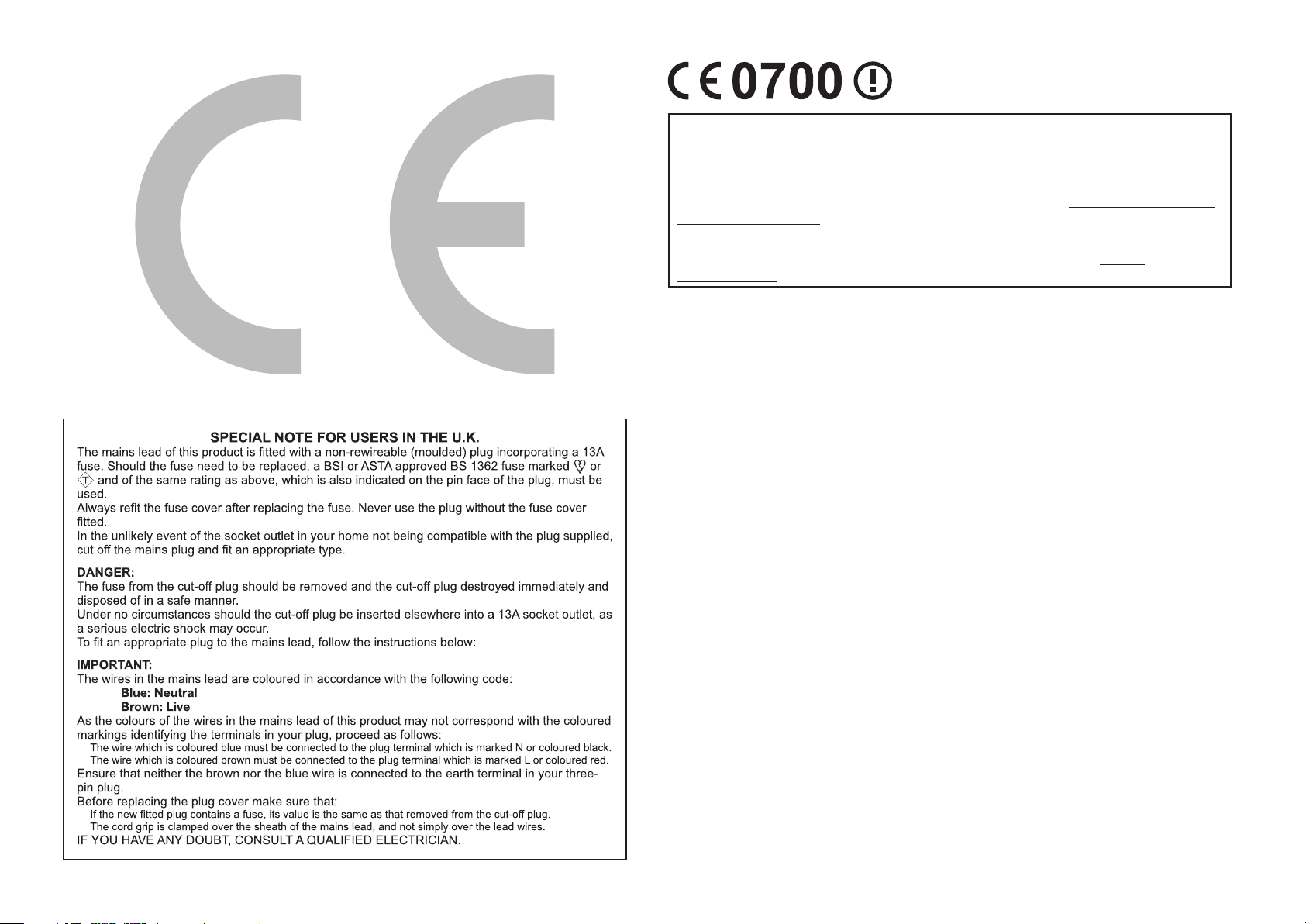
CE avaldus
Käesolevaga kinnitab SHARP Electronics (Europe) GmbH seadme juhtmeta
kohtvõrgu USB adapter (WN8522D 7-JU) vastavust direktiivi 1999/5/EÜ
põhinõuetele ja nimetatud direktiivist tulenevatele muudele asjakohastele
sätetele. Vastavusdeklaratsiooni võib vaadata aadressilt: http://www.sharp.de/
doc/WN8522D_7.pdf.
MÄRKUS
Juhtmeta kohtvõrgu USB adapter on mõeldud kasutamiseks ainult
siseruumides.
ASA
Page 3
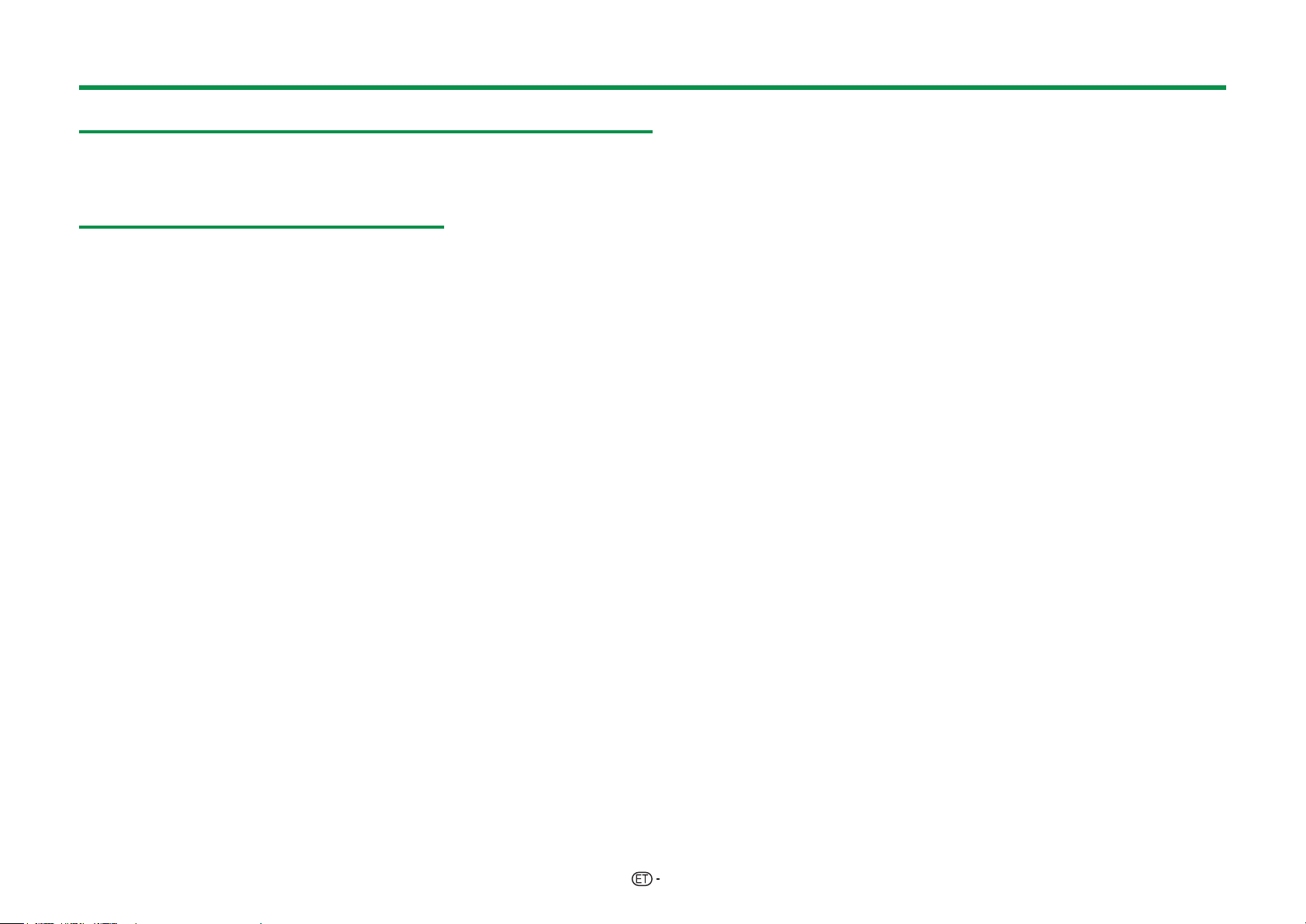
Sissejuhatus
Lugupeetud SHARPi klient
Täname, et ostsite SHARPi LCD-värviteleri. Toote ohutuse ja aastatepikkuse
probleemideta töö tagamiseks lugege enne selle kasutamist hoolega läbi Oluliste
ettevaatusabinõude peatükk.
Sisukord
[ EESTI ]
Sissejuhatus ............................................................ 1
Lugupeetud SHARPi klient ................................. 1
Sisukord .............................................................1
Olulised ettevaatusabinõud ................................ 2
Kaasasolevad tarvikud ....................................... 4
Lisatarvikud ........................................................ 4
Ettevalmistamine .................................................... 5
Aluse kinnitamine ............................................... 5
Kaugjuhtimispuldi kasutamine ...........................6
Detailide nimetused ja funktsioonid ..................... 7
Teler (eestvaade/külgvaade) ............................... 7
Teler (tagantvaade) .............................................7
Kaugjuhtimispult ................................................. 8
Kiirjuhend ................................................................ 9
Kasutamise ülevaade ......................................... 9
CA-kaardi sisestamine CI-moodulisse ..............11
Menüüde kasutamine ....................................... 12
Esialgne automaatseadistus ............................... 14
Esialgne automaatseadistus ............................ 14
Teleri vaatamine .................................................... 19
Igapäevane kasutamine.................................... 19
EPG .................................................................. 21
Teletekst ........................................................... 23
Välisseadmete ühendamine ................................. 24
Ülevaade ühendustest ...................................... 24
Videoühendused .............................................. 25
Audioühendused .............................................. 27
AQUOS LINK ......................................................... 28
HDMI-seadmete juhtimine AQUOS LINK abil
AQUOS LINKi ühendamine .............................. 29
AQUOS LINKi häälestamine ............................. 30
AQUOS LINK-seadme juhtimine ...................... 30
... 28
Põhireguleerimine ................................................ 32
Pildi seadistused .............................................. 32
Audioseadistused ............................................. 34
Energiasäästu seadistused ..............................35
Vaate sätted...................................................... 36
Teleri käivitusaja säte ........................................ 39
Üksiksätted – PIN ............................................. 39
Üksiksätted – aeg ............................................. 39
Üksiksätted – keel ............................................ 40
Vaatamisfunktsioonid...........................................41
Valikuliste funktsioonide sätted ........................ 41
Täiendavad funktsioonid ................................... 45
Muud funktsioonid................................................ 46
USB seadme kasutamine ................................. 46
Time shift .......................................................... 47
USB meedium / Koduvõrk ...............................50
USB-seadme ühilduvus.................................... 53
Koduvõrgu serveri ühilduvus ............................ 53
Pildi suuruse valimine videorežiimile ................ 53
Arvuti ühendamine ...............................................54
Arvuti ühendamine ...........................................54
Arvuti kujutise kuvamine teleri ekraanile .......... 54
Teleri juhtimine arvutiga .................................... 57
Võrgu eelhäälestus ............................................... 59
Võrguga ühenduse loomine .............................59
Net TV .....................................................................61
Mis on Net TV? .................................................61
Net TV toimingud .............................................. 61
Net TV-ga seotud piiratud vastutus ja
tarkvaralitsentsid ............................................ 63
Lisa ........................................................................ 64
Veaotsing .......................................................... 64
Teleri tarkvara uuendamine DVB-T/T2* kaudu
Uuendusinfo saamine ....................................... 65
Toote tarkvaralitsentsi teave ............................. 66
Teleri tarkvara värskendamine USB/võrgu kaudu
Kaubamärgid .................................................... 67
Tehnilised andmed............................................ 68
Tehnilised andmed (juhtmeta kohtvõrgu USB
adapter) .......................................................... 69
Keskkonnasäästlikkuse andmed ...................... 70
Teleri paigaldamine seinale .............................. 70
Gabariitjoonised ............................................... 72
EL energiamärgistus teleritele .......................... 73
... 65
... 66
MÄRKUS
• Illustratsioonid ja OSD selles kasutusjuhendis
on selgitava otstarbega ning võivad tegelikest
toimingutest veidi erineda.
1
Page 4
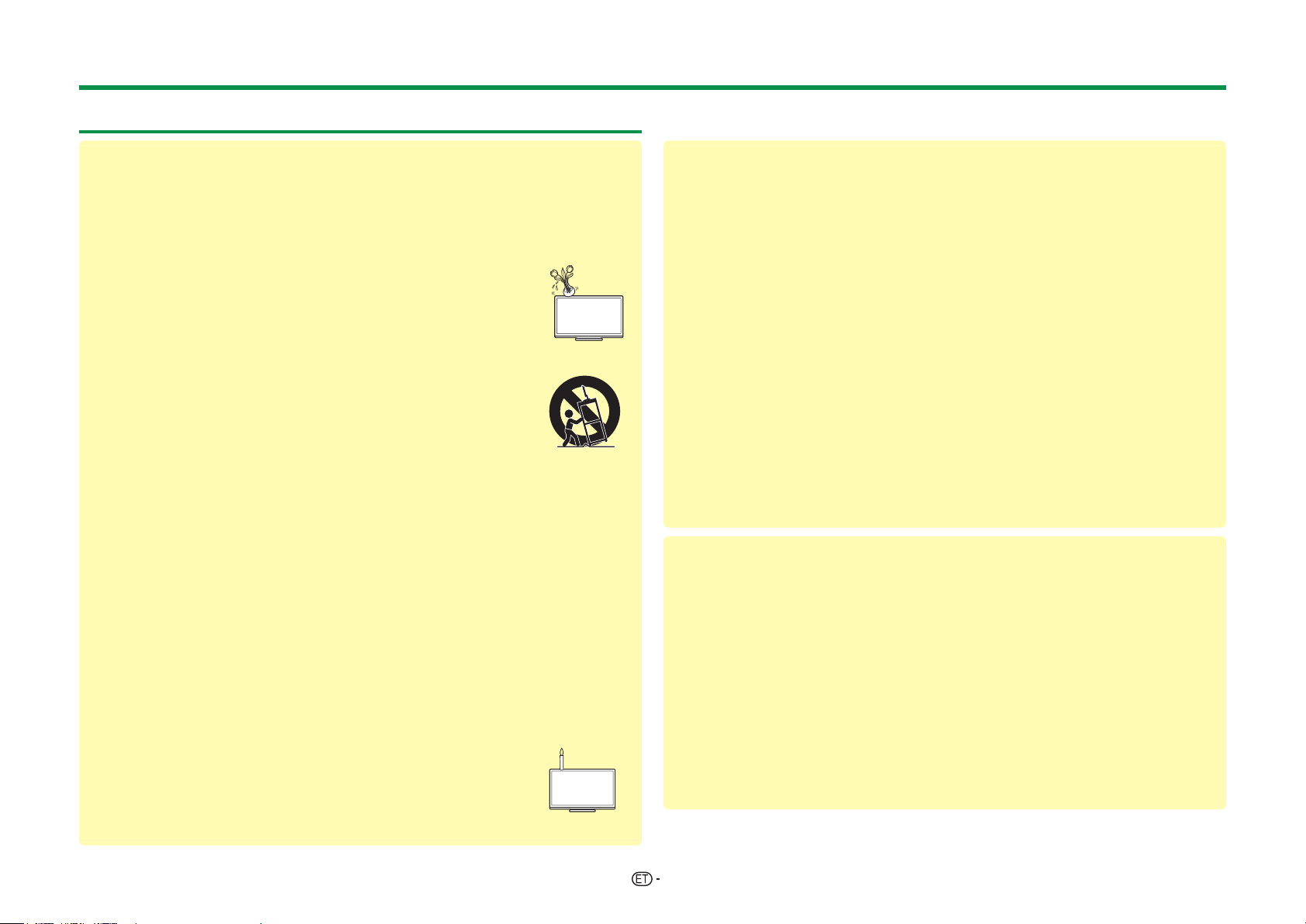
Sissejuhatus
Olulised ettevaatusabinõud
• Puhastamine—Ühendage enne toote puhastamist toitekaabel pistikupesast lahti.
Kasutage toote puhastamiseks niisket lappi. Ärge kasutage vedelaid puhastusaineid
ega aerosoole.
• Määrdunud paneeli puhastamiseks pühkige seda õrnalt pehme niiske lapiga. Ärge
kasutage puhastamiseks keemilist lappi. Kemikaalid võivad teleri korpust vigastada
või mõrandada.
• Vesi ja niiskus—Ärge kasutage toodet vee lähedal, näiteks vanni,
kraanikausi, pesuvanni või basseini läheduses ega niiskes keldris.
• Ärge asetage sellele tootele vaase ega teisi veega täidetud anumaid.
Vesi võib tootele loksuda ning põhjustada tulekahju või elektrilöögi.
• Alus—Ärge asetage toodet ebakindlale kärule, alusele, statiivile
või lauale. See võib põhjustada toote kukkumise, mille tagajärjeks
võivad olla rasked kehavigastused ning toote kahjustamine.
Kasutage ainult tootja poolt soovitatud või tootega koos müüdud
käru, alust, statiivi või lauda. Toote seinale kinnitamisel järgige
kindlasti tootja juhiseid. Kasutage ainult tootja poolt soovitatud
kinnitusseadmeid.
• Kärule asetatud toote ümberpaigutamisel tuleb seda liigutada eriti ettevaatlikult.
Äkilised peatumised, üleliigne jõud ja ebatasased põrandapinnad võivad põhjustada
toote kärult maha kukkumise.
• Ventilatsioon—Kõik avad korpuses on mõeldud ventilatsiooniks. Ärge katke ega
blokeerige neid avasid, kuna ebapiisav ventilatsioon võib põhjustada ülekuumenemist
ja/või lühendada toote eluiga. Ärge asetage toodet voodile, diivanile, vaibale ega
muudele sarnastele pindadele, kuna need võivad ventilatsiooniavasid blokeerida. See
toode ei ole ette nähtud integreeritud paigutamiseks—ärge sulgege seda umbsesse
kohta, näiteks riiulisse või püstikusse, kui pole tagatud korralikku ventilatsiooni või ei
järgita tootja juhiseid.
• Selles tootes kasutatud LCD-paneel on valmistatud klaasist. Seetõttu võib see toode
maha kukkumise või põrutada saamise tagajärjel puruneda. Kui LCD-paneel on
purunenud, olge ettevaatlik, et ennast klaasikildudega mitte vigastada.
• Soojusallikad—Hoidke toode eemal soojusallikatest, nagu
radiaatorid, soojapuhurid, pliidid ja muud soojust kiirgavad tooted
(sealhulgas võimendid).
• Tulekahju ärahoidmiseks ärge asetage kunagi telerile ega selle
lähedusse küünlaid ega muid lahtise leegi allikaid.
• Tulekahju või elektrilöögi ärahoidmiseks ärge asetage toitekaablit
teleri ega muude raskete esemete alla.
• Kõrvaklapid—Ärge seadistage helitugevust kõrgele tasemele. Kõrvaarstid soovitavad
vältida kuulamist kõrgetel helitugevuse tasemetel.
• Ärge kuvage pika aja jooksul seisvat pilti, kuna see võib põhjustada järelpildi
tekkimise.
• Kui toitepistik on ühendatud, toimub pidev voolutarbimine.
• Hooldamine—Ärge püüdke toodet ise hooldada. Katete eemaldamisel võite kokku
puutuda kõrgepinge ja muude ohtlike seisunditega. Laske hooldustööd teostada
kvalifitseeritud isikul.
LCD-paneel on kõrgtehnoloogiline toode, mis annab teile suurepärase
detailirikka pildi.
Pikslite suure arvu tõttu võib aeg-ajalt ekraanile ilmuda üksikuid mitteaktiivseid
piksleid fikseeritud sinise, rohelise või punase punktina. See vastab toote
spetsifikatsioonidele ja seda ei loeta veaks.
Ettevaatusabinõud teleri transpordil
Teleri transportimisel ärge seda kunagi kandke kuvapaneelile survet avaldades.
Kandke telerit alati kahe inimesega, kes hoiavad seda kahe käega—üks käsi
kummalgi teleri küljel.
Korpuse hooldamine
• Korpuse pinda pühkige õrnalt pehme riidega (puuvill, flanell vms).
• Kunstmaterjalist riide (märg/kuiv kangas vms) kasutamine võib deformeerida korpuse
osi või tekitada pragusid.
• Kareda riidega või tugevat jõudu kasutades pühkimine võib kriimustada korpuse
pinda.
• Kui korpus on väga must, pühkige pehme riidega (puuvill, flanell vms.), mis on
kastetud veega lahustatud neutraalsesse puhastusvahendisse ja põhjalikult välja
väänatud, seejärel hõõruge pehme kuiva rätikuga.
• Vältige benseeni, vedeldi ja muude lahustite kasutamist, sest need võivad korpust
deformeerida ja põhjustada värvkatte mahakoorumist.
• Putukamürke ega muid kergestiaurustuvaid vedelikke ei tohi kasutada. Samuti
ei tohi lasta korpusel pikka aega puutuda vastu kummist või vinüülist eset. Plasti
koostises olevad plastifikaatorid võivad põhjustada korpuse deformeerumist ja värvi
mahakoorumist.
2
Page 5
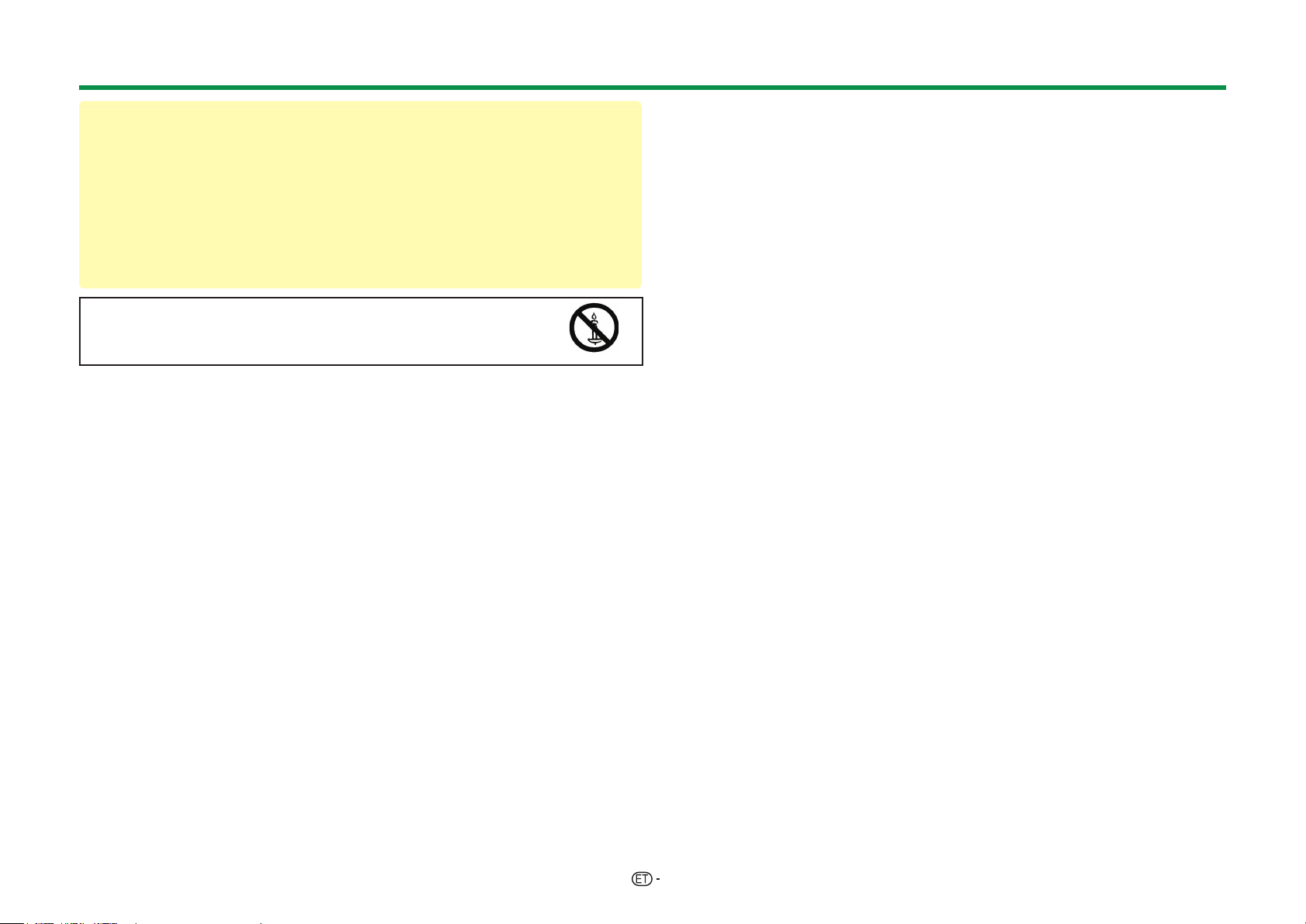
Sissejuhatus
Esipaneeli hooldamine
• Pühkige esipaneeli pinda õrnalt pehme riidega (puuvill, flanell, vms). Esipaneeli
puhastamisel ei tohi kasutada määrdunud lappi, vedelaid puhastusvahendeid või
kunstmaterjalist riiet (märg/kuiv kangas vms). See võib kahjustada esipaneeli pinda.
• Kareda riidega või tugevat jõudu kasutades pühkimine võib kriimustada esipaneeli
pinda.
• Määrdunud esipaneeli puhastamiseks pühkige seda õrnalt pehme niiske lapiga (tugev
pühkimine võib kriimustada esipaneeli pinda).
• Kui esipaneel on tolmune, kasutage selle puhastamiseks antistaatilist harja (saadaval
kauplustes).
HOIATUS
Tule levimise vältimiseks hoidke küünlad ja teised tuleohu allikad
tootest igal ajal eemal.
3
Page 6
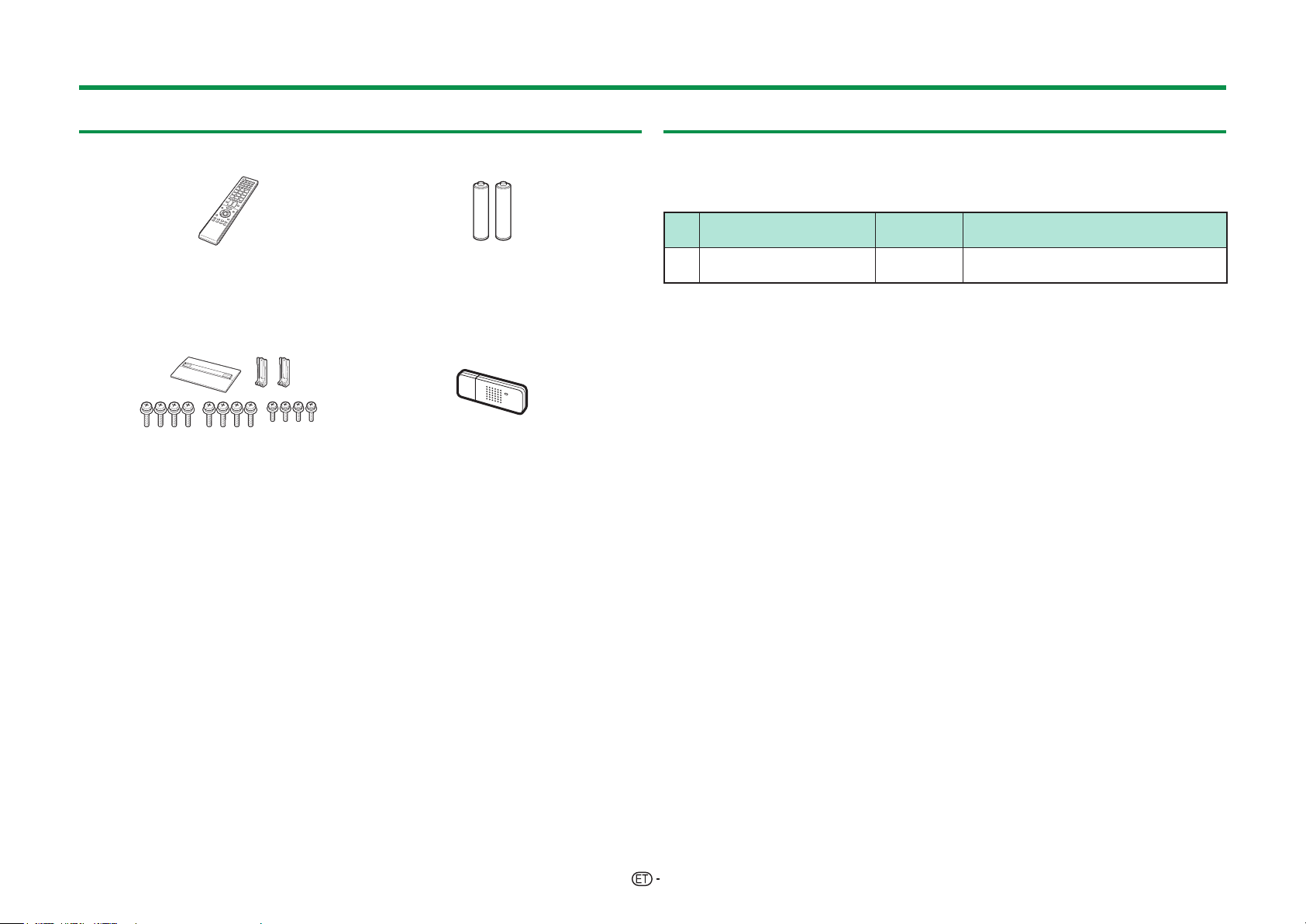
Sissejuhatus
Kaasasolevad tarvikud
Kaugjuhtimispult ( x 1) LR03 („AAA“ suuruses leelis)patarei (x 2)
Lk 6 ja 8 Lk 6
Alus ( x 1)
Lk 5 Lk 60
Algseadistuse juhend
(trükitud dokument)
USB mälu
(kasutusjuhend)
Juhtmeta kohtvõrgu USB adapter
(WN8522D 7-JU) ( x 1)
Olulised
ettevaatusabinõud
(trükitud dokument)
Lisatarvikud
Sellele LCD-värviteleritele on saadavad allpool loetletud lisatarvikud. Palun
pöörduge nende ostmiseks lähimasse kauplusesse.
• Lähitulevikus võib olla saada veel täiendavaid lisatarvikuid. Ostmisel lugege ühilduvuse
tuvastamiseks uusimat kataloogi ja kontrollige kättesaadavust.
Nr. Osa nimi
1 Seinakinniti AN-52AG4
Osa
number
Märkused
Teleri ekraani keskpunkt on 18 mm
allpool seinakinnitil olevat märki „e“.
4
Page 7
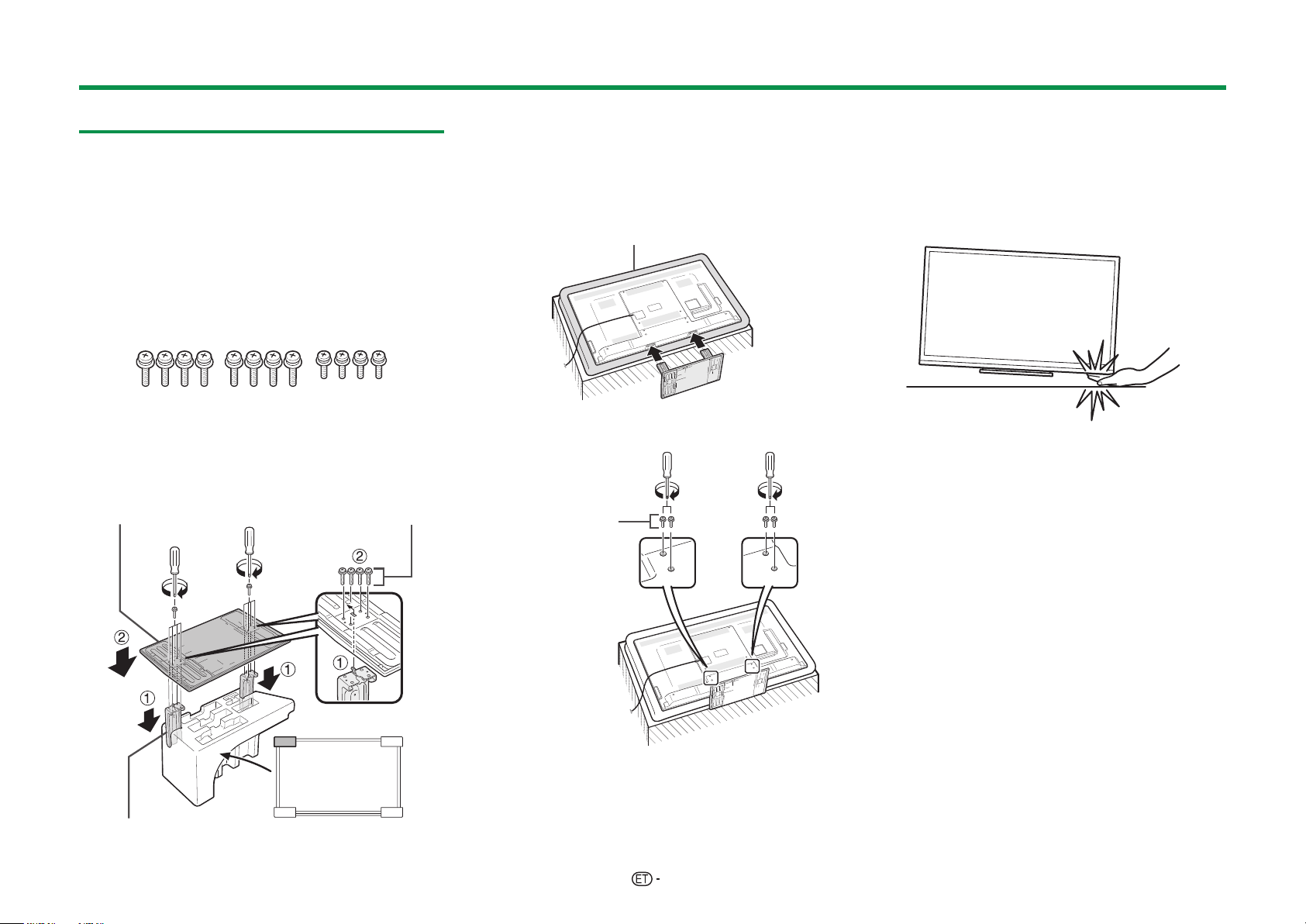
Ettevalmistamine
Aluse kinnitamine
• Enne aluse kinnitamist (või eemaldamist) tõmmake välja
toitekaabel.
• Enne töö alustamist laotage pehmendus aluspinnale,
kuhu te soovite teleri asetada. Nii väldite selle
kahjustamist.
HOIATUS
• Kinnitage alus õiges suunas.
• Järgige kindlasti juhiseid. Aluse ebaõige
paigaldamine võib põhjustada teleri
ümberkukkumise.
1 Veenduge, et alusega on kaasas kaksteist kruvi
(kaheksa pikka ja neli lühikest kruvi).
1 Seadke aluse tugipost vahtpolüstüreenile.
2
2 Kinnitage aluse tald tugiposti külge.
3 Pange kaheksa kruvi aluse tallas olevasse
kaheksasse avasse ja keerake need kinni.
• Hoidke alust kindlalt ühe käega kinni ja
pingutage seejärel kruvisid.
Aluse tald Pikad kruvid
3 Paigutage alus teleri all asuvatesse avadesse
(hoidke alust nii, et see ei kukuks üle lauaserva
maha).
•
Veenduge, et alus on kindlalt telerisse sisestatud. Vale
paigaldamine võib põhjustada teleri viltuvajumist.
Pehme polsterdus
4 Pange teleri tagaküljel olevasse nelja auku neli
kruvi ja keerake need kinni.
Lühikesed kruvid
MÄRKUS
• Aluse eemaldamiseks läbige ülaltoodud sammud
vastupidises järjekorras.
• Kruvikeeraja ei kuulu teleri tarnekomplekti.
• Paigaldustöö käigus vaadake ette, et teie sõrmed ei
jääks teleri ja põranda vahele.
Tugipost
Teleri esikülg
5
Page 8
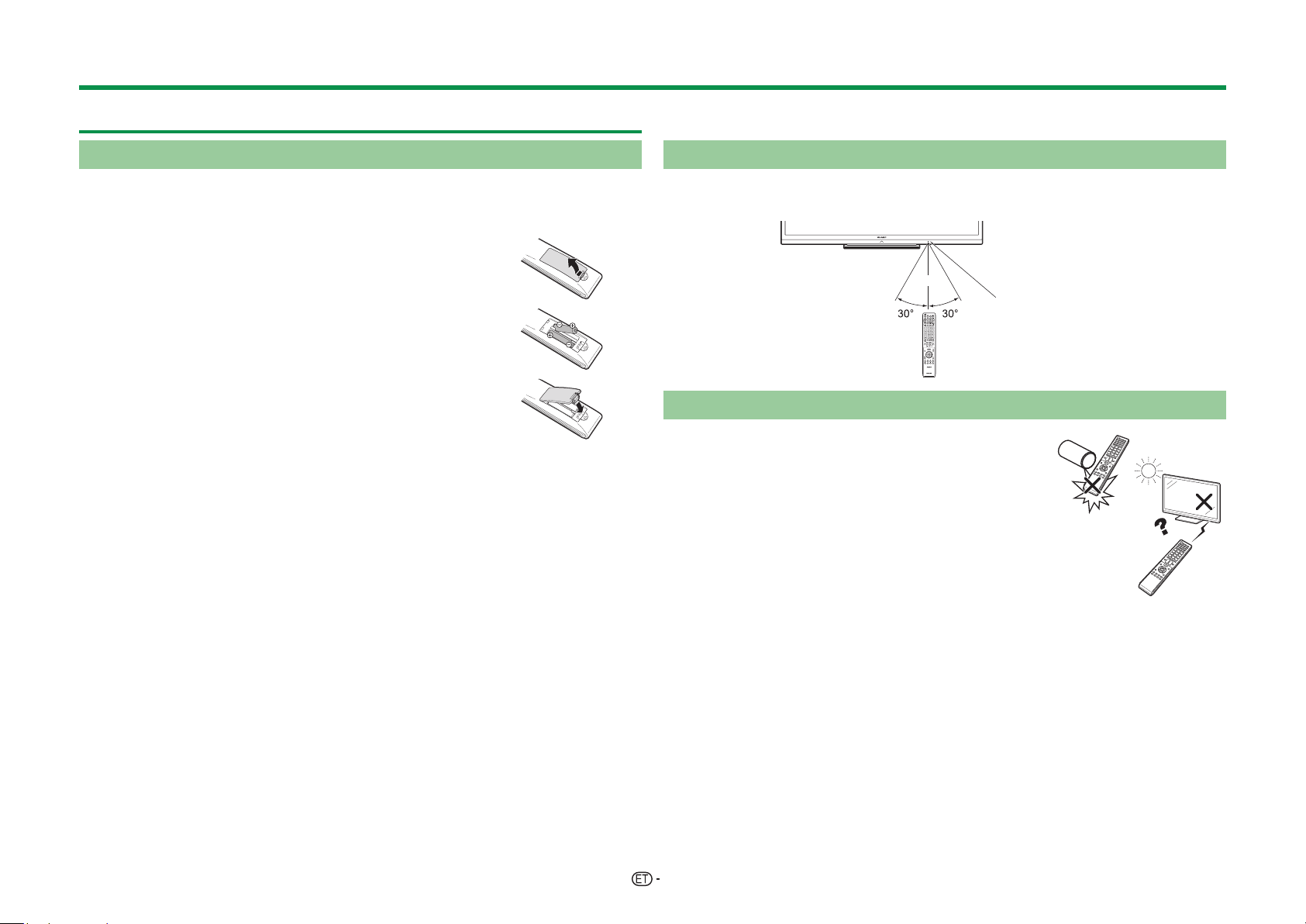
Ettevalmistamine
Kaugjuhtimispuldi kasutamine
Patareide paigaldamine
Enne teleri esmakordset kasutamist pange sisse kaks komplekti kuuluvat LR03
leelispatareid suuruses „AAA“. Kui patareid tühjenevad ja kaugjuhtimispult ei
tööta, asendage patareid uute LR03 „AAA“ suuruses leelispatareidega.
1 Avage patareipesa kate.
2 Pange sisse kaks komplekti kuuluvat LR03 leelispatareid
suuruses „AAA“.
• Asetage patareid selliselt, et nende ühendusotsad vastaksid
(e) ja (f) märgistustele patareikambris.
3 Sulgege patareipesa kate.
HOIATUS
Patareide ebaõige kasutamine võib põhjustada kemikaalilekke või plahvatuse.
Järgige kindlasti alltoodud juhiseid.
• Ärge kasutage koos erinevat tüüpi patareisid. Erinevat tüüpi patareidel on erinevad
omadused.
• Ärge kasutage koos uusi ja vanu patareisid. Uute ja vanade patareide koos kasutamine
võib lühendada uute patareide eluiga või põhjustada kemikaalilekkeid vanades
patareides.
• Eemaldage patareid kohe, kui need on tühjenenud. Patareidest lekkivad kemikaalid
võivad põhjustada löövet. Kemikaalilekke avastamisel pühkige see lapiga hoolikalt ära.
• Sõltuvalt hoiutingimustest võib tootega kaasas olevate patareide eluiga kujuneda
lühemaks.
• Kui te ei kavatse kaugjuhtimispulti pikema aja jooksul kasutada, võtke patareid sellest
välja.
• Patareide asendamiseks kasutage leelispatareisid, mitte tsink-süsinikpatareisid.
Märkus patareide jäätmekäitlemise kohta
Kaasasolevad patareid ei sisalda kahjulikke aineid nagu kaadmium, tina või
elavhõbe.
Kasutatud patareidele kehtivad regulatsioonid sätestavad, et patareisid ei tohi
enam koos majapidamisjäämetega ära visata. Viige kõik kasutatud patareid
kaubandusettevõtete juures asuvatesse tasuta kogumiskonteineritesse.
Kaugjuhtimispuldi suunamisnurk
Kaugjuhtimispuldi kasutamiseks suunake see kaugjuhtimissensori poole.
Kaugjuhtimispuldi ja sensori vahele jäävad objektid võivad selle tööd häirida.
5 m
Kaugjuhtimissensor
Ettevaatusabinõud kaugjuhtimispuldi kasutamisel
• Vältige kaugjuhtimispuldi põrutusi. Lisaks vältige
kaugjuhtimispuldi kokkupuutumist vedelikega ning ärge
asetage seda suure õhuniiskusega piirkonda.
• Ärge paigaldage ega asetage kaugjuhtimispulti otsese
päikesevalguse kätte. Kuumus võib põhjustada seadme
deformeerumist.
• Kaugjuhtimispuldi töös võib esineda häireid, kui teleri
kaugjuhtimissensorile langeb otsene päikesevalgus
või tugev valgustus. Sellisel juhul muutke valgustuse
või teleri nurka või kasutage kaugjuhtimispulti
kaugjuhtimissensorile lähemal.
6
Page 9
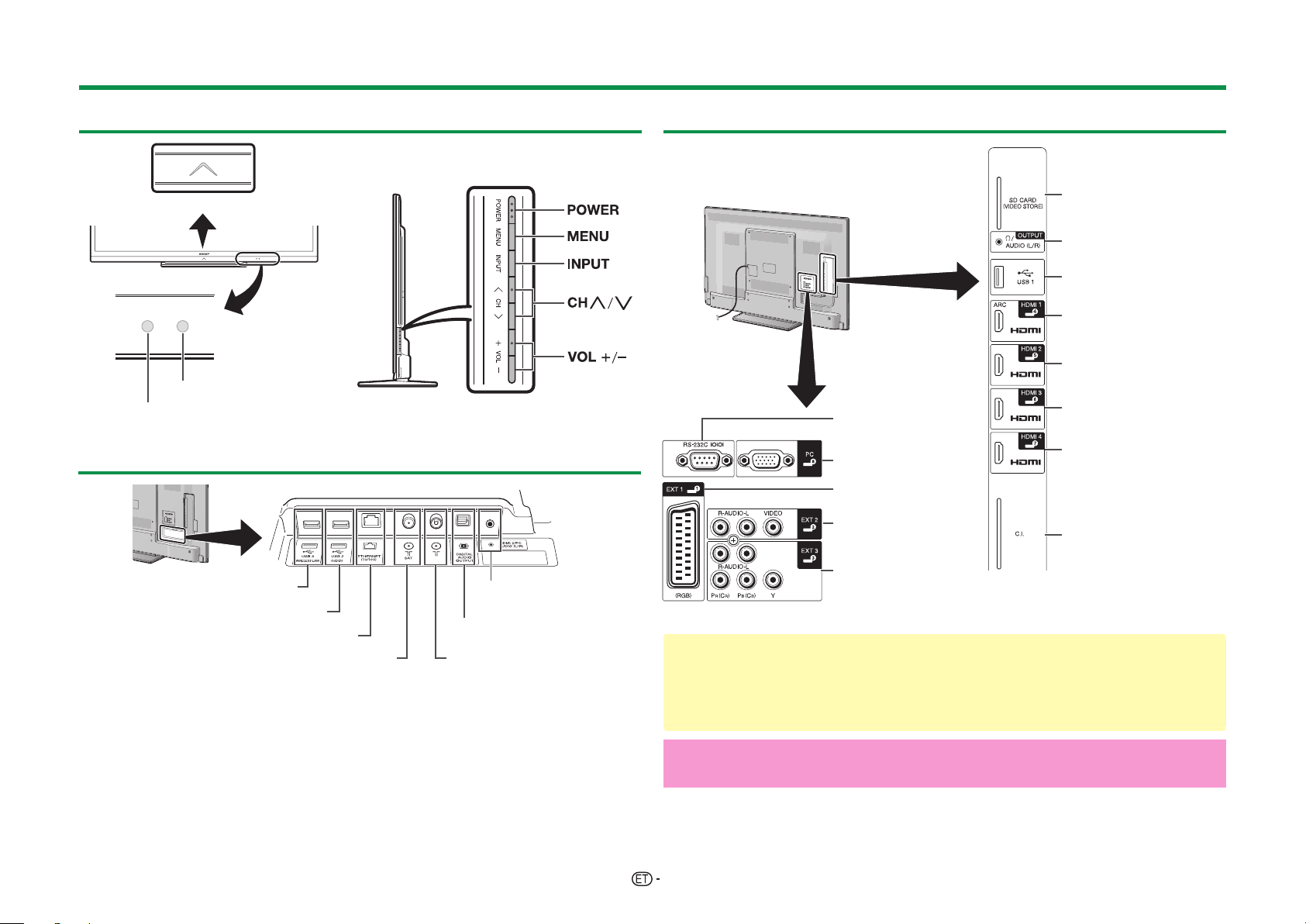
Detailide nimetused ja funktsioonid
Teler (eestvaade/külgvaade)
LED-märgutuled
OPC andur (lk 32)
Kaugjuhtimisandur (lk 6)
Teler (tagantvaade)
Port USB 3 (WIRELESS LAN)
Port USB 2 (HDD)
Pesa ETHERNET (10/100)
Satelliidiantenni pesa
(ainult seeria 635)
I Pesad HDMI 2 ja PC (arvuti) võivad mõlemad kasutada sama audiosisendipesa (HDMI
2/PC AUDIO (L/R)). Kuid menüüs „Heli valimine“ tuleb siiski valida õige element
(üksikasjalikud juhised on lk 42).
Pesa HDMI 2/PC AUDIO
1
(L/R)*
Pesa DIGITAL AUDIO
OUTPUT
Antennipesa
Teler (tagantvaade) — jätkub
Pesa SD CARD
(VIDEO STORE)
Pesa OUTPUT
(Headphones/AUDIO (L/R))
Port USB 1
Pesa HDMI 1
(HDMI/ARC)
Pesa HDMI 2 (HDMI)
Pesa RS-232C
Pesa PC
Pesa EXT 1 (RGB)
Pesa EXT 2
(VIDEO/AUDIO (L/R))
Pesa EXT 3
(Component/AUDIO (L/R))
J Kui kõrvaklapid on ühendatud OUTPUT-pesasse, saab heli väljuda kõlaritest (lk 43).
HOIATUS
• Kuularitest ja kõrvaklappidest kostev tugev helirõhk võib põhjustada kuulmise
kaotuse.
• Ärge seadistage helitugevust kõrgele tasemele. Kõrvaarstid soovitavad vältida
kuulamist kõrgetel helitugevuse tasemetel.
Oluline teave.:
Satelliiditeenused on saadaval ainult seeria 635 mudelitele.
Pesa HDMI 3 (HDMI)
Pesa HDMI 4 (HDMI)
Pesa C.I.
(COMMON INTERFACE)
2
*
7
Page 10
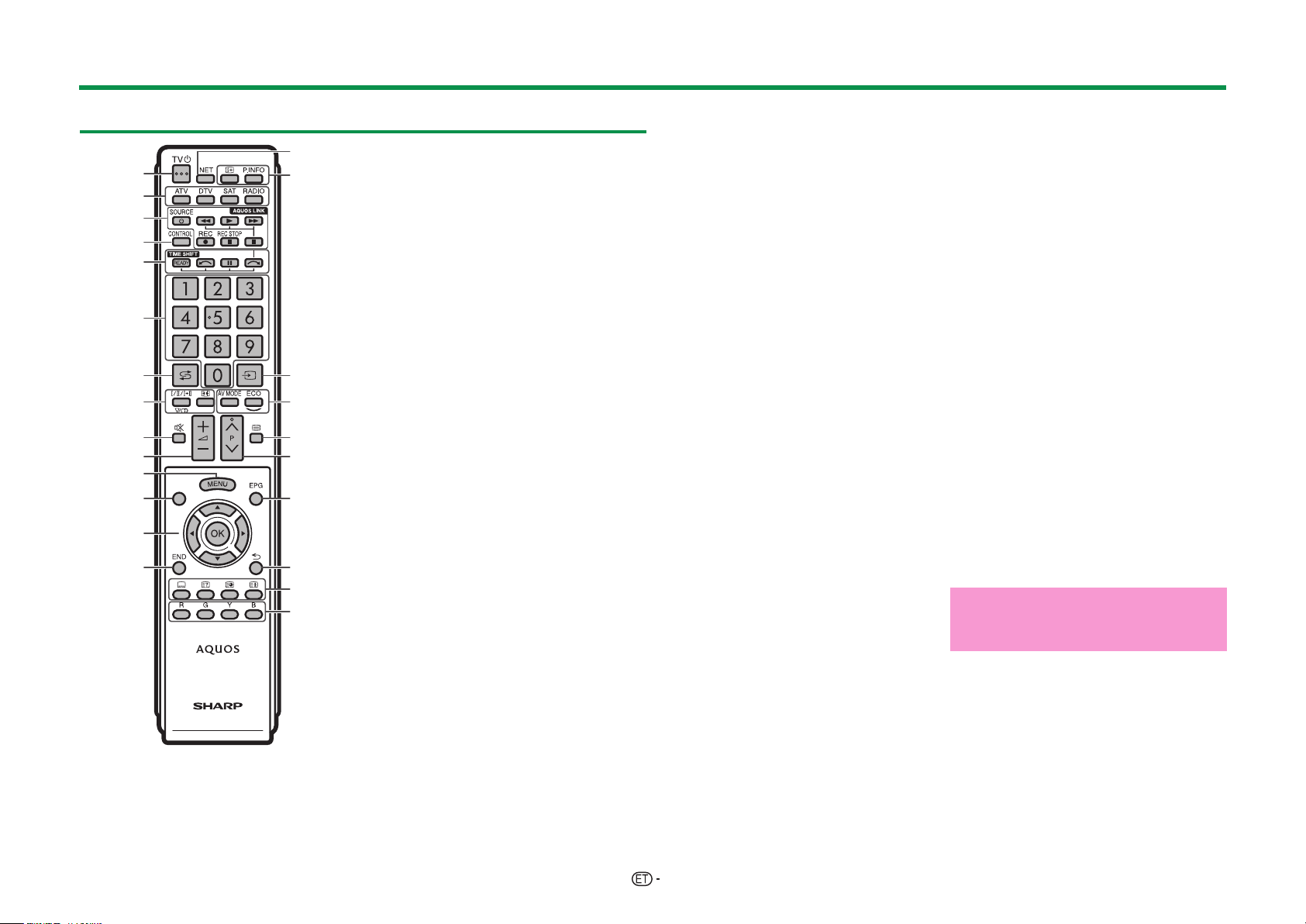
Detailide nimetused ja funktsioonid
Kaugjuhtimispult
15
116
2
3
4
5
6
7
8
9
10
17
18
19
20
11
12
21
13
14
22
23
24
1 >a (Ootel/Sees) (lk 19)
2 ATV
Juurdepääs tavalisele analoog-TV
režiimile.
DTV
Juurdepääs digi-TV režiimile.
SAT
Juurdepääs satelliidirežiimile.
RADIO
DTV/SAT: Raadio- ja andmerežiimide
vahetamine.
• Kui DVB kaudu kantakse üle vaid
andmeid (ei toimu raadioülekannet),
jäetakse raadioülekanne vahele.
3 AQUOS LINK nupud (lk 28 ja 30)
4 CONTROL (lk 47, 48, 52 ja 61)
Teatud funktsioonide tööpaneeli
kuvamine ekraanil.
NET: „NET MENÜÜ“ ekraan sisse/välja.
5 TIME SHIFT (READY/!/F/$)
(lk 47 ja 48)
Vaadatava programmi ajutine
salvestamine.
6 Numbrinupud 0_9
Kanali valimine. Soovitud numbrite
sisestamine. Lehekülje valimine teleteksti
režiimis.
• Kui esialgses automaatseadistuses (lk
14) on valitud viis Põhjala riiki (Rootsi,
Norra, Soome, Taani või Island), siis
on DTV-kanalinumbrid neljakohalised.
Muude riikide valimisel on DTVkanalinumbrid 3-kohalised.
7 A (Tagasipöördumine)
Tagasipöördumine eelmisena valitud
kanalile või välisele sisendile.
8 7 (Helirežiim) (lk 20)
Heli multipleks-režiimi valimine.
f (Lairežiim) (lk 41, 53 ja 54)
Lairežiimi valimine.
9 e (Vaigistamine)
Teleri heli sisse/välja lülitamine.
0 i+/- (Helitugevus)
Teleri helitugevuse suurendamine/
vähendamine.
Q @
„Menüü“ ekraan sisse/välja.
W Puudub
Nupp ei ole sellel mudelil kasutuses.
E a/b/c/d (Kursor)
Soovitud üksuse valimine.
;
Käsu andmine.
ATV/DTV/SAT: „KAN loetelu“ kuvamine,
kui parasjagu ei näidata ühtegi „Menüü“
ekraani.
R>
ATV/DTV/SAT: „Menüü“ ekraanilt
väljumine.
NET: Alglehele tagasipöördumine.
T NET
Juurdepääs Net TV-le.
Y p (Info kuvamine) (lk 20)
Telejaama info (kanali number, signaal
jne) kuvamine ekraanil.
P. INFO
Programmi info kuvamine, mida
edastatakse läbi digitaalvideo saate
(ainult DTV/SAT).
U b (SISEND) (lk 19)
Sisendallika valimine.
I # (lk 32)
Audio/video seadistuste valimine.
ECO (St
Sätte „Energiasääst“ valimine.
O m (Teletekst) (lk 23)
ATV: Analoog-teleteksti kuvamine.
DTV/SAT: DTV/SAT jaoks MHEG-5 või
teleteksti valimine.
andardne/Täpsem/Väljas) (lk 35)
P:r/s
ATV/DTV/SAT: Telekanali valimine.
NET: Lehekülgede kerimine üles/alla.
A EPG (lk 21_23)
DTV/SAT: EPG ekraani kuvamine.
S6 (Tagasipöördumine)
ATV/DTV/SAT: Eelmisele „Menüü“
ekraanile tagasipöördumine.
NET: Eelmisele lehele tagasipöördumine
(mõne teenuse korral ei pruugi see
töötada).
DTööfunktsioonide nupud
[ (Subtiitrid) (lk 23 ja 40)
Subtiitri keelte lülitamine sisse/välja.
k (Peidetud teleteksti näitamine) (lk
23)
1 (Alamlehekülg) (lk 23)
3 (Seiska/Hoia) (lk 23)
Liikuva kujutise seiskamine ekraanil.
Teletekst: Teleteksti lehekülgede
automaatse värskendamise lõpetamine
või hoidmisrežiimi lõpetamine.
FR/G/Y/B Värvilised nupud
Värvilisi nuppe kasutatakse vastavat
värvi üksuste valimiseks ekraanil (nt.
EPG, MHEG-5, Teletekst).
Oluline teave.:
Satelliiditeenused on saadaval ainult
seeria 635 mudelitele.
8
Page 11
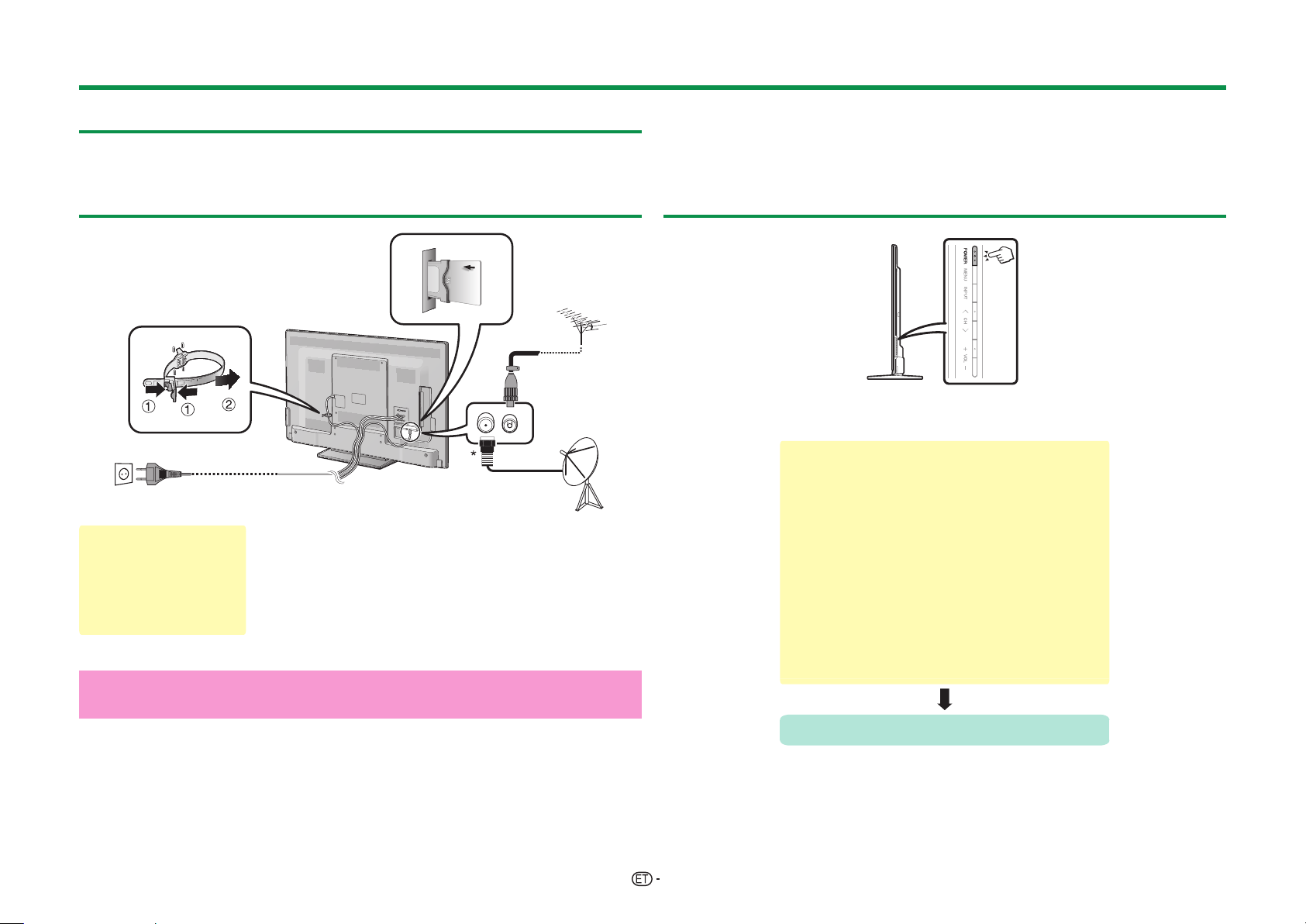
Kiirjuhend
Kasutamise ülevaade
Teleri kasutamisel järgige alltoodud samme üksteise järel. Sõltuvalt teie teleri
seadistusest ja ühendusest võivad mõned sammud osutuda ebavajalikeks.
1. Ettevalmistus – teleri ühendamine
p
q
Ühendage standardne DIN45325 pistikuga (IEC
• Asetage teler
pistikupesa lähedale
ja hoidke toitepistik
käeulatuses.
• Toote kuju on riigiti
erinev.
*Oluline teave.:
Satelliiditeenused on saadaval ainult seeria 635 mudelitele.
169-2) 75 q koaksiaalkaabel vastavasse pesasse.
Ühendage satelliidiantenni kaabel.
Kodeeritud programmide vaatamiseks pange CI
pesasse CA kaart (lk 11).
Ühendage vahelduvvoolu toitejuhe
pistikupesasse.
o
n
2. Ettevalmistus – teleri seadistamine
Vajutage teleril nuppu < (lk 19).
Teostage esialgne automaatseadistus (lk 14).
w Keele seadistus
w Kodu/Töökoda seadistus
w Riigi seadistus
w PIN-i seadistus
w Kanaliotsingu seadistus
• Digitaalotsing
− Maapealne
− Kaabel
• Analoogotsing
• Satelliidiotsing
Kanaliotsingu alustamine
Palju õnne!
Nüüd saate hakata telerit vaatama.
• Vajadusel reguleerige signaali parima vastuvõtu saavutamiseks antenni (lk 18).
9
Page 12
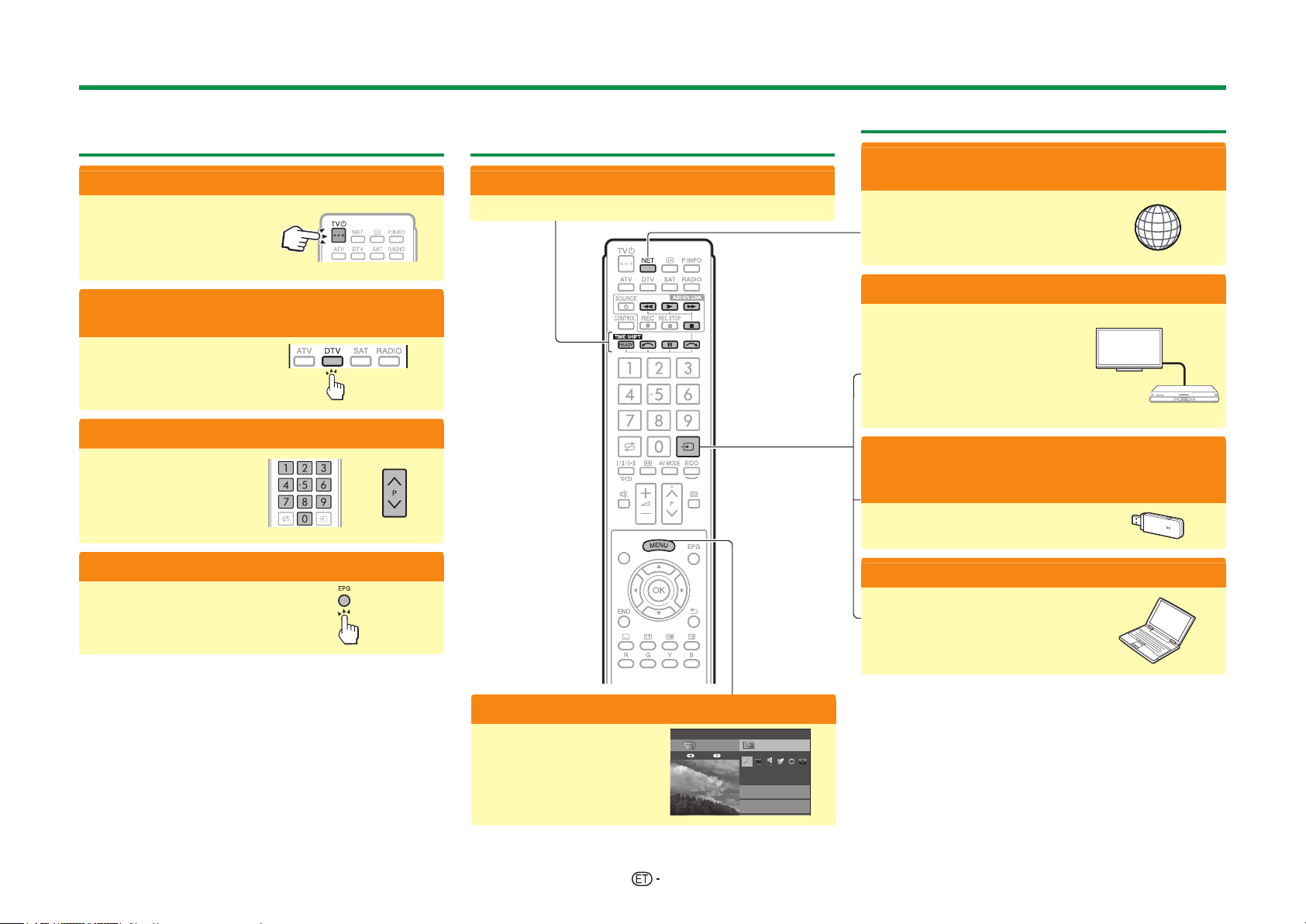
Kiirjuhend
3. Teleri vaatamine – igapäevane
kasutamine
1 Teleri sisse-/väljalülitamine
(lk 19)
• Toidet on võimalik
sisse/välja lülitada nii
kaugjuhtimispuldi kui ka
teleri kaudu.
2 Lülitamine digitaalsete, satelliidi- ja
analoogprogrammide vahel
(lk 19)
3 Kanalite vahetamine
(lk 19)
• Kanalit on võimalik
valida ka valikust
„Menüü“ > „KAN
loetelu“.
4. Teleri vaatamine – täiustatud
funktsioonid
1 Time shift funktsiooni kasutamine
(lk 47_49)
5. Lisafunktsioonide nautimine
1 Internetiteenuse* nautimine teleri
vahendusel
(lk 59_63)
* Nüüd on saadaval järgmine
teenus:
• Net TV (lk 61–62)
2 Välisseadmete ühendamine
Ülevaade ühendamisest
(lk 24_29)
• Enne ühendamist lülitage kindlasti
välja teler ja kõik muud seadmed.
Sisendallikate vahel
ümberlülitamine
(lk 19)
3 Nautige USB meediumil / Koduvõrgus
salvestatud fotosid, muusikat ja
videosid
(lk 50_53)
4 Programmi valimine EPGga
(lk 21_23)
2 Teleri seadistuste reguleerimine
(lk 32_45)
• Mõnda elementi ei saa
valida sõltuvalt signaali
tüübist, valikulistest
sätetest või ühendatud
seadmest.
10
KAN loetelu
:Tagasi:Sisesta
Automaatseadistus
Kanali sätted
Häälestus
Vaate sätted
4 Arvuti kujutise kuvamine teleriekraanil
(lk 54_58)
Menüü
Page 13
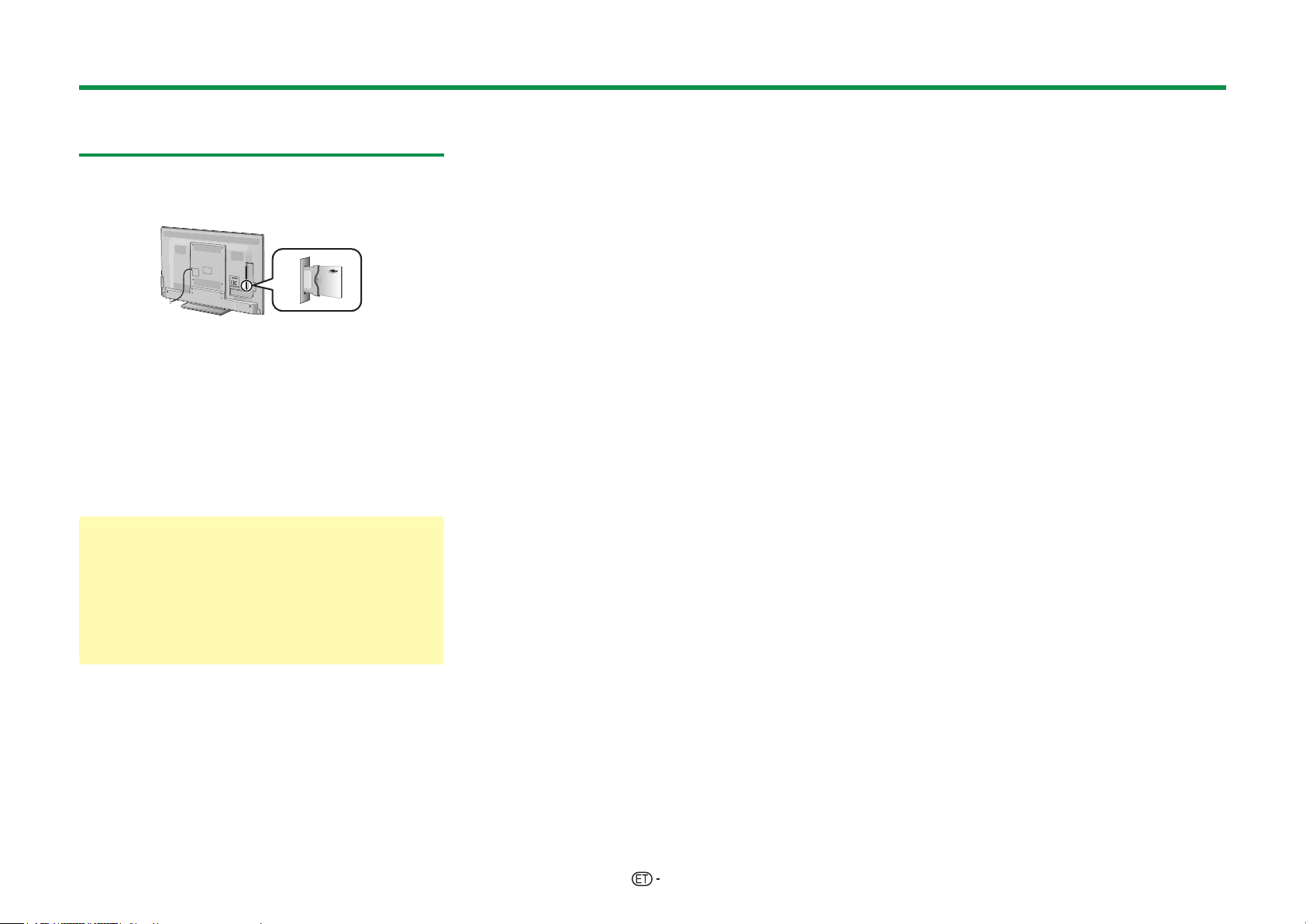
Kiirjuhend
CA-kaardi sisestamine CImoodulisse
Kodeeritud digitaaljaamade vastuvõtmiseks peab
teie teleri CI pesasse olema sisestatud ühisliidese
moodul (CI-moodul) ja CA-kaart.
1 Sisestage CI-moodul, ettevaatlikult
kontaktküljega ees CI pesasse.
2 Teleri tagant vaadates peab CI-moodulil olev
logo olema väljapoole suunatud.
CI mooduli teabe kontrollimine
Liikuge „Menüü“ > „Häälestus“ > „Valik“ > „CI
menüü“.
• See menüü on saadaval ainult digitaaljaamade
puhul.
• Selle menüü sisu sõltub CI mooduli tarnijast.
Moodul
Üldinfo CI-mooduli kuvadest.
Menüü
Kuvatakse reguleerimisparameetrid igale CAkaardile.
Päring
Siia saate sisestada numbrilisi väärtusi, näiteks
paroolid.
MÄRKUS
• Pärast CA-kaardi esmakordset sisestamist CI+
standardiga ühilduvasse CI-moodulisse kulub
litsentsivõtme kehtivuse kontrollimiseks paar
minutit. See toiming võib ebaõnnestuda kui puudub
antennisignaal või on tegemata „Automaatseadistus“.
• CI+ ühilduv CI-moodul täiustab aeg-ajalt oma püsivara.
Enne täiustamist ei ole mingit telepilti võimalik vastu
võtta. Täiustamise ajal saab kasutada ainult toitenuppu.
• Koopiakaitsega sisu ei pruugi olla väljastatav või see
väljastatakse koopiakontrolli signaaliga. Koopiakaitse
ikoon* kuvatakse siis, kui koopiakaitsega sisu vaatamise
ajal vajutada nuppu P.INFO.
* Kaitse ikoon: X
• Kui CI+ ühilduvate saadete vastuvõtmisel kuvatakse
teleril CA-kaardi täiustamise sõnum, siis järgige antavaid
juhiseid.
• Veenduge, et CI-moodul on korralikult pessa sisestatud.
11
Page 14
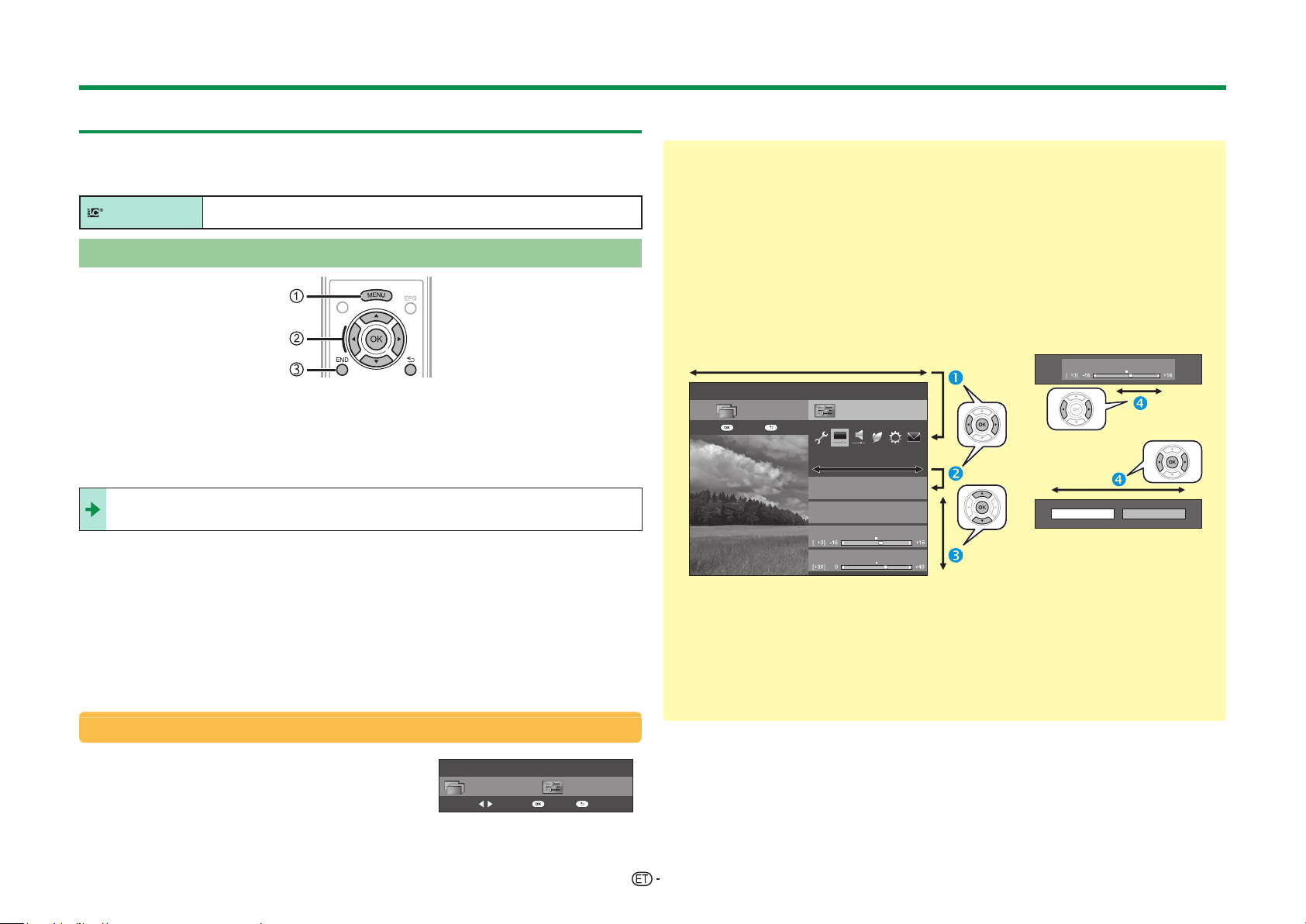
Kiirjuhend
Menüüde kasutamine
Teleri seadistamiseks on vaja avada OSD. OSD seadistusteks kasutatava osa
nimi on „Menüü“. „Menüü“ abil on võimalik teostada mitmesuguseid seadistusi ja
reguleerimisi.
LCFONT
Teie telerisse on sisse ehitatud SHARP Corporation poolt välja töötatud LC
Font tehnoloogia, mis näitab LCD-ekraanidel hõlpsalt loetavaid tähemärke.
Põhitoiming
1 Menüü ekraani kuvamine
Vajutage @ ja kuvatakse „Menüü“ ekraan.
2 Elemendi valimine
„Menüü“ on teleri pildi parandamiseks jaotatud häälestuskategooriatesse.
Põhjalikumat teavet „Menüü“ ekraani kasutamise kohta vt parempoolsest
veerust.
3 Menüü ekraanilt väljumine
Enne toimingu lõpetamist saab „Menüü“ ekraanilt väljuda nupule >
vajutamisega.
MÄRKUS
• Valitud sisendrežiimide „Menüü“ valikud on erinevad, kuid kasutusprotseduurid on
samad.
• Tähistus 4 näitab elemente, mida ei ole mitmetel põhjustel võimalik valida.
• Mõnda elementi ei saa valida sõltuvalt signaali tüübist, valikulistest sätetest või
ühendatud seadmest.
Nõuanded
Valiku tegemine Menüüs
Valige c/d abil soovitud menüü
ja seejärel vajutage ;. Eelmisele
menüükategooriale tagasi pöördumiseks
vajutage 6.
Valige c/d abil soovitud alam-menüü ja
seejärel vajutage ;.
Valige a/b abil välja teie poolt soovitav/
muudetav element ja seejärel vajutage
;.
Menüü
KAN loetelu
TagasL6Lsesta
Häälestus
3Llt
$9 5eåLLP
OPC
Taustvalgustus
Kontrastsus
[Väljas]
Elementide valimine
Vajutage a/b
või c/d, et
häälestada teleri
pildi parandamise
juhtelementi ja
vajutage seejärel ;.
NÄIDE
Taustvalgustus
Jah Ei
MÄRKUS
• Nupule ; vajutamisel
juhinduge menüüriba all
olevast juhtkuvast.
Kasutusjuhendis olevate juhiste kohta
Selles kasutusjuhendis kasutatakse juhiste lihtsustamiseks tihti järgmist
väljendust.
• Liikuge „Menüü“ > „Häälestus“ > ...
See näitab, kuidas tuleb liikuda läbi menüükuva a/b/c/d ja ; nuppe
kasutades.
Teave juhtkuva kohta
Menüüriba allosas asuv juhtkuva näitab OSD-ga
tehtavaid toiminguid.
• Ülal asetsev riba on kaugjuhtimispuldi toimingujuht.
Riba muutub koos menüü seadistusekraanidega.
HäälestusKAN loetelu
:Vali
:Tagasi:Sisesta
12
Page 15
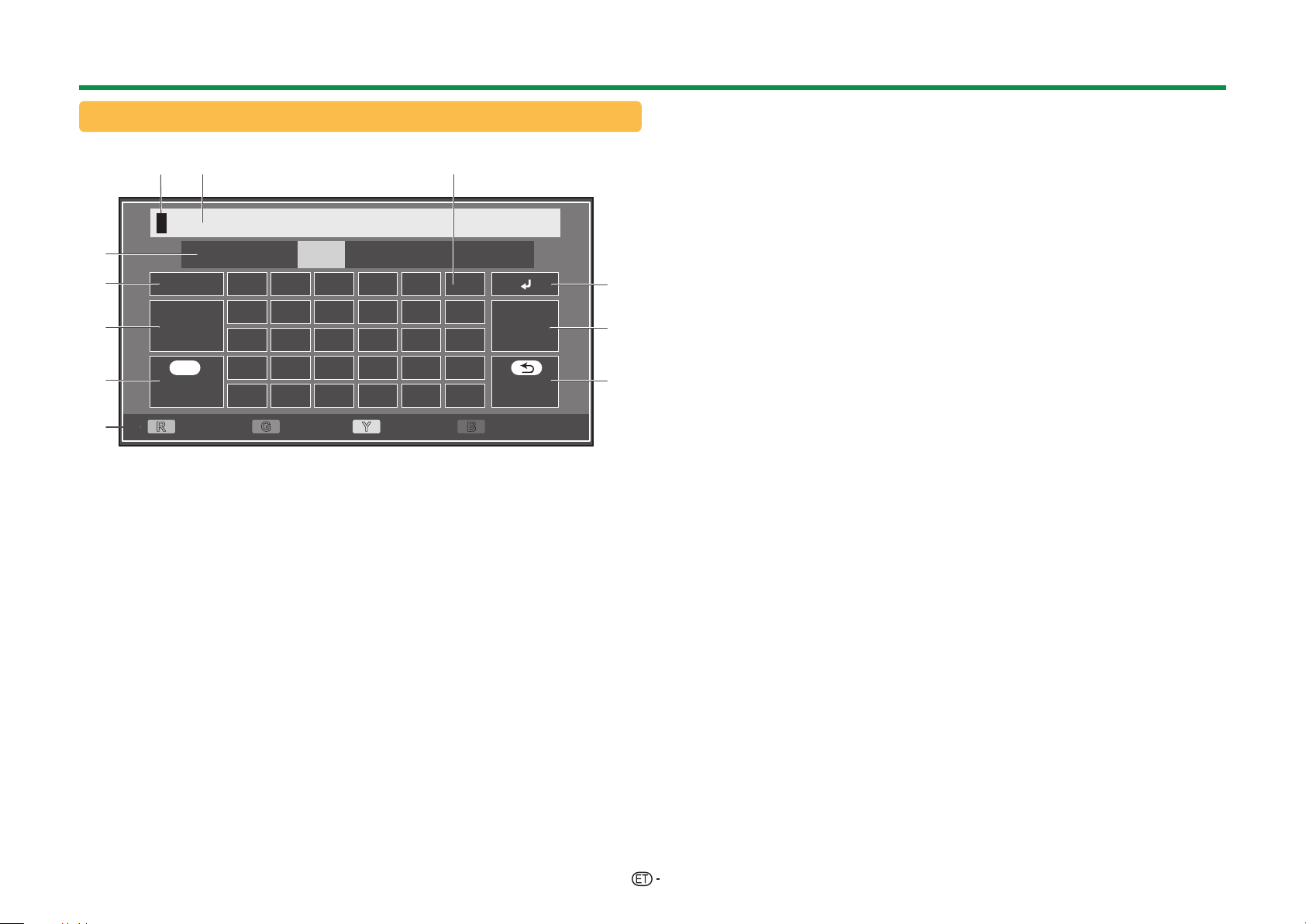
Kiirjuhend
Ekraaniklaviatuuri kasutamine
Kui teil on vaja teksti sisestada, kasutage ekraaniklaviatuuri.
76
8
1
2
3
4
5
1 Märgistik
Vahetab märgistiku
tähestiku, numbrite,
sümbolite jne. vahel.
2 Suurtähed
Vahetab suur- ja
väiketähtede vahel.
3 Valmis
Kinnitada kirje.
4 Katkestada
Katkestab sisestamise ja
sulgeb ekraaniklaviatuuri.
5 R/G/Y/B Värvilised
nupud
Ekraanil kuvatud
värviliste elementide
valimine.
R G Y B
Märgistik
Suurtähed
Valmis
END
Katkestada
Vasakule
123 ./@abc
abcde f
ghi jk l
mno pq r
stuvwx
yz: / .SP
Suurtähed
6 Sisestuskursor
Kui on esiletõstetud,
vajutage kursori
liigutamiseks c/d.
7 Sisestusväli
Teksti kuvatakse
kohe, kui olete selle
sisestanud.
8 Tähemärk
Sisestage neid nuppe
kasutades tähemärgid.
9 ?
Reavahetuse
sisestamine.
Märgistik
Paremale
0 Kustutamine
Kustutab märgijada.
• Kui kursor asub mingis
• Kui kursor asub
Q Tagasivõtt
Kui kursor on paremal
rea lõpus, kustutatakse
teksti üks tähemärk
korraga.
• Teksti saab kustutada
9
Kustutamine
Tagasivõtt
tekstirea punktis:
kustutatakse kursorist
paremale poole jääv
märgijada.
tekstirea lõpus:
kustutatakse terve
rida.
ka kui vajutada
kaugjuhtimispuldil 6.
10
11
13
Page 16
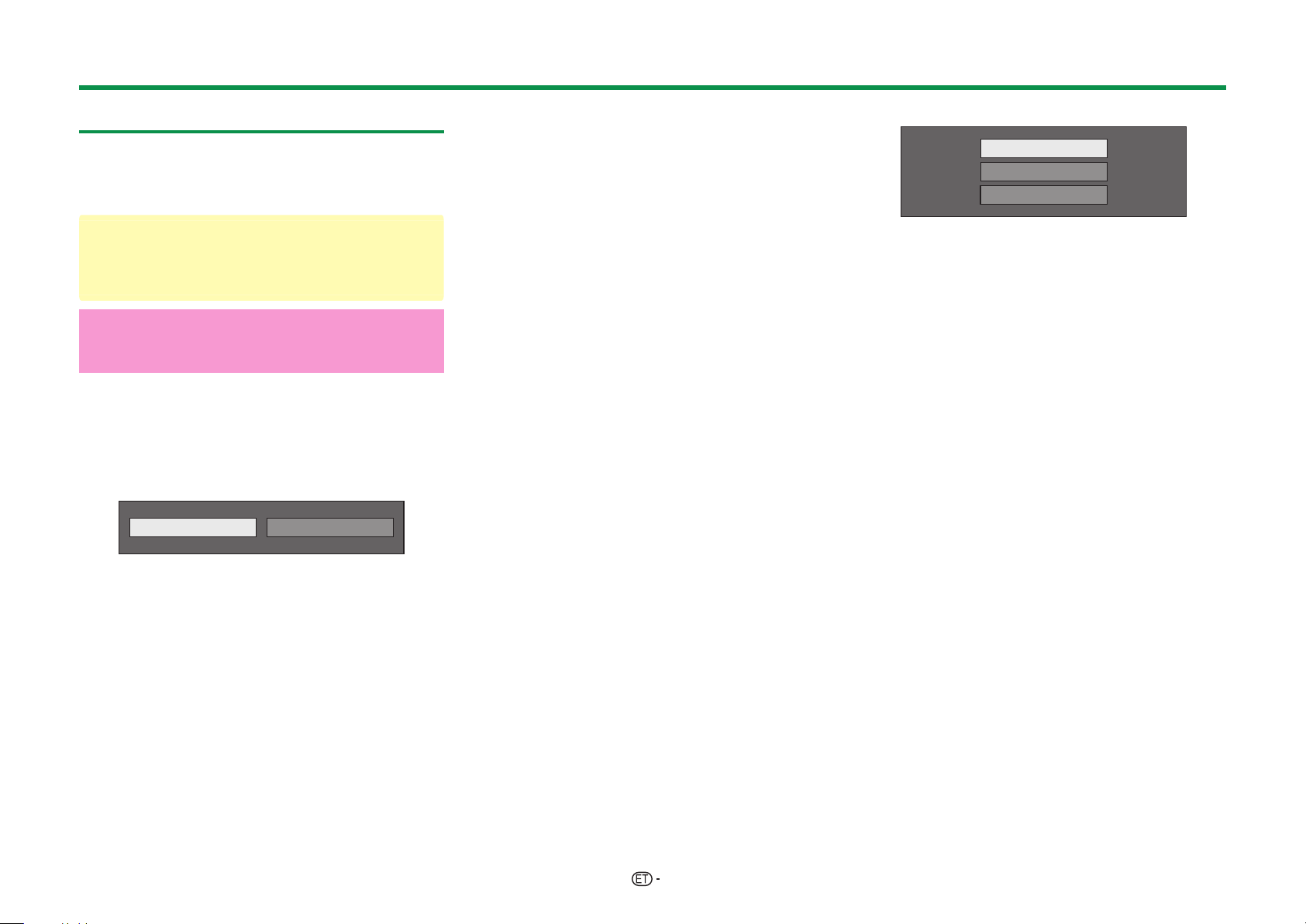
Esialgne automaatseadistus
Esialgne automaatseadistus
Teleri esmakordsel sisselülitamisel peale ostmist
ilmub esialgse automaatseadistuse viisard.
Järgige menüüsid ja tehke üksteise järel vajalikud
seadistused.
Enne toite sisselülitamist veenduge
järgmises
E
Kas antennikaabel on ühendatud?
E
Kas toitekaabel on ühendatud?
Oluline teave.:
Satelliiditeenused on saadaval ainult seeria 635
mudelitele.
1 Vajutage < teleril.
• Ilmub esialgse automaatseadistuse viisard.
2 OSD keele seadmine.
Valige a/b/c/d abil soovitud keel ning seejärel
vajutage ;.
3 Teleri asukoha valimine.
KODU
Vajutage c/d, et valida, kus te seda telerit kasutate
ja seejärel valige ;.
• Kinnitusaken kuvatakse vaid siis, kui on valitud
„TÖÖKODA“. Valige c/d abil „Jah“ või „Ei“.
• KODU: „AV Režiim“ vaikeväärtus on „STANDARD“.
• TÖÖKODA: „AV Režiim“ vaikeväärtus on
„DÜNAAMILINE (Fikseeritud)“. Kui „AV Režiim“
on muudetud, lülitub teler automaatselt tagasi
väärtusele „DÜNAAMILINE (Fikseeritud)“, kui telerit
või kaugjuhtimispulti ei kasutata 30 minuti jooksul.
• TÖÖKODA: Peale esialgse automaatseadistuse
lõpetamist kuvatakse näidiskujutis. Kui te olete
eksituse tõttu valinud „TÖÖKODA“, minge
„Häälestus“ > „Vaate sätted“ > „Lähtesta“ > valige
uuesti „KODU“.
TÖÖKODA
4 Riigi seadistamine.
Vajutage a/b/c/d, et valida oma riik või piirkond,
seejärel vajutage ;.
• Seda seadistuskuva näidatakse ainult esialgse
automaatseadistuse ajal.
MÄRKUS
• Mõned funktsioonid ei pruugi olla kuvatavad
või valitavad sõltuvalt riigi seadistusest või
kaabeltelevisiooni teenusepakkuja valikust.
5 PIN koodi seadmine
1 Valige c/d abil „Jah“ ja vajutage ;.
• Kui valitakse „Ei“, jääb PIN koodi seadmine
vahele.
2
Sisestage PIN koodiks neljakohaline number,
kasutades nuppe 0–9.
3 Kinnitamiseks sisestage sammus 2
sisestatud neljakohaline number uuesti.
4 Vajutage ;.
MÄRKUS
• Kui riigi seadistuses on valitud „Prantsusmaa“, ei ole
võimalik PIN koodi seadistamist vahele jätta.
• „0000“ ei ole võimalik PIN koodiks määrata.
• Kui PIN koodi seadistamine on vahele jäetud,
määratakse automaatselt vaikimisi PIN kood („1234“).
• PIN koodi seadistuse muutmisel juhinduge osast
Üksiksätted – PIN (lk 39). PIN koodi lähtestamisel (PIN
koodi sisestamine ei ole siis enam vajalik) juhinduge
osast PIN koodi lähtestamine (lk 64).
6 Kanaliotsingu alustamine.
Digitaalotsing
Analoogotsing
Satelliitotsing
Valige a/b abil „Digitaalotsing“, „Analoogotsing“ või
„Satelliitotsing“ ja vajutage ;.
• (Ainult seeria 635 mudelid) – pärast „Digitaalotsing“
või „Analoogotsing“ teostamist lülitub teler
seadistusele „“Satelliitotsing“. Satelliidikanalite
otsimiseks vajutage „Jah“.
• Et vaadata nii digitaalsaateid kui analoogsaateid,
tehke „Häälestus“ punkti „Automaatseadistus“ all
„Digitaalotsing“ ja „Analoogotsing“ (lk 36).
• Kui valite „Satelliitotsing“, otsitakse ainult
satelliidisaateid.
• Kui soovite otsida rohkem kanaleid, teostage
„Lisaotsing“ menüüst „Programmi häälestamine“ (lk
36_38).
MÄRKUS
• Kui te kanaliotsingu ajal teleri toite välja lülitate, siis
esialgse automaatseadistuse viisardit ei kuvata.
Automaatseadistuse funktsioon võimaldab teil menüü
„Häälestus“ > „Vaate sätted“ kaudu teha uus seadistus
(lk 36).
• Esialgse automaatseadistuse viisard lülitub välja, kui te
30 minuti jooksul kanaliotsingut ei kasuta.
• Kui riigi seadistuseks on valitud „Itaalia“ või
„Prantsusmaa“, siis on vanusepiir vaikimisi 18 aastat.
14
Page 17

Esialgne automaatseadistus
Digitaalsaadete seadistamine
Valige c/d abil „Maapealne“ või „Kaabel“ ja
vajutage ;.
Maapealne
E
Maapealse leviga saadete
värskenduste otsimine
Teler otsib, sorteerib ja salvestab kõik
vastu võetavad telekanalid vastavalt nende
seadistustele ja ühendatud antennile.
• Käimasoleva esialgse automaatseadistuse
katkestamiseks vajutage 6.
MÄRKUS
• Sõltuvalt riigi seadistusest või kaabeltelevisiooni
teenusepakkuja valikutest võidakse kuvada regiooni
või teenuse valiku vaade. Valikute tegemiseks järgige
juhiseid ekraanil.
Ainult seeria 635
Pärast maapealsete kanalite otsimist lülitub teler
seadistusele „Satelliitotsing“ (lk 16).
E
Kaabelsaadete värskenduste otsimine
Soovitavate sätete muutmiseks tehke järgmist:
1 Vajutage a/b, et
valida menüü ja
vajutage seejärel ;.
2 Vajutage valimiseks
a/b/c/d või 0_9
või sisestage vastav
element/väärtus ja
vajutage seejärel ;.
Kaabel
Kodeeritud jaamad [Jah]
Otsingumeetod [Kanal]
Algsagedus
Võrgu ID [Puudub]
Sümbolikiirus 1
Sümbolikiirus 2
QAM modulatsioon 1
QAM modulatsioon 2
Lähtesta
Otsingu käivitamine
3 Vajutage a/b, et valida „Otsingu käivitamine“ ja
vajutage seejärel ;.
4 Vajutage c/d, et valida kaabelsaadete
otsimiseks „Jah“ ning seejärel vajutage ;.
5 Teler otsib, sorteerib ja salvestab kõik
vastu võetavad telekanalid vastavalt nende
seadistustele ja ühendatud antennile.
• Käimasoleva esialgse automaatseadistuse
katkestamiseks vajutage 6.
Ainult seeria 635
Pärast kaabelkanalite otsimist lülitub teler
seadistusele „Satelliitotsing“ (lk 16).
Menüü Kirjeldus
Kodeeritud
jaamad
Otsingumeetod
Algsagedus
Võrgu ID
Sümbolikiirus 1
/ Sümbolikiirus
1
2*
QAM-
modulatsioon 1
QAM-
modulatsioon 2
Täpsustus, kui on
vaja lisada tasulisi
teleteenuseid.
Määrab kanalite
otsimismeetodi.*
Määrab võrgu.*
Sisestage CATV-
operaatori antud
väärtus.*
3
4
Valitavad
elemendid
Jah, Ei
Kanal, Sagedus,
2
Kiire
Sageduselt
47,0_858,0 MHz
Puudub, 0_65535
1000_9000
16, 32, 64, 128,
256
Puudub, 16, 32,
64, 128, 256
I Kui operaator kasutab mitut sümbolikiirust, siis
seadistage see tasemele „Sümbolikiirus 2“.
J Üksikasjalik info „Otsingumeetod“ valikute kohta on
järgmine.
_Kanal: teeb väljavõtte kogu kanalis sisalduva
teabe kohta (toimub kiiresti, kuid vajab vastavaid
telejaamasid).
_Sagedus: kontrollitakse iga piirkonnas olevat
sagedust (aeglane).
_Kiire: otsitakse ühe sageduse kõiki teenuseid. See
menüü toimib vaid siis, kui teie kaabeltelevisiooni
teenusepakkuja edastab sageduse ja võrgu ID (nt
Kodukanal). Kui valitud on „Kiire“, siis seadistatakse
„Kodeeritud jaamad“ automaatselt valikule „Ei“ ning
menüüle „Võrgu ID“ ei saa valida valikut „Pole“.
K Kasutage seda seadet ainult konkreetse võrgu
ID registreerimiseks ilma mingeid eriteenuseid
registreerimata.
L Sümbolikiiruse määrab kaabeltelevisiooni
teenusepakkuja.
Analoogsaadete seadistamine
Teler otsib, sorteerib ja salvestab kõik
vastu võetavad telekanalid vastavalt nende
seadistustele ja ühendatud antennile.
• Käimasoleva esialgse automaatseadistuse
katkestamiseks vajutage 6.
Ainult seeria 635
Pärast analoogkanalite otsimist lülitub teler
seadistusele „Satelliitotsing“ (lk 16).
15
Page 18
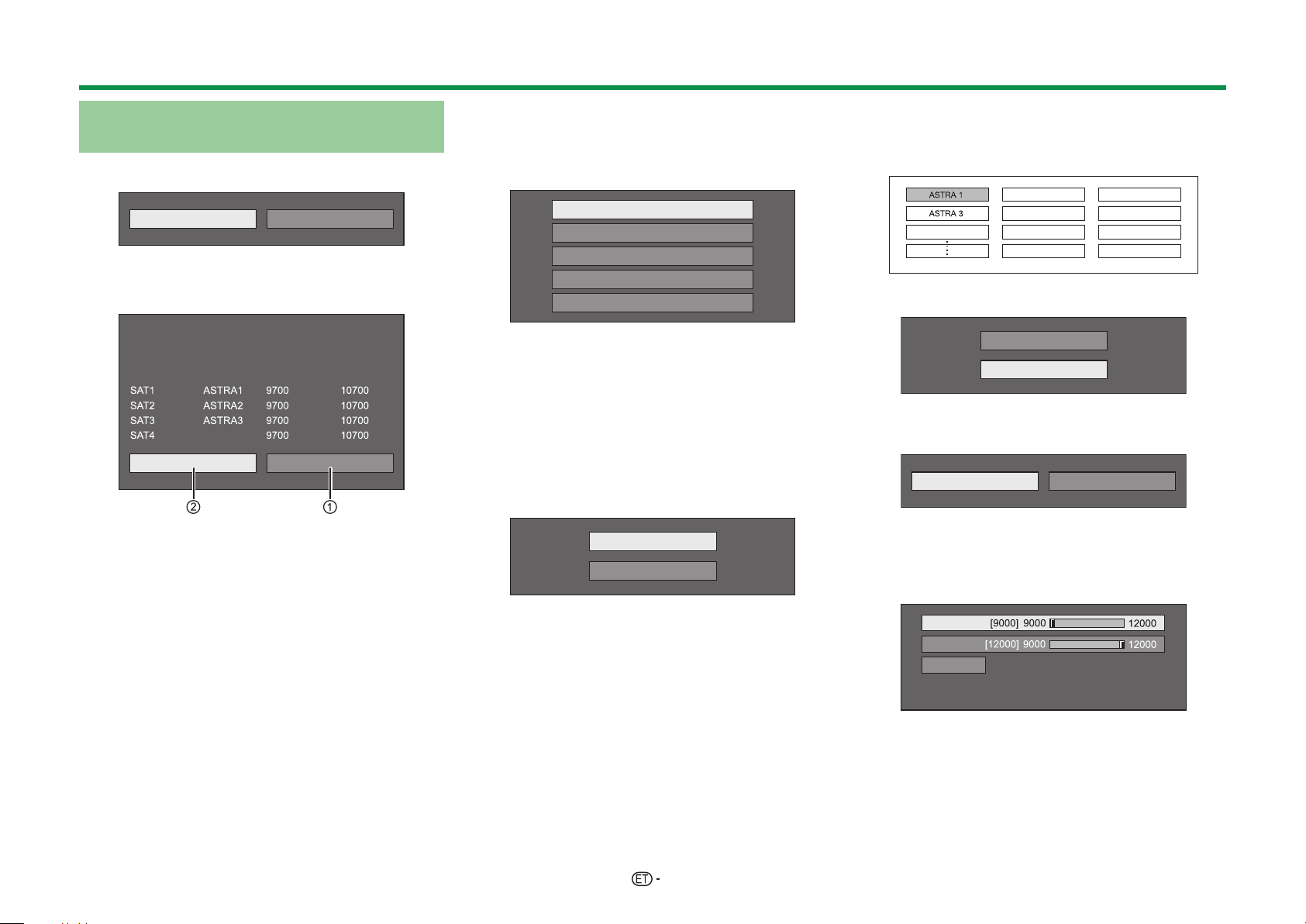
Esialgne automaatseadistus
Satelliidiprogrammide otsimine
(ainult seeria 635)
Valige c/d abil „Jah” ja vajutage ;.
Jah
• Kui te ei soovi „Satelliitotsing”u seadistust, valige
„Ei” ja vajutage ;.
• Ekraanil kuvatakse kehtivad DVB-S/S2 seaded.
Satelliitide süsteem
Maks. 4 satelliiti DiSEqC-kommutaatoril
LNB-sagedus
Satelliit
muu
Järgm.
Madal Kõrge
• Enne seadistusele „Järgmine” liikumist tuleb
lõpetada seadistus „Muuda sätet”.
Ei
Muuda sätet
1 Antenni ühendamise seadistuste
muutmise korral:
Valige c/d abil „Muuda sätet” ja vajutage ;.
• Ekraanile ilmub antenni ühenduse seadistuste kuva.
Üks satelliit
2 satelliiti 22kHz-l kommutaatorboksil
2 satelliiti toonsignaalpakett-kommutaatorboksil
Maks. 4 satelliiti DiSEqC-kommutaatoril
Ühine satelliitide süsteem
MÄRKUS
• Valida saab antenni viie erineva ühendusmeetodi
vahel. Enne muu meetodi kui „Üks satelliit” kasutamist
konsulteerige müügiesindajaga.
E
„Üks satelliit” seadistamine
1 Valige a/b abil „Üks satelliit” ja vajutage ;.
2 Valige a/b abil „SAT1 [Puudub]”, et kuvada
satelliidiprogrammid, mida teler saab vastu võtta
ja vajutage ;.
SAT1 [Puudub]
Järgmine
3 Valige a/b/c/d abil oma lemmiksatelliit ja
vajutage ;.
• Valikut „Järgmine” ei saa teha enne, kui sammul 3
olete valinud satelliidiprogrammi.
Atlantic Bird 3
4 Valige a/b abil „Järgmine” ja vajutage ;.
SAT1 [ASTRA 1]
Järgmine
5 LNB sageduse seadistamiseks valige c/d abil
„Jah (0/22kHz)” või „Ei” ja vajutage ;.
Jah (0/22kHz)
Ei
6 Valige a/b abil reguleeritav objekt ja valige
c/d abil sobiv väärtus vahemikus 9000 MHz
kuni 12 000 MHz.
NÄIDE
16
SAT1 Madal
SAT1 Kõrge
OK
Page 19
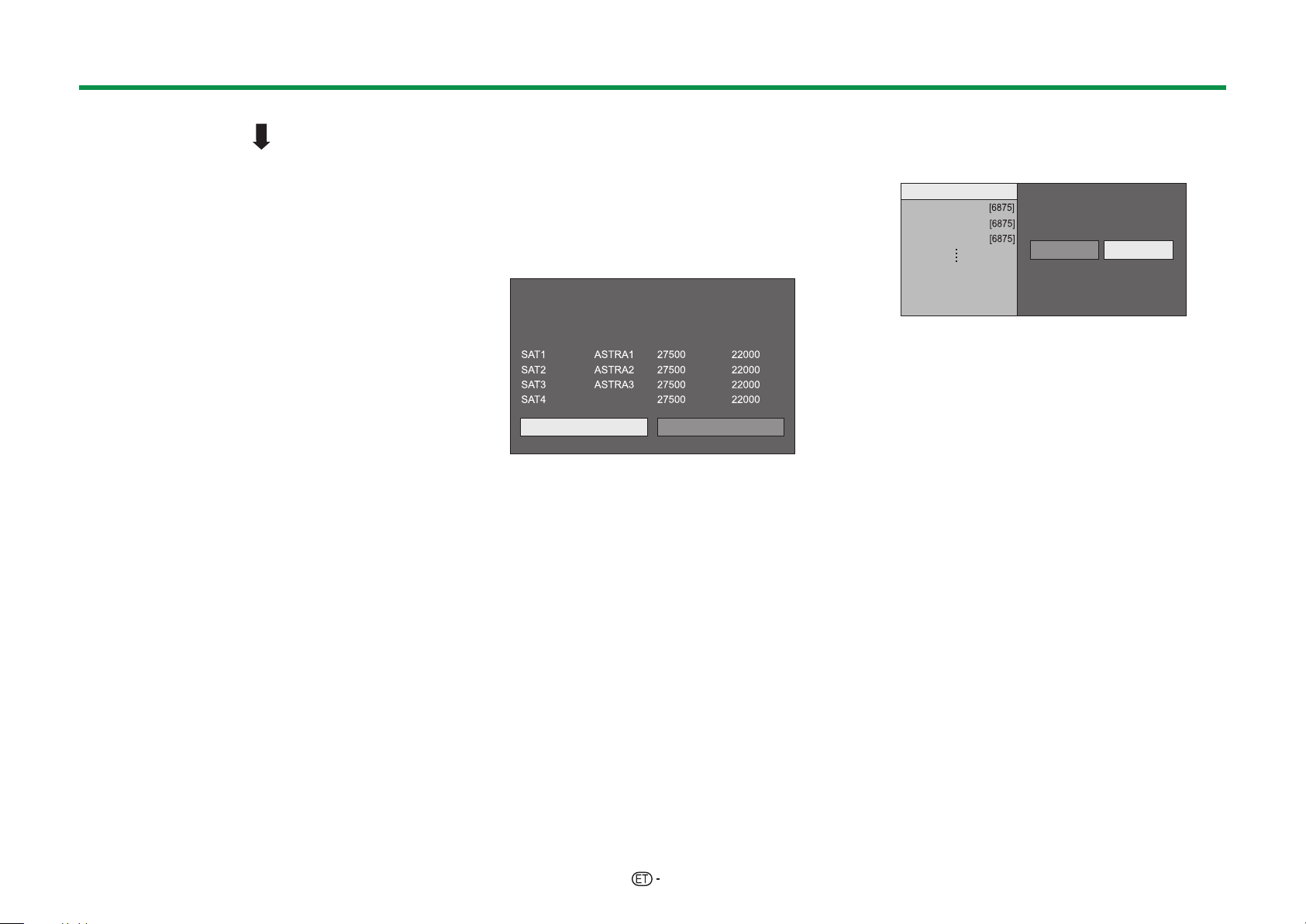
Esialgne automaatseadistus
7 Valige a/b abil „OK” ja vajutage ;.
Pärast selle seadistuse lõpetamist lülitub
ekraan DVB-S/S2 seadistuste kuvale (vt lk 16
vasakpoolne veerg).
MÄRKUS
• Järgige juhiseid „2 satelliiti 22kHz-l kommutaatorboksil”,
„2 satelliiti toonsignaalpakett-kommutaatorboksil”,
„Maks. 4 satelliiti DiSEqC-kommutaatoril”, „Ühine
satelliitide süsteem” seadistuste kuval.
• Mitme satelliidikanali seadistamiseks valige „Maks. 4
satelliiti DiSEqC-kommutaatoril”.
• Kui satelliidiantenn vajab vooluallikat, järgige
alljärgnevaid juhiseid.
Liikuge „Menüü“ > „Häälestus“ > „Vaate sätted“ >
„Kanali sätted“ > „Antenni häälestamine - DIGITAALNE“
> „Satelliidi häälestus“ > „Muuda sätet“ > „Ühine
satelliitide süsteem“.
2 Satelliidiotsingu alustamine pärast
kodeeritud jaamade seadistamist:
Valige c/d abil „Järgmine“ DVB-S/S2
seadistuse kuva vasakpoolses veerus leheküljel 16
ja vajutage ;.
MÄRKUS
• Esmakordsel automaatseadistuse tegemisel ei ole
võimalik valida „Järgmine”. Kui „Muuda sätet” on
lõpetatud, saab valida „Järgmine”.
Kodeeritud jaamad: Ei
Satelliit
muu
Käivita otsing
E
Käivita otsing:
DVB-S/S2 kanali otsing.
Sümbolikiirus 1
Muuda sätet
Sümbolikiirus 2
1 Valige c/d abil „Käivita otsing” ja vajutage ;.
2 Teler otsib ja salvestab kõik vastu võetavad
telesaatjad vastavalt nende seadetele ja
ühendatud antennile.
• Otsingutulemuste tähestikuliseks sorteerimiseks
valige „Jah“.
• Käimasoleva esialgse automaatseadistuse
katkestamiseks vajutage 6.
E
Muuda sätet:
Valige c/d abil „Muuda sätet” ja vajutage ;.
1
• Ekraanile ilmub seadistuste „Kodeeritud jaamad” ja
”Sümbolikiirus” kuva.
Kodeeritud jaamad [Ei]
SAT1-Sümbolikiirus 1
SAT1-Sümbolikiirus 2
SAT2-Sümbolikiirus 1
Otsingu käivitamine
Jah Ei
2 Valige a/b abil „Kodeeritud jaamad” ja
vajutage ;.
• Kodeeritud jaamad: Täpsustus, kui on vaja lisada
tasulisi teleteenuseid.
3 Valige c/d abil „Jah” ja vajutage ;.
4 Valige a/b abil sümbolikiirus, mida soovite
muuta ja vajutage ;.
• Sümbolikiirus: Peate eraldi seadistama iga TV poolt
vastuvõetava satelliidiprogrammi sümbolikiiruse
(„kaheksa” on maksimaalselt võimalik kuvatav
sümbolikiirus).
5 Valige c/d abil „Käivita otsing” ja vajutage ;.
6 Teler otsib ja salvestab kõik vastu võetavad
telesaatjad vastavalt nende seadetele ja
ühendatud antennile.
• Otsingutulemuste tähestikuliseks sorteerimiseks
valige „Jah“.
• Käimasoleva esialgse automaatseadistuse
katkestamiseks vajutage 6.
17
Page 20
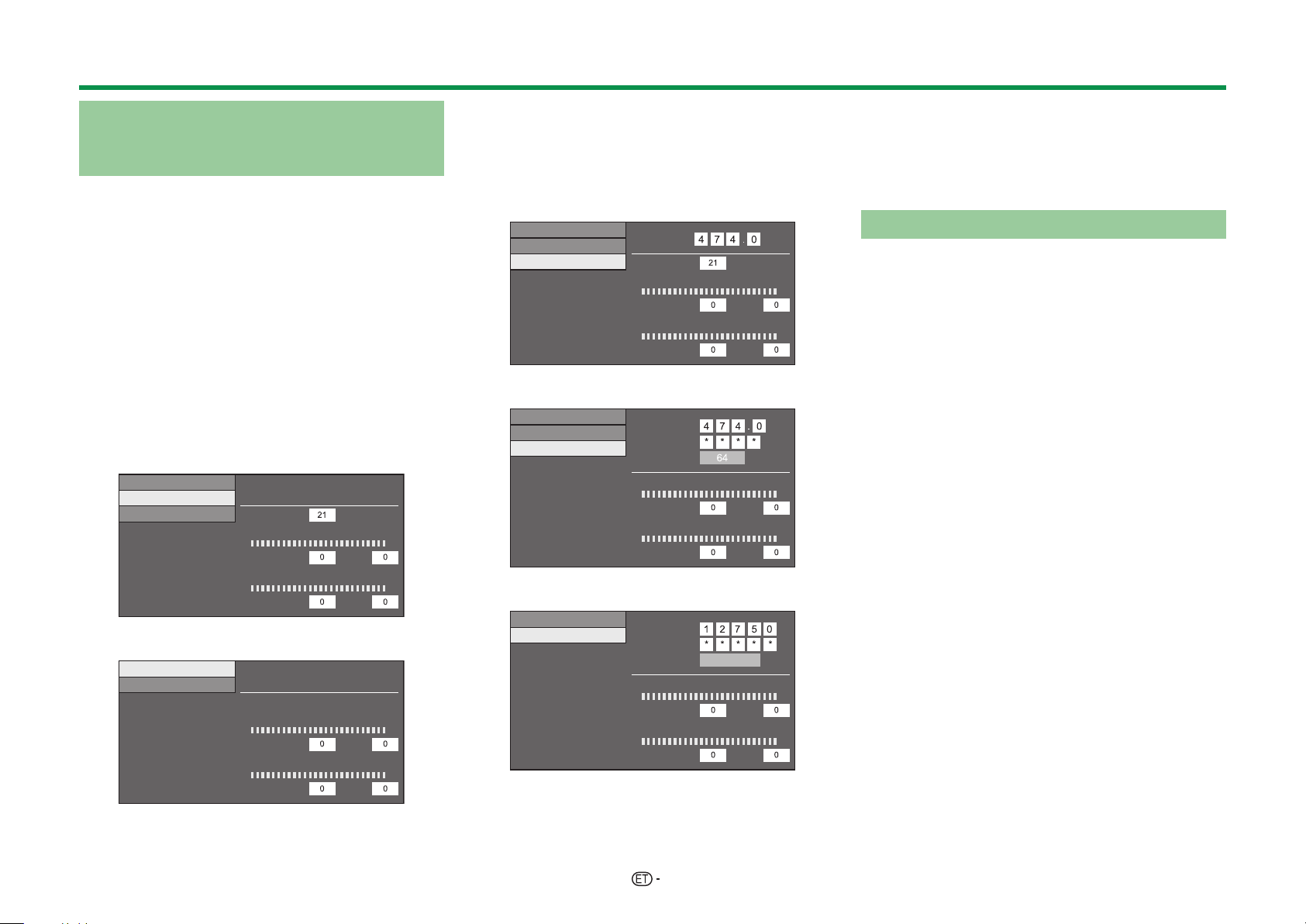
Esialgne automaatseadistus
Signaali tugevuse ja kanali
tugevuse kontrollimine (DVB-T/T2*
2
C/S*
Kui paigaldate DVB-T/T2/C/S/S2 antenni
esmakordselt või paigutate selle ümber, tuleb hea
vastuvõtu saavutamiseks antenni seadistuste kuva
jälgides reguleerida antenni suunda.
1 Liikuge „Menüü“ > „Häälestus“ > „Vaate sätted“
2 Valige a/b abil „Digitaalhäälestus” või
3
Signaali tugevus DVB-T/T2/C korral
Signaali tugevus DVB-S/S2 korral
/S2*2)
I Ainult seeria 636
J Ainult seeria 635
> „Kanali sätted“ > „Antenni häälestamine DIGITAALNE“.
„Satelliidi häälestus” ja vajutage ;.
E
Signaali tugevuse kontrollimine
Valige a/b abil „Signaali tugevus“ ning seejärel
vajutage ;.
Toitepinge
Signaali tugevus
Kanali tugevus
Signaali tugevus
Kanali tugevus
K nr
Signaali tugevus
Vool
Kvaliteet
Vool
Signaali tugevus
Vool
Kvaliteet
Maks.
Maks.
Maks.
1
E
Kanali tugevuse kontrollimine
Valige a/b abil „Kanali tugevus“ ning seejärel
/
4
vajutage ;.
• Te saate sisestada kindla sagedusriba, kasutades
selleks 0_9 numbrinuppe.
Kanali tugevus DVB-T/T2 korral
Toitepinge
Signaali tugevus
Kanali tugevus
DVB-C kanali tugevus
Toitepinge
Signaali tugevus
Kanali tugevus
Kanali tugevus DVB-S/S2 korral
Signaali tugevus
Kanali tugevus
Sagedus
K nr
Signaali tugevus
Vool
Kvaliteet
Vool
Sagedus
Sümbolikiirus
QAM modulatsioon
Signaali tugevus
Vool
Kvaliteet
Vool
Sagedus
Sümbolikiirus
Laineala
Signaali tugevus
Vool
Kvaliteet
Vool
Vertikaalne/Madal
Maks.
Maks.
Maks.
Maks.
Maks.
Maks.
MHz
MHz
5 Paigaldage ja suunake antenn nii, et
saavutatakse „Signaali tugevus“ ja „Kvaliteet“
maksimaalsed võimalikud väärtused.
MÄRKUS
• Väärtused „Signaali tugevus“ ja „Kvaliteet“ näitavad,
millal on vaja kontrollida antenni suunda.
Toite andmine antennile
Peale antennikaabli ühendamist teleri taga olevasse
antennipessa tuleb teil ühendada antenni toide, et
digitaalselt/maismaal edastatavaid jaamasid vastu
võtta.
1 Valige „Menüü“ > „Häälestus“ > „Vaate sätted“
> „Kanali sätted“ > „Antenni häälestamine DIGITAALNE“ > „Toitepinge“.
2 Valige c/d abil „Sees“ ning seejärel vajutage
;.
MHz
Vool
Maks.
18
Page 21
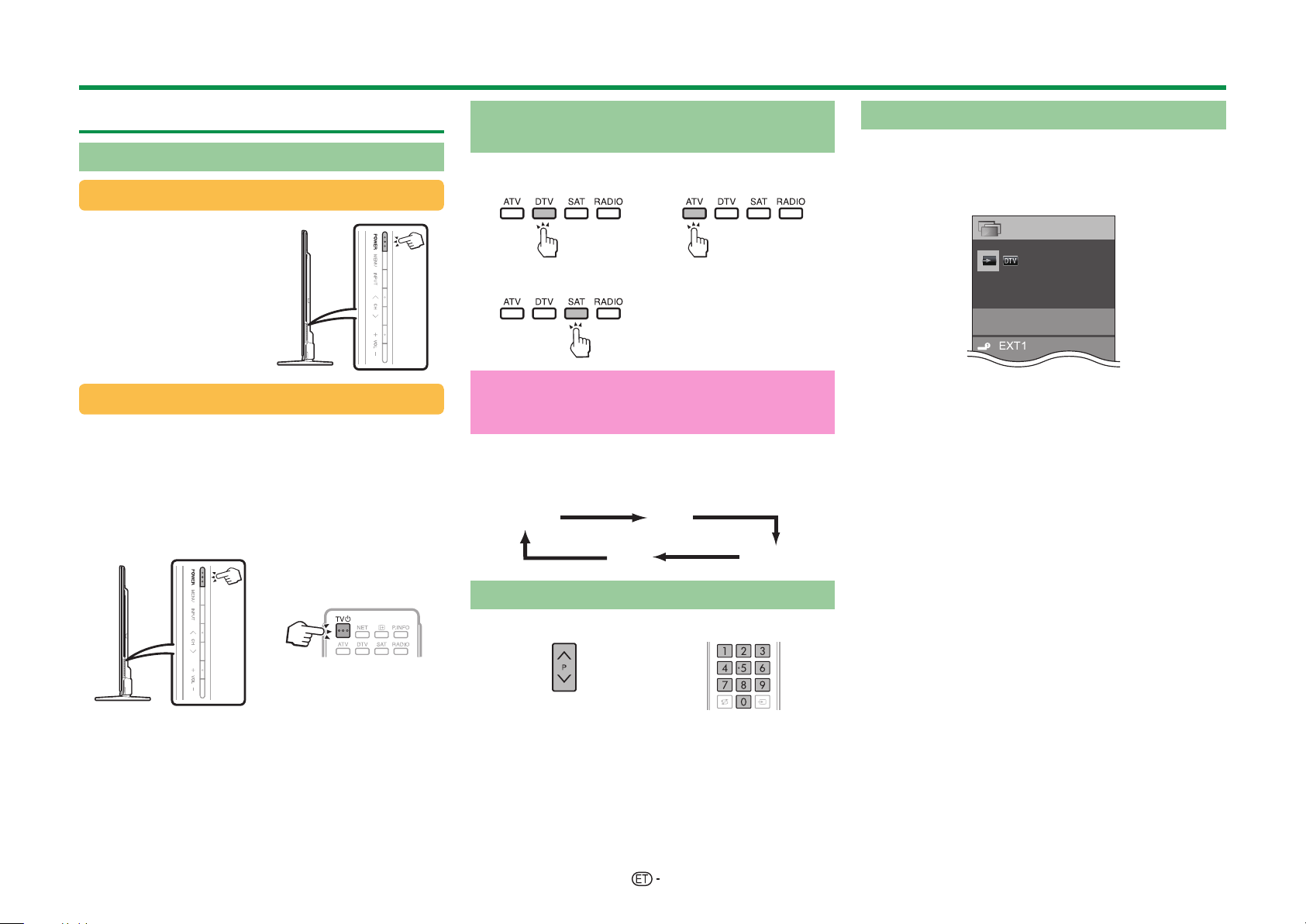
Teleri vaatamine
Igapäevane kasutamine
Toite sisse-/ooterežiimile lülitamine.
Toite sisselülitamine
Vajutage teleril
nuppu <või
kaugjuhtimispuldil nuppu
>a.
Ooterežiim
Vajutage nuppu < teleril või nuppuTVa
kaugjuhtimispuldil, kui teler on sisse lülitatud.
• Teler läheb ooterežiimi ja ekraanil olnud kujutis kaob.
• Vähesel määral tarbitakse elektrienergiat ka siis, kui teler
on ooterežiimil.
• Teleri täielikuks väljalülitamiseks tõmmake toitekaabel
pistikupesast välja. Kuid ärge tõmmake toitekaablit välja,
kui te pole saanud vastupidist juhist.
Lülitamine digitaalsete, satelliidi- ja
analoogprogrammide vahel
Digitaalülekannete
vaatamine
Satelliidikanalite
vaatamine
*Oluline teave.:
Satelliiditeenused on saadaval ainult seeria 635
mudelitele.
MÄRKUS
• Kui on seadistatud mitu satelliiditeenust, vahetub kanal
nupu SAT igal vajutamisel järgmiselt.
SAT1 SAT2
Analoogülekannete
vaatamine
SAT3SAT4
Välise videoallika valimine
Kui ühendus on loodud, vajutage b, et kuvada
ekraan „SISEND“, seejärel vajutage b või a/b,
et lülituda ümber vastavale välisele allikale nupuga
;.
KAN loetelu
SISEND
TV
Lülitatav
MÄRKUS
• Teil on võimalik valida väline videoallikas loetelust „KAN
loetelu“ > „SISEND“.
• Valida on võimalik ainult HDMI sisendeid, mille seadeks
ei ole „Sisendi vahelejätmine“ (lk 42), ning nõuetekohaselt
ühendatud sisendeid.
MÄRKUS
• Kui te ei kavatse telerit pikka aega kasutada, tõmmake
toitekaabel pistikupesast kindlasti välja.
Kanalite vahetamine
Nupuga :r/s Nuppudega 0_9
19
Page 22
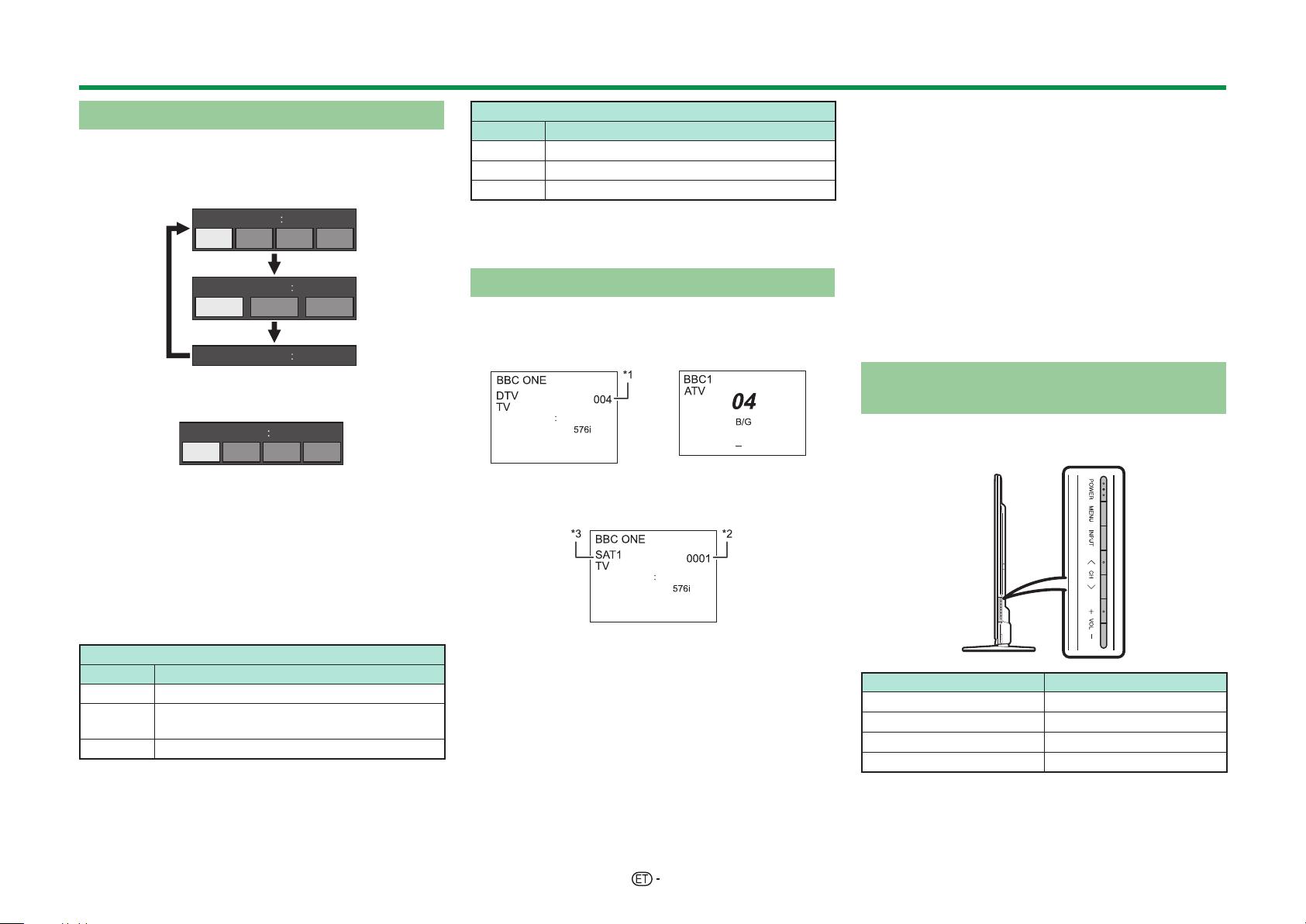
Teleri vaatamine
Helirežiimi valimine
E
DTV/SAT režiim
Kui võetakse vastu multihelirežiime, siis iga kord, kui
vajutate 7, lülitub režiim ümber järgmiselt.
Audio (ENG) STEREO
L/R LRLR
Audio (ENG) CH A
CH A CH B CH AB
Audio (ENG) MONO
Vajutage c/d, et valida L (vasak) või R (parem) heli,
kui on kuvatud STEREO või DUAL MONO ekraan.
Audio (ENG) STEREO
L/R LRLR
MÄRKUS
• Helirežiimi vaade kaob kuue sekundi jooksul.
• Nimetuste valik erineb sõltuvalt vastu võetavatest
ülekannetest.
• Kui „Saadete häälkirjelduse seadistused“ on „Sees“,
valitakse häälkirjelduse heli põhihelist sõltuvalt.
E
ATV režiim
Iga kord, kui vajutate 7, muutub režiim vastavalt
järgnevas tabelis näidatule.
NICAM TV ülekande valikud
Signaal Valitavad elemendid
Stereo
Kakskeelne
Monofooniline
NICAM STEREO, MONO
NICAM CH A, NICAM CH B, NICAM CH AB,
MONO
NICAM MONO, MONO
A2 TV ülekande valikud
Signaal Valitavad elemendid
Stereo
Kakskeelne
Monofooniline
STEREO, MONO
CH A, CH B, CH AB
MONO
MÄRKUS
• Kui signaali sisend puudub, on helirežiimi näiduks
„MONO“.
Kanali kuva
Te saate kuvada kanali info, vajutades
kaugjuhtimispuldil p.
DTV režiim ATV režiim
Audio (ENG) STEREO
Video
Subtiitrid Väljas
>> Uus teave
I Neljakohalised numbrid (nt 0001) kuvatakse peale
seda, kui riigi sättes on valitud viis Põhjala riiki.
SAT režiim
Audio (ENG) STEREO
Video
Subtiitrid Väljas
>> Uus teave
J Satelliidikanaleid kuvatakse neljakohalise numbriga
(näiteks 0001).
K Seadistada saab neli satelliitjaama: „SAT1”, „SAT2”,
„SAT3”, „SAT4”.
E
Aja näit kanali infos
Te saate kuvada DTV, SAT ja teleteksti ülekannetes
sisalduva ajainfo.
Auto
Subtiitrid
MONO
MÄRKUS
• DTV/SAT ülekannete vastuvõtmisel jätke samm 1
vahele.
1 Valige telekanal (ajainfo leitakse automaatselt).
2 Vajutage p. Telerile ilmub kanali kuva.
3 Vajutage veelkord p nende paari sekundi
jooksul, mil kanali kuva on ekraanil. Ajateavet
kuvatakse mitme sekundi jooksul ekraani
alumises parempoolses nurgas.
4 Te saate ajainfo ülaltoodud sammude 2 ja 3 abil
kuvada ka telekanalit vahetades.
MÄRKUS
• Andmehõive õnnestumise korral ilmub ajainfo ekraanile,
kui vajutada nupule @.
Kasutamine ilma
kaugjuhtimispuldita
Menüü sätteid on võimalik seada teleri juhtnuppude
abil.
Teleri juhtnupud Kaugjuhtimispuldi nupud
@@
#
!r/s
Yk/l d/c
;
a/b
20
Page 23
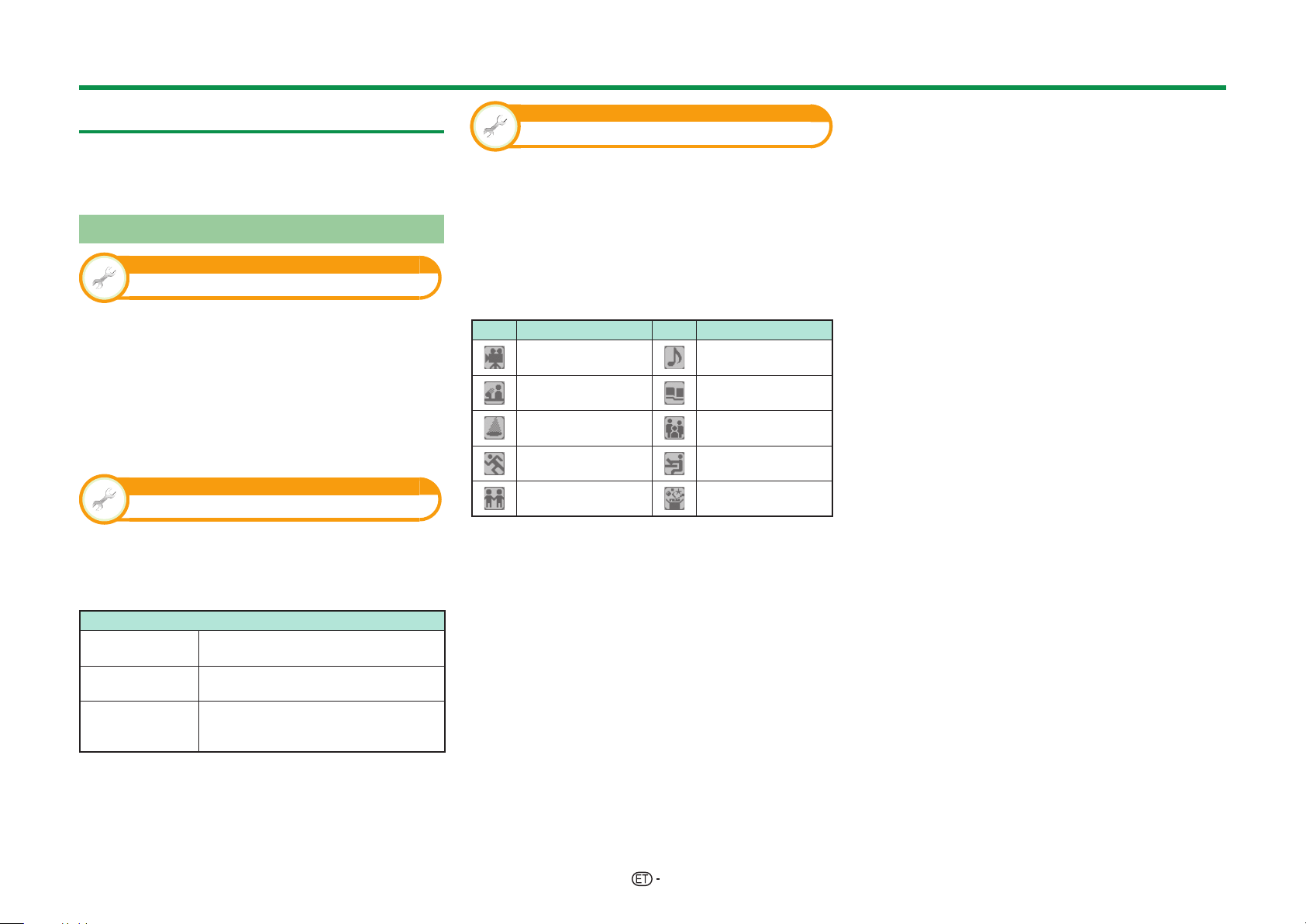
Teleri vaatamine
EPG
EPG on ekraanil kuvatav programmiloend. EPG
abil saate vaadata DTV/SAT/RADIO/DATA kavasid,
vaadata nende kohta üksikasjalikku teavet ja
häälestada hetkel eetris olevale saatele.
EPG tööseaded
Vaate sätted
EPG
Kui te soovite kasutada EPG-d digitaaljaamade
puhul, valige „Jah“. EPG andmed tuleb hankida
automaatselt teleri ooterežiimil viibimise ajal. Pärast
„Jah“ valimist võib andmehõive tõttu kuluda teleri
toite väljalülitamiseks kaugjuhtimispuldiga või teleri
kaudu pisut kauem aega.
Liikuge „Menüü“ > „Häälestus“ > „Vaate sätted“
> „Üksiksätted“ > „Otsing ooterežiimis“ >
„EPG“.
Valik
Ekraani ulat. häälest.
„Ekraani ulat. häälest.“ saate valida ekraanikuvale
kolme tüüpi ajaperioode.
Liikuge „Menüü“ > „Häälestus“ > „Valik“ > „EPG
häälestamine“ „Ekraani ulat. häälest.“.
Nimetus
Režiim 1
(Lainurk)
Režiim 2 (Suum)
Režiim 3
(Vertikaalne
nurk)
Kuue tunni programmiteabe
kuvamine.
Kolme tunni programmiteabe
kuvamine.
Lülitumine EPG kuvavormingusse
vertikaalse ajaperioodiga.
Valik
Žanri ikooni häälest.
Te saate muuta halliks või lisada märgistuse soovitud
žanritele ja seejärel hõlpsasti otsida programme,
mida te sageli vaatate.
1 Liikuge „Menüü“ > „Häälestus“ > „Valik“ > „EPG
häälestamine“ „Žanri ikooni häälest.“.
2 Valige a/b abil soovitud žanr ning seejärel
vajutage ;.
E
Žanri ikoonide loend
Ikoon
Film/draama
Uudised/
hetkesündmused
Show/mängushow
Sport
Laste-/
noorteprogrammid
3 Vajutage a/b , et valida otsingutase või otsida
soovitavaid saateid („Standardne“, „Valgus“,
„Märkus“).
Žanr
Ikoon
Muusika/ballett/
tants
Kunst/kultuur (ilma
muusikata)
Sotsiaalsed/pol.
probl./majandus
Haridus/teadus/
faktid
Vaba aja hobid
Žanr
21
Page 24

Teleri vaatamine
Programmi valimine EPGga
Sellel leheküljel esitatud selgitavates illustratsioonides on kasutatud kolmekohalisi
kanalinumbreid.
EPG-vaate kuvamine/sulgemine
Vajutage EPG.
EL PL
Programmiteave. Otsi žanri järgi
Vali
Sisesta
Tagasi Välju
MÄRKUS
• Teil on võimalik kuvada EPG akent „Menüü“ > „EPG“ > „EPG“.
Programmi valimine
1 Ajavahemiku valimine
Valige c/d abil ajaperiood, mida te
soovite otsida.
• Vajutage korduvalt d järgmise
ajaperioodi programmide kuvamiseks.
2 Soovitud programmi
valimine
Valige a/b abil soovitud
programm.
• Kui a või b kuvatakse teenustest
vasakul, vajutage edasi a/b
järgmise või eelmise ekraani
kuvamiseks.
Otsi kuupäeva järgi
Taimeri loend
3 Programmiteabe vaatamine
1 Vajutage a/b/c/d, et valida
programm, mille kohta soovite
teavet.
2 Valitud programmile häälestamiseks
vajutage R ja seejärel ;.
4 Programmi otsimine
kategooriast
1 Vajutage G.
2 Valige a/b abil soovitud žanr ning
seejärel vajutage ;.
3 Valige a/b abil programm, mida
soovite vaadata, ning seejärel
vajutage ;.
• Žanri seadistusi vt lk 21.
Film/draama
Uudised/hetkesündmused
Show/mängushow
Sport
Laste-/noorteprogrammid
Muusika/ballett/tants
MÄRKUS
• Teil on võimalik kuvada ka seadistamise
akent, valides „Menüü“ > „EPG“ > „Otsi
žanri järgi“.
22
5 Programmi otsimine
kuupäeva/kellaaja järgi
1 Vajutage Y.
2 Valige c/d abil soovitud
ajaperiood ja seejärel vajutage ;.
0 AM - 6 AM 6 AM - 0 PM 0 PM - 6 PM 6 PM - 0 AM
Sisesta Sisesta
Täna
Tagasi EPG-le
+1Nädal
3 Valige a/b abil soovitud programm
ja seejärel vajutage ;.
MÄRKUS
• Teil on võimalik kuvada ka seadistusakent,
valides „Menüü“ > „EPG“ > „Otsi
kuupäeva järgi“.
6 Teleprogrmmide taimeri
loendi kuvamine
Vajutage B.
• Taimeri häälestust vaadake lk 23.
Page 25

Teleri vaatamine
Taimeri häälestus EPG abil
Saate seada programmi vaatamise määratud ajale.
1 Vajutage EPG.
2 Valige a/b/c/d abil programm, mida soovite
seadistada ja vajutage ;.
Programmiteave.
Tagasi EPG-le
Vaatamine Ei
Järgm.
3 Valige c/d abil „Vaatamine“ ja vajutage ;.
• Kui valite „Ei“, pöördub teler tagasi EPG ekraani
juurde.
4 Valige c/d abil „Jah” ja vajutage ;.
• Valitud teleprogramm tähistatakse ikooniga.
5 Vajutage ;, et valida „Tagasi“.
Taimeri häälestuse katkestamine
1 Vajutage EPG.
2 Valige a/b/c/d abil taimeri seadistuste alt
programm ja vajutage ;.
3 Valige c/d abil „Tühista“ ja vajutage ;.
4 Valige c/d abil „Jah” ja vajutage ;.
E
Katkestamine kaugjuhtimispuldi nupu
B abil
1
Vajutage EPG.
2 Vajutage B, et kuvada taimeri seadistuste loend.
3 Valige a/b abil välja programm, mille taimeri
häälestuse soovite katkestada ja seejärel
vajutage ;.
4 Valige c/d abil „Tühista“ ja vajutage ;.
5 Valige c/d abil „Jah” ja vajutage ;.
Teletekst
Mis on teletekst?
Teletekst edastab info- ja meelelahutuslehekülgi
erivarustusega teleritele. Teie teler võtab vastu
televõrgu kaudu edastatavaid teleteksti signaale
ja dekodeerib need vaatamiseks graafilisse
vormingusse. Paljude pakutavate teenuste hulka
kuuluvad näiteks uudised, ilmateated, spordisõnumid,
aktsiakursid ja programmide eelvaated.
Teleteksti sisse/välja lülitamine
1
Valige teleteksti programmi pakkuv telekanal või
välisallikas.
2
Vajutage teleteksti kuvamiseks m.
•
Paljud telejaamad kasutavad süsteemi TOP,
kuid mõned süsteemi FLOF (nt CNN). Teie teler
toetab mõlemat süsteemi. Leheküljed on jaotatud
teemarühmade ja teemade kaupa. Pärast teletekstile
lülitamist salvestatakse kiireks ligipääsuks kuni 2000
lehekülge infot.
•
Kui valite ilma teleteksti signaalita programmi,
kuvatakse „Teletekst ei ole saadaval“.
•
Sama teade kuvatakse ka teistes režiimides, kui
teleteksti signaal pole saadaval.
TELETEKST
•
Iga vajutamisega nupule m, lülitub ekraan nagu ülal
näidatud.
•
Vajutage m uuesti teleteksti kuvamiseks paremal
ekraanipoolel ja tavalise kujutise kuvamiseks vasakul
ekraanipoolel.
MÄRKUS
•
Teletekst ei tööta, kui valitud signaali tüüp on RGB (lk 43).
Teleteksti funktsioonide nupud
Nupud Kirjeldus
:r/s
Numbrinupud
0_9
Leheküljenumbri suurendamine või
vähendamine.
Lehekülje 100 kuni 899 otsevalimiseks
kasutage numbrinuppe 0_9.
TELETEKST
Ekraani allääres värvilistes sulgudes
Värv (R/G/Y/B)
k (Peidetud
teleteksti
näitamine)
3 (Seiska/
Hoia)
[ (Teleteksti
subtiitrid)
1
(Alamlehekülg)
;
toodud lehekülgede grupi või ploki
valimiseks vajutage vastavale värv
(R/G/Y/B) kaugjuhtimisseadmel.
Peidetud teabe, näiteks viktoriini
vastuse, näitamine või peitmine.
Teleteksti lehekülgede automaatse
värskendamise lõpetamine või
hoidmisrežiimi lõpetamine.
Subtiitrite kuvamine või väljumine
subtiitrite ekraanilt.
• Kui teenus ei sisalda subtiitrite teavet,
subtiitreid ei kuvata.
Alamlehekülgede näitamine või
peitmine.
• Liikumine eelmisele alamleheküljele
(R).
• Liikumine järgmisele alamleheküljele
(G).
• Need kaks nuppu kuvatakse ekraanil
märkidega „e“ ja „f“.
Ülemmenüü kuvamine.
• Ülemmenüüd ei kuvata, kui teenus ei
toeta ülemmenüüsid.
MHEG-5 rakendus (ainult
Ühendkuningriigis)
Mõned teenused pakuvad teile programme koos
nendesse kodeeritud MHEG rakendusega, mis
võimaldab interaktiivset DTVd. Kui see on olemas,
käivitub MHEG-5 rakendus m vajutamisel.
MÄRKUS (ainult seeria 636)
• Teatavat MHEG-5 sisu on võimalik vaadata isegi siis,
kui on teostamata „Võrgu eelhäälestus“. Peale selle
võimaldab „Võrgu eelhäälestus“ vaadata lisasisu, näiteks
interaktiivset sisu – liikuge „Menüü“ > „Häälestus“ >
„Vaate sätted“ > „Võrgu eelhäälestus“.
• Kui MHEG-5 sisu ei edastata, ei saa te MHEG5 sisu vaadata, isegi kui teostate vastava „Võrgu
eelhäälestuse“. Kontrollige hoolikalt saatekava.
23
Page 26

Välisseadmete ühendamine
Ülevaade ühendustest
Teleril on allpool näidatud ühenduspesad. Valige
teleri pesale vastav kaabel ja ühendage seade.
E
Enne ühendamist …
• Enne ühendamist lülitage kindlasti välja teler ja kõik
muud seadmed.
• Ühendage kaabel kindlalt pesale või pesadele.
• Võimalike ühendustüüpide kindlakstegemiseks lugege
hoolikalt iga välisseadme kasutusjuhendit. Samuti aitab
see teil saavutada parima audiovisuaalse kvaliteedi
teleri ja ühendatud seadme võimaluste maksimaalseks
ärakasutamiseks.
Teiste seadmetega ühendamise meetod
w Arvuti
Lk 54
w USB-seade
Lk 46
w Internet
Lk 59 ja 60
ø 3,5 mm stereo mini-pistikupesaga kaabel
D
VI/HDMI-kaabel
Heakskiidetud HDMI-kaabel
Heakskiidetud HDMI-kaabel
AV-kaabel
Komponentkaabel
Audiokaabel
HDMI seade
(lk 25)
Mängukonsool või
videokaamera (lk 27)
Videosalvestusseade
(lk 26–27)
24
SCART-kaabel
Audiokaabel
või
Optiline audiokaabel
Audioseade
(lk 27)
Page 27

Välisseadmete ühendamine
Videoühendused
HDMI-ühendus
Näide ühendatavatest seadmetest
E
DVD-mängija/salvesti
E
Blu-ray mängija/salvesti
E
Mängukonsool
HDMI-ühendused võimaldavad ühenduskaabli kaudu digitaalset video- ja
audioülekannet esitus- või salvestusseadmest. Digitaalsed pildi- ja heliandmed
kantakse üle andmeid pakkimata ning ei kaota seega oma kvaliteeti. Enam ei
ole ühendatud seadmetes vajalik analoog/digitaal konverteerimine, mis samuti
vähendaks kvaliteeti.
n
p
o
DVI/HDMI konverteerimine
DVI/HDMI-kaabli abil saab DVD digitaalseid videosignaale mängida maha läbi
ühilduva HDMI-ühenduse. Heli tuleb ühendada eraldi.
• DVI/HDMI-kaabli ühendamisel HDMI-pessa võib pilt olla ebaselge.
• HDMI ja DVI kasutavad mõlemad sama HDCP kopeerimiskaitsemeetodit.
E
Pesa HDMI 2 kasutamine
Te peate audiosignaali sisendallika seadistama sõltuvalt ühendatud HDMIkaabli tüübist (üksikasjalised juhised on lk 42).
Heakskiidetud HDMI-kaabel
1 Vajutage b, et teha menüüst „SISEND“ valik „HDMI 2“ ja seejärel
vajutage ;.
2 Liikuge „Menüü“ > „Häälestus“ > „Valik“ > „Terminali seadistamine“ >
„Heli valimine“ > valige „HDMI (Digitaalne)“.
DVI/HDMI-kaabel
1 Vajutage b, et teha menüüst „SISEND“ valik „HDMI 2“ ja seejärel
vajutage ;.
2 Liikuge „Menüü“ > „Häälestus“ > „Valik“ > „Pesa seadistamine“ > „Heli
valik“ > valige „HDMI+Analoog“.
MÄRKUS
• Kui ühendatud HDMI-seade on AQUOS LINK ühilduv, saate kasutada
mitmekülgsete funktsioonide eeliseid (lk 28_31).
• Sõltuvalt kasutatavast HDMI-kaablist võib tekkida videomüra. Kasutage kindlasti
heakskiidetud HDMI-kaablit.
• HDMI-kujutise esitamisel tehakse automaatselt kindlaks parim võimalik pildi vorming ja
valitakse see.
• ARC-iga (heli tagasiside kanal) ühilduv helivastuvõtja tuleb ühendada HDMI 1 pessa
ARC-ühilduva kaabliga.
Toetatavad videosignaalid
576i, 576p, 480i, 480p, 1080i, 720p, 1080p
Arvutisignaali ühilduvuse kohta vt lk 56.
Toetatavad helisignaal
Lineaarne impulssmodulatsioon (PCM), võttesagedus 32/44,1/48kHz.
ø 3,5 mm stereo minipistikuga kaabel (saadaval kauplustes)
DVI/HDMI kaabel (saadaval kauplustes)
HDMI-heakskiiduga kaabel (saadaval kauplustes)
25
Page 28

Välisseadmete ühendamine
SCART-ühendus
Näide ühendatavatest seadmetest
E
VCR
E
DVD-mängija/salvesti
n
YPB
PR
Komponentühendus
(
(
CB)
CR)
Näide ühendatavatest seadmetest
E
VCR
E
DVD-mängija/salvesti
DVD-salvesti või mõne muu salvestusseadme ühendamisel saate pesa EXT 3
kaudu nautida täpset värviesitust ja kõrgekvaliteedilist pilti.
o
n
SCART kaabel (saadaval kauplustes)
MÄRKUS
• Välisseadme väljundi kohta:
− Teil on võimalik salvestada teleris vaadatavaid programme välise salvestusseadmega,
ühendades selle teleri välisseadme väljundiga SCART-kaabli abil (saadaval
kaubandusvõrgus).
− Kui vahetate välisseadmest salvestamise ajal teleri kanaleid või lülitate välja teleri
toite, võib salvestis muutuda või katkeda.
− Välisseadme väljund ei pruugi töötada, sõltuvalt kasutamise olekust.
Komponentkaabel (saadaval kauplustes)
Audiokaabel (saadaval kauplustes)
26
Page 29

Välisseadmete ühendamine
VIDEO-ühendus
Näide ühendatavatest seadmetest
E
VCR
E
DVD-mängija/salvesti
E
Mängukonsool
E
Videokaamera
Pesa EXT 2 saab kasutada mängukonsooli, videokaamera, DVD-salvesti ja
muude seadmete ühendamiseks.
n
AV kaabel (saadaval kauplustes)
Audioühendused
Kõlarite/võimendi ühendamine
Ühendage väliste kõlaritega võimendi allpool näidatud viisil.
E
Võimendi ühendamine digitaal/analoog audiosisenditega
n
o
Stereo üleminekukaabel (analoogheli jaoks) (saadaval kauplustes)
Optiline audiokaabel (digitaalheli jaoks) (saadaval kauplustes)
* Seda pesa saab kasutada ka kõrvaklappide ühendamiseks. Enne kõrvaklappide
kasutamist tuleb vähendada heli tugevust. Liiga tugev heli võib teie kuulmist kahjustada.
MÄRKUS
• Optiline digitaalne heli väljastatakse kahekanalilise stereohelina, kui see pärineb välisest
seadmest, mis on teleriga ühendatud HDMI kaabli abil.
• Kui pilt ei ole heliga sünkroonis, kontrollige ühendatud surround-helisüsteemi sätteid.
E
Pärast ühendamist
Digitaalse audioväljundi seadistamine
Pärast võimendi ühendamist digitaalse audiosisendiga ja väliste kõlaritega,
nagu näidatud, tuleb määrata audioväljundi vorming, mis on ühilduv teie
poolt vaadatava programmiga või ühendatud seadmega.
Liikuge „Menüü“ > „Seadistus“ > „Valik“ > „Terminali seadistamine“>
„Digitaalne audioväljund“ > valige „PCM“ või „Dolby Digital“.
MÄRKUS
• Kui te seadistate selle „Dolby Digital“ ja te saate Dolby Digital või Dolby Digital
Plus audioformaadid, siis on Dolby Digital audio väljundiks. Kui te seadistate selle
„PCM“, siis on väljundiks PCM audio, vaatamata sellele, mis audioformaate te
vastu võtate.
• Kui on seadistatud „Dolby Digital“, siis saab HE-AAC heliformaate välja saata kui
Dolby Digital.
• Kui seadistuseks on „Dolby Digital“, saab formaadi Dolby Digital Plus väljastada
formaadis Dolby Digital.
27
Page 30

AQUOS LINK
HDMI-seadmete juhtimine AQUOS LINK abil
E
Mis on AQUOS LINK?
HDMI CEC protokolli kasutades saate AQUOS LINK
abil ühe ja sama kaugjuhtimispuldiga juhtida kõiki
süsteemiga ühilduvaid seadmeid (AV võimendi,
DVD-mängija/salvesti, Blu-ray mangija/salvesti).
MÄRKUS
• AQUOS LINK-ühilduv AQUOS AUDIO kõlarisüsteem
ja AQUOS salvesti tulevad müügile pärast selle teleri
turuletoomist.
• AQUOS LINK ei tööta time shift funktsioonide
kasutamise ajal.
E
Mida saate AQUOS LINK abil teha
w Salvestamine ühe puudutusega (ainult DTV/
SAT)
Te ei pea otsima oma salvestusseadme
kaugjuhtimispulti. Salvestil nähtava materjali
salvestamise alustamiseks/lõpetamiseks vajutage
nuppu REC E või REC STOP H.
w Taasesitus ühe puudutusega
Kui teler on ooterežiimil, lülitub see automaatselt
sisse ja esitab pilti HDMI allikast.
w Ühe kaugjuhtimispuldiga juhtimine
AQUOS LINK tunneb ühendatud HDMI seadme
automaatselt ära ja te saate juhtida telerit ja
teisi seadmeid, nagu oleks teil universaalne
kaugjuhtimispult.
w Väliste seadmete pealkirjade loendi juhtimine
Lisaks teleri oma loendile Timer list (lk 22) saate
vaadata ka välise esitusseadme ülemmenüüd või
AQUOS BD mängija/AQUOS Salvestusseadme
Pealkirjade loendit, eeldusel et seadmed toetavad
AQUOS LINKi.
w Mitme HDMI seadme juhtimine
Te saate valida, millist HDMI seadet juhtida,
kasutades menüüd „Seadmete juhtimine“.
MÄRKUS
• Kasutage koos AQUOS LINKiga kindlasti heakskiidetud
HDMI-kaablit.
• Suunake kaugjuhtimispult teleri, mitte ühendatud HDMIseadme suunas.
• Sõltuvalt kasutatavast HDMI-kaablist võib tekkida
videomüra. Kasutage kindlasti heakskiidetud HDMIkaablit.
• Selle süsteemi abil saab ühendada kuni kolm HDMIsalvestusseadet, ühe AV-võimendi ja kolm mängijat.
• Need toimingud mõjutavad hetkel väliseks allikaks
valitud HDMI-seadet. Kui seade ei tööta, lülitage seade
sisse ja valige õige väline allikas, kasutades b.
• HDMI-kaablite ühendamisel/eemaldamisel või
ühenduste vahetamisel lülitage enne teleri sisselülitamist
sisse kõik ühendatud HDMI seadmed. Veenduge, et pildi
ja heli väljundid on õiged, valides menüüs „SISEND“
„HDMI 1“, „HDMI 2“, „HDMI 3“ või „HDMI 4“.
28
Page 31

AQUOS LINK
AQUOS LINKi ühendamine
Ühendage esmalt HDMI CEC protokolli toetav AQUOS AUDIO kõlarisüsteem või
AQUOS BD mängija/AQUOS salvesti.
AQUOS BD mängija/AQUOS salvesti ühendamine AQUOS AUDIO
kõlarisüsteemi kaudu
AQUOS BD mängija/AQUOS salvesti AQUOS AUDIO kõlarisüsteem
HDMI-heakskiiduga kaabel (saadaval kauplustes)
Optiline audiokaabel (saadaval kauplustes)
* ARC (Heli tagasiside kanal) funktsioon töötab vaid HDMI 1-pesa kasutamisel.
MÄRKUS
• Täpsema lisateabe saamiseks lugege ühendatava seadme kasutusjuhendit.
• Pärast ühenduskaablite lahtiühendamist või ühendusskeemi muutmist lülitage esmalt
sisse teleri toide koos kõikide vastavate sisselülitatud seadmetega. Muutke b
vajutamisega välist sisendallikat, valige õige välisallikas ja kontrollige audiovisuaalset
väljundit.
• Järgnevas selgituses kujutatud kaablid on kauplustes müügil olevad tooted.
• Nelja nuppu (G, I, V, H), mis on ühendatud rohelise joonega, saab kasutada time
shifti operatsioonideks time shifti töötamise ajal.
Ainult AQUOS BD mängija/AQUOS salvesti ühendamine
AQUOS BD mängija/AQUOS salvesti
HDMI-heakskiiduga kaabel (saadaval kauplustes)
29
Page 32

AQUOS LINK
AQUOS LINKi häälestamine
Põhitoiming
Valige „Menüü“ > „Seadmete juhtimine“ >
„AQUOS LINK häälestamine“ > valige menüü,
mida soovite seadistada.
AQUOS LINKi juhtimine
Seadke olekusse „Sees“, et võimaldada HDMI CEC
funktsioone.
Automaatne sisselülitamine
Kui see on aktiveeritud, on lubatud ühe puudutusega
taasesituse funktsioon. Kui teler on ooterežiimil,
lülitub see automaatselt sisse ja esitab pilti HDMIallikast.
MÄRKUS
• Selle valiku tehase vaikeseadistus on „Väljas“.
Salvestusseadme valimine
Siin saate valida salvestamiseks mitme ühendatud
salvestusseadme hulgast sobiva salvesti.
MÄRKUS
• Kui te olete ühendanud teleri ja AQUOS salvesti vahele
AQUOS AUDIO kõlarisüsteemi, muutub välise allika näit
(nt muutub näit „HDMI 1“ näiduks „HDMI 1 (Sub)“).
Kanali klahvi valimine
See funktsioon võimaldab teil valida ühendatud
HDMI seadme kanalit teleri kaugjuhtimispuldiga.
1 Teleri kaugjuhtimispuldiga juhitava sisendallika
valimiseks vajutage nupule a/b, et valida
ühendatud HDMI seadme kanalit ja seejärel
valige ;.
2 Valige c/d abil „Sees“ ning seejärel vajutage
;.
Žanriteabe kasutamine
See funktsioon võimaldab teil automaatselt lülituda
õigele helirežiimile vastavalt digitaalülekandes
sisalduvale žanri teabele.
Heli tagasiside kanal (ARC)
Kui see funktsioon on seadistatud „Auto“, siis
võib teler saata teleril kuvatava video sisu jaoks
audioandmeid ühendatud audioseadmele vaid
ühe ARC-ühilduva kaabli kaudu. Seda funktsiooni
kasutades ei ole vaja eraldi digitaal- või analoogheli
kaablit.
Ühendamine „Heli tagasiside kanal“ abil
• Selle funktsiooni aktiveerimiseks on vaja kasutada ARCühilduvaid kaableid/seadmeid ja ühendada need HDMI
1-pesale. Ühendusmeetod on sama mis AQUOS BD
mängija/AQUOS salvesti ühendamine AQUOS AUDIO
kõlarisüsteemi kaudu (lk 29).
AQUOS LINK-seadme juhtimine
AQUOS LINK võimaldab teil juhtida HDMI
ühendusega seadmeid ühe kaugjuhtimispuldiga.
1 Vajutage I nimetuse esituse alustamiseks.
• Kui soovite taasesitust alustada AQUOS BD
mängija/AQUOS salvesti nimetuste loendit
kasutades, vaadake juhiseid lõigust Ülemmenüü/
Nimetuste loend.
2 Edasi kerimiseks vajutage J.
Tagasi kerimiseks vajutage G.
Salvestamise alustamiseks vajutage REC E.
Salvestamise lõpetamiseks vajutage REC STOP
H.
Peatamiseks vajutage H.
Peatamiseks vajutage F.
HDMI-ühendusega seadme sisse/välja
lülitamiseks vajutage SOURCE B.
AQUOS LINK menüü
Heli või välisseadme seadistuste reguleerimiseks
saate menüüst „Seadmete juhtimine“ valida menüü
AQUOS LINK.
Salvesti sisse/välja
Te saate teleri kaugjuhtimispuldi abil avada CECühilduva salvesti EPG ja eelseadistatud taimeriga
salvestused.
1 Valige a/b abil „Salvesti sisse/välja“ ja vajutage
;.
• Väline sisendallikas vahetub ja kuvatakse salvesti
EPG.
2 Valige salvestatav programm.
• Üksikasju vaadake salvestusseadme
kasutusjuhendist.
30
Page 33

AQUOS LINK
Ülemmenuu/Nimetuste loend
See lõik selgitab, kuidas taasesitada nimetusi
AQUOS BD mängijas/AQUOS salvestis.
1 Vajutage a/b, et valida „Ülemmenuu/Nimetuste
loend“ ja vajutage ;.
• Ühendatud salvesti lülitub nüüd sisse ja teler valib
automaatselt vastava välise sisendallika.
• Kuvatakse ühendatud AQUOS BD mängija/AQUOS
salvesti nimetuste loendi andmed.
2 Vajutage @, et nuppude a/b/c/d
kasutamiseks menüüaken varjata.
3 Valige a/b/c/d abil nimetus ja vajutage PLAY
I.
Häälestusmenüü
Teil on funktsiooni „Häälestusmenüü“ kasutamisega
võimalik minna HDMI CEC-ühilduvusega
välisseadme (mängija, salvesti jne) menüüsse.
Valige a/b abil „Häälestusmenüü“ ja vajutage
;.
MÄRKUS
• Kui ühendatud seadmel seda funktsiooni ei ole
või seade on olekus, milles menüüd ei saa kuvada
(salvestamine, ooterežiimile sisenemine jne), siis võib
see funktsioon olla mittekasutatav.
Meediumi vahetus
Kui teie salvestil on mitu salvestusandmekandjat,
valige siin andmekandja tüüp.
1 Valige a/b abil „Meediumi vahetus“ ja vajutage
;.
2 Valige soovitud andmekandja, näiteks DVD
salvesti või HDD. Andmekandja tüüp muutub iga
kord, kui vajutate ;.
Salvesti EPG
Te saate teleri kaugjuhtimispuldi abil avada CECühilduva salvesti EPG ja eelseadistatud taimeriga
salvestused.
1 Vajutage a/b, et valida „Salvesti EPG“, seejärel
vajutage ;.
• Väline sisendallikas vahetub ja kuvatakse salvesti
EPG.
2 Valige salvestatav programm.
• Üksikasju vaadake salvestusseadme
kasutusjuhendist.
Heliseadme valik
AQUOS AUDIO SP
Te saate valida teleri heli kuulamise ainult AQUOS
AUDIO kõlarisüsteemist.
Valige a/b abil „AQUOS AUDIO SP“ ja seejärel
vajutage ;.
• Teleri kõlari ja kõrvaklappide terminali heli
vaigistatakse ning kuuldav on ainult heli AQUOS
AUDIO kõlarisüsteemist.
• Saadete häälkirjelduse heli ei ole kasutusel.
AQUOS SP
Te saate valida teleri heli kuulamise ainult AQUOS TV
kõlarisüsteemist.
Valige a/b abil „AQUOS SP“ ja vajutage ;.
Helirežiimi vahetus
AQUOS AUDIO kõlarisüsteemi helirežiimi saate
käsitsi muuta.
1 Valige a/b abil „Helirežiimi vahetus“.
2 Helirežiim vahetub iga kord, kui vajutate ;.
• Üksikasjad leiate AQUOS AUDIO kõlarisüsteemi
kasutusjuhendist.
Mudeli valimine
Kui mitu HDMI-seadet on ühendatud
pärgühendusse, saate siin määrata, millist seadet
juhtida.
Valige a/b abil „Mudeli valimine“ ja vajutage
;. HDMI-seade muutub iga kord, kui vajutate
;.
31
Page 34

Põhireguleerimine
Pildi seadistused
Liikuge „Menüü“ > „Häälestus“ > „Pilt“.
Menüü
KAN loetelu
7aJasL6Lsesta
Pilt
Häälestus
3Llt
$9 5 eåLLP
OPC
Taustvalgustus
Kontrastsus
[Väljas]
AV Režiim
„AV Režiim“ annab teile mitu vaatamisvalikut pildi
parimaks reguleerimiseks vastavalt süsteemi
keskkonnale, mis võib varieeruda mitmete tegurite
tõttu, näiteks ruumi valgustus, vaadatava programmi
tüüp või välisest seadmest sisestatava kujutise tüüp.
Valige a/b abil soovitud režiim ning seejärel
vajutage ;.
• Režiime saab vahetada ka „Pilt“ ja „Audio“ menüü
ekraanil, vajutades #.
Nimetus
Teler seadistub automaatselt
AUTO
STANDARD
FILM
MÄNG
1
PC*
KASUTAJA
x.v.Colour*
DÜNAAMILINE
DÜNAAMILINE
(Fikseeritud)
I „PC“ on saadaval ainult siis, kui valite menüüst
„SISEND“ „HDMI 1“, „HDMI 2“, „HDMI 3“, „HDMI 4“
või „PC“.
J „x.v.Colour“ on saadaval ainult „x.v.Colour“ signaali
vastuvõtmisel HDMI-pesa kaudu.
2
vastavalt valikule menüüs
„AV Režiim“, sõltuvalt
valgustingimustest ja vaadatava
programmi tüübist.
Kõrge teravusega kujutis tavalise
heledusega ruumis.
Filmi vaatamiseks pimedas ruumis.
Videomängude mängimiseks.
Arvuti jaoks.
Võimaldab teil seadistusi oma
soovide järgi kohandada. Te saate
määrata režiimi igale sisendallikale.
Kõikidest signaalidest
realistlikumate värvide esitamine
teleriekraanil.
Kõrget kontrastsust rõhutava selge
kujutise jaoks spordiülekannete
vaatamiseks.
Kõrget kontrastsust rõhutava selge
kujutise jaoks spordiülekannete
vaatamiseks (seadistusi „Pilt“ ja
„Audio“ ei saa reguleerida).
MÄRKUS
• Kui valite „AUTO“, siis võivad mõned valikud menüüs
„AV Režiim“ olla automaatselt mitte seadistatud.
Pilt
OPC
Ekraani heleduse automaatne reguleerimine.
Nimetus
Väljas
Sees
Sees:Kuva
Heledus on fikseeritud „Taustavalgustus“
all määratud väärtusele.
Seadub automaatselt.
Kuvab ekraanil OPC efekti, reguleerides
samal ajal ekraani heledust.
MÄRKUS
• Kui see on seatud olekusse „Sees“, tunnetab teler
ümbritsevat valgust ja reguleerib automaatselt
taustavalgustuse heledust. Jälgige, et ükski objekt ei
varjaks OPC sensorit, kuna see mõjutaks selle võimet
ümbritsevat valgust tajuda.
Pilt
Pildi reguleerimistoimingud
Reguleerige pilti vastavalt oma eelistustele
järgnevate pildi seadistustega.
Reguleerimisvalikud
Valitavad
elemendid
Taustavalgustus
Kontrastsus
Heledus
Vär v
Toon
Teravus
c (Kursor) d (Kursor)
Ekraan muutub
tumedamaks
Vähem kontrastsust
Vähem heledust Rohkem heledust
Vähem
värviintensiivsust
Nahatoonid
muutuvad lillakaks
Vähem teravust Rohkem teravust
Ekraan muutub
heledamaks
Rohkem
kontrastsust
Rohkem
värviintensiivsust
Nahatoonid
muutuvad rohekaks
32
Page 35

Põhireguleerimine
Pilt
Täpsem
Teler pakub mitmeid täpsemaid funktsioone pildi
kvaliteedi optimeerimiseks.
Liikuge „Menüü“ > „Häälestus“ > „Pilt“ >
„Täpsem“.
C.M.S.-varjund
See funktsioon reguleerib valitud värvi varjundit,
kasutades kuuevärvilist häälestussüsteemi.
C.M.S.-küllastus
See funktsioon suurendab või vähendab
valitud värvi küllastust, kasutades kuuevärvilist
häälestussüsteemi.
C.M.S.-väärtus
See funktsioon reguleerib valitud värvi heledust,
kasutades selleks kuuevärvilist häälestussüsteemi.
Värvitemp.
Värvustemperatuuri reguleerimine parima valge
kujutise saamiseks.
Nimetus
Kõrge
Keskm. kõrge
Keskmine
Keskm. madal
Madal
R/G/B võimendus
(LO), R/G/B
võimendus (HI)
Sinaka tooniga valge.
Vahepealne toon „Kõrge“ ja
„Keskmine“ vahel.
Loomulik toon.
Vahepealne toon „Keskmine“ ja
„Madal“ vahel.
Punaka tooniga valge.
Reguleerib valge värvi tasakaalu,
muutes iga elemendi väärtust.
Peen liikumine - täpsem
„Peen liikumine - täpsem“ tehnoloogiad pakuvad
ületamatuid lahendusi digipildi kvaliteedi
saavutamiseks, eemaldades liikumishägu („Kõrge“,
„Madal“, „Väljas“).
MÄRKUS
• See efekt on suurem kiiresti liikuvate kujutiste korral.
• Need funktsioonid ei avalda mõju järgmistel juhtudel.
1) Vastu võetav signaal on arvutisignaal.
2) Kuvatakse OSD.
3) Sisse on lülitatud teletekst.
• Kui kujutised näivad ähmased, valige „Väljas“.
Gamma reguleerimine
Valib pildi heleduse ja pimeduse toonierinevuse
vastavalt vaadatava saate tüübile maksimaaltasemelt
e 2 minimaaltasemele f 2.
Filmirežiim
Tuvastab automaatselt filmipõhise sisendallika
(originaalis kodeeritud 24 või 25 kaadrit
sekundis, sõltuvalt vertikaalsagedusest),
analüüsib seda ning seejärel loob iga filmikaadri
uuesti kõrge eraldusvõimega pildikvaliteediga
(„Eriseadistus (kõrge)“ „Eriseadistus (madal)“
„Standardne“,„Väljas“).
Aktiivne kontrast
Reguleerib kontrastsust automaatselt vastavalt
stseenile.
DNR
„DNR“ annab selgema kujutise („Auto“, „Kõrge“,
„Keskmine“, „Madal“, „Väljas“).
MÄRKUS
• See funktsioon võib olenevalt sisendsignaali tüübist olla
mitte kasutatav.
Must-valge
Video vaatamiseks must-valgena.
OPC ulatus
Te saate OPC sensori automaatse reguleerimise
heleduse taseme ulatuse määrata vastavalt oma
eelistustele. OPC sensori reguleerimisulatuseks võib
määrata maksimaalselt e 16 ja minimaalselt f 16.
MÄRKUS
• See funktsioon on kasutatav ainult siis, kui „OPC“
seadistuseks on määratud „Sees“ või „Sees:Kuva“.
• Maksimaalset väärtust ei saa määrata väiksemaks kui
on minimaalne väärtus.
• Minimaalset väärtust ei saa määrata suuremaks kui on
maksimaalne väärtus.
• Maksimaalseks ja minimaalseks väärtuseks ei saa
määrata ühesuurust numbrit.
• Sõltuvalt ümbritseva valguse heledusest võib OPC
sensor väikese reguleerimisulatuse korral mitte töötada.
33
Page 36

Põhireguleerimine
Audioseadistused
Liikuge „Menüü“ > „Häälestus“ > „Audio“.
Menüü
KAN loetelu
:Tagasi:Sisesta
Audio
Häälestus
Audio
STANDARD
Automaatne helitugevus
Kõrged toonid
Madalad toonid
Balanss
L30 R30
[Väljas]
Automaatne helitugevus
Erinevad heliallikad, näiteks tavaprogramm ja
selle reklaamipausid, ei ole mõnikord ühesuguse
helitugevuse tasemega. See funktsioon parandab
probleemi helitasemete ühtlustamisega.
Nimetus
Kõrge
Keskmine
Madal
Väljas
Vähendab tunduvalt erinevate heliallikate
helitugevuse erinevust.
Vähendab erinevate heliallikate
helitugevuse erinevust vähesel määral.
Ei muuda helitugevuse erinevusi.
Audio
Heli reguleerimine
Te saate heli kvaliteeti reguleerida vastavalt oma
eelistustele järgnevate seadistustega.
Nimetus
Kõrged
toonid
Madalad
toonid
Balanss
Audio
c (Kursor) d (Kursor)
Nõrgemad kõrged
toonid
Nõrgemad madalad
toonid
Heli vähendamine
paremas kõlaris
Tugevamad kõrged
toonid
Tugevamad
madalad toonid
Heli vähendamine
vasakus kõlaris
Helikeskkond
See funktsioon tekitab kõlarite kaudu ruumilise
helikeskkonna efekti.
Nimetus
Sees
Väljas
Pakub piiratud võimalustega
helikeskkonda.
Väljastab tavalist heli.
Audio
Bassiparendus
See funktsioon võimaldab nautida parendatud
bassiga heli.
Audio
Selge hääle
See funktsioon rõhutab kõnet taustahelide suhtes
parema selguse saavutamiseks.
Audio
Saadete häälkirjelduse seadistused
Kui teleri vastu võetud signaal sisaldab
häälkirjeldust, võimaldab see funktsioon sisse
lülitada saadete häälkirjelduse esitamise.
MÄRKUS
• Kui „Saadete häälkirjeldus“ on „Sees“, siis sellise saate
valimisel, mis on kokkusobiv saadete häälkirjeldusega,
esitatakse häälkirjelduse heli põhiheliga korraga.
• Kui te ei kuule nägemispuudega inimestele mõeldud
heli selgelt, valige „Menüü“ > „Häälestus“ > „Audio“ >
„Saadete häälkirjelduse seadistused“ > „Helitugevuse
reguleerimine“ ning valige heli valjemaks keeramiseks
ülemine tase.
• See funktsioon on saadavalt ainult DTV saadetele. Seda
„Saadete häälkirjelduse seadistused“ menüüd ei kuvata
ATV ega väliste sisendite jaoks.
• Saadete häälkirjelduse heli esitatakse põhiheliga korraga
vaid siis, kui heli suunatakse kõlari heliväljundisse,
kõrvaklappide heliväljundisse ja heliseadme väljundisse.
Heli ei suunata S/PDIF heliväljundisse ega SCART
heliväljundisse.
• See funktsioon ei ole saadaval AQUOS audiokõlarite
süsteemi jaoks.
• See funktsioon ei tööta Time shift taasesituse ajal.
34
Page 37

Põhireguleerimine
Energiasäästu seadistused
Liikuge „Menüü“ > „Häälestus“ > „ECO“.
Menüü
KAN loetelu
:Tagasi:Sisesta
ECO
Häälestus
ECO
ECO-pildireguleerimine
Energiasääst
Väljalülitamine signaali puudumisel
Väljalülitamine mittekasutamisel
[Sees]
[Väljas]
[Keela]
[Keela]
ECO-pildireguleerimine
See funktsioon tuvastab automaatselt pildiallika
ja vähendab võimsustarvet hoides sealjuures
pildiheleduse muutumatuna.
MÄRKUS
• See funktsioon ei tööta, kui „AV Režiim“ on
seatud väärtusele „DÜNAAMILINE (Fikseeritud)“,
„DÜNAAMILINE“ või „AUTO“.
• See funktsioon ei tööta kui „Energiasääst“ on
seadistatud väärtusele „Standardne“ või „Täpsem“.
ECO
Energiasääst
See funktsioon võimaldab teil vähendada
taustavalgustuse heledust, et vähendada
võimsustarvet ja suurendada taustavalgustuse
eluiga.
Nimetus
Standard
Täpsem
Väljas
Vähendab taustavalgustuse heledust.
Vähendab taustavalgustuse heledust
rohkem kui „Standardne“.
Taustvalgustuse heledus on sama
väärtusega kui teie poolt valitud „AV
Režiim“ seades.
MÄRKUS
• See funktsioon ei tööta kui „AV Režiim“ on seadistatud
väärtusele „DÜNAAMILINE (Fikseeritud)“.
E
Olekuikoonid „Energiasääst“
Ikoon Kirjeldus
„Energiasääst“ seadistus on „Standardne“.
„Energiasääst“ seadistus on „Täpsem“.
Kui „Energiasääst“ on seadistatud „Standardne“ või
„Täpsem“, siis ilmub menüüsse „Pilt“ ja kanaliinfo
akendesse olekuikoon „Energiasääst“.
ECO
Väljalülitamine signaali puudumisel
ECO
Väljalülitamine mittekasutamisel
Teler lülitub automaatselt ooterežiimile kui kolme
tunni jooksul ei ole tehtud mingeid toiminguid ja on
tehtud valik „Luba“.
MÄRKUS
• Alates viiest minutist enne teleri ooterežiimile minekut
kuvatakse iga minuti järel allesjäänud aeg.
ECO
Unetaimer
Võimaldab teil määrata aja, mil teler lülitub
automaatselt ooterežiimile. Ooterežiimile lülitumise
ajaperioodi saate muuta kui valite „Muudatus“.
MÄRKUS
• Unetaimeri katkestamiseks valige „Väljas“.
• Kui aeg on määratud, algab automaatselt pöördloendus.
• Alates viiest minutist enne määratud ajahetke saabumist
kuvatakse iga minuti järel allesjäänud aeg.
ECO
Ainult heli
Muusikaprogrammi kuulamisel võite teleri välja
lülitada ja nautida ainult heli.
Nimetus
Sees
Väljas
Väljastatakse heli ilma ekraanikujutiseta.
Väljastatakse ekraanipilti ja heli.
Kui on määratud „Luba“, lülitub teler automaatselt
ooterežiimile, kui 15 minuti jooksul ei ole olnud
sisendsignaali.
MÄRKUS
• Isegi siis, kui telesaade on lõppenud ei pruugi see
funktsioon käivituda teiste telejaamade või muude
häiresignaalide tõttu.
35
Page 38

Põhireguleerimine
Vaate sätted
Liikuge „Menüü“ > „Häälestus“ > „Vaate sätted“
Menüü
KAN loetelu
:Tagasi:Sisesta
Vaate sätted
Häälestus
Vaate sätted
Automaatseadistus
Kanali sätted
Kiirõpetus
Üksiksätted
Automaatseadistus
Teler tuvastab ja salvestab automaatselt kõik teie
piirkonnas kättesaadavad teenused. See funktsioon
võimaldab teha ka eraldi digitaal-, analoog- ja
satelliidikanali seadistuse ning muuta seadistusi
pärast esialgse automaatseadistuse lõpetamist.
1 Liikuge „Menüü“ > „Häälestus“ > „Vaate sätted“
> „Automaatseadistus“.
2 Valige c/d abil „Jah” ja vajutage ;.
3 Valige a/b/c/d abil soovitud keel ning
seejärel vajutage ;.
MÄRKUS
• Toimingu „Automaatseadistus“ tegemisel on vaja
sisestada PIN. Vaikimisi on PIN „1234“. PIN koodi
seadistuse muutmisel juhinduge osast Üksiksätted
- PIN (lk 39). PIN koodi lähtestamisel (PIN koodi
sisestamine ei ole siis enam vajalik) juhinduge osast PIN
koodi lähtestamine (lk 64).
• Seadistust Kodu/Töökoda ja riigi seadistust ei saa teha
käsuga „Automaatseadistus“ menüüs „Häälestamine“.
Kui te soovite neid seadistusi muuta, käivitage esialgne
automaathäälestus pärast menüüs „Häälestamine“
korralduse „Lähtesta“ andmist.
• Hetkel kehtiv riigi seadistus kuvatakse ekraanil.
4 Valige a/b abil saate standard, mida soovite
otsida ning seejärel vajutage ;.
E
Digitaalotsing
Pärast soovitava teenuse – „Maapealne“
või „Kaabel“ – väljavalimist juhinduge osast
Digitaalsaadete seadistamine lk 15.
E
Analoogotsing
Teler otsib välja, sordib ja salvestab kõik
vastuvõetavad telejaamad. Juhinduge osast
Analoogsaadete seadistamine lehel 15.
E
Satelliidiotsing
Pärast „Satelliitotsing”u valimist kuvatakse
kehtivad DVB-S/S2 seaded. Vt „Satelliitotsing”u
seadistusi lk 16_17.
Oluline teave.:
Satelliiditeenused on saadaval ainult seeria 635
mudelitele.
MÄRKUS
• Pärast DVB-S/S2 seadistuste kuval „Järgmine”
valimist tuleb otsingu käivitamiseks valida eelistatud
satelliidiprogramm.
Vaate sätted
Programmi häälestamine
Te saate DTV teenuste seadistusi rekonfigureerida
automaatselt või käsitsi.
1 Liikuge „Menüü“ > „Häälestus“ > „Vaate sätted“
> „Kanali sätted“ > „Programmi häälestamine“.
2 Valige a/b abil saate standard, mida soovite
häälestada ning seejärel vajutage ;.
MÄRKUS
• Toimingu „Programmi häälestamine“ tegemisel on
vaja sisestada PIN. Vaikimisi on PIN „1234“. PIN koodi
seadistuse muutmisel juhinduge osast Üksiksätted
- PIN (lk 39). PIN koodi lähtestamisel (PIN koodi
sisestamine ei ole siis enam vajalik) juhinduge osast PIN
koodi lähtestamine (lk 64).
36
Digitaalseadistus
Maapealne
Kui olete valinud „Maapealne“ esialgsel
automaatseadistusel või menüüs
„Automaatseadistus“, siis saate muuta järgmisi
sätteid.
E
Lisaotsing
Selle menüü abil saate pärast toimingu
„Digitaalotsing“ lõpetamist menüüs
„Automaatseadistus“ lisada uusi teenuseid
automaatselt.
E
Käsitsi otsimine
Kindlal sagedusribal asuvate uute teenuste lisamine.
• Sisestage sagedus 0_9 numbrinuppude abil.
• Kanalinumbritega valimistoimingut „Käsitsi otsimine“
saate teha ainult siis, kui riigi valimise sättes on valitud
viis Põhjala riiki.
E
Käsitsi reguleerimine
Mitmesuguste seadistuste konfigureerimine iga
teenuse jaoks värvinuppude (R/G/Y/B) abil.
Teenuse
Teenuse nr
nimi
Lukk
1 Valige a/b abil soovitud teenus.
2 Vajutage kaugjuhtimispuldil asuvat värvilist
nuppu, mis vastab nimetusele, mida te soovite
rekonfigureerida.
• Tähistus ✔ näitab, et toiming on aktiveeritud. Iga
värvilise nupu vajutusega saate lülitada vastava
toimingu sisse/välja.
Lukk K
K vahelejätmine
vahelejätmine
Kustuta
Vana LKN
Sorteerimine
Page 39

Põhireguleerimine
„Käsitsi reguleerimine“ toimingute nupud
Lukk
Kui teenus on lukustatud, peate teenuse valimisel
alati sisestama oma PIN-koodi.
K
vahelejätmine
Teenused tähistusega ✔ jäetakse vahele teleri või
kaugjuhtimispuldi nuppude :r/s vajutamisel.
Tagasivõtt
Valitud teenus on kustutatud. Kui soovite
kustutatud teenust uuesti vaadata, tehke
„Automaatseadistus“, „Lisaotsing“ või „Käsitsi
otsimine“.
Sorteerimine
Teenuste nimetuste paiknemist saab sorteerida.
1 Valige a/b abil teenus, mille nimetuse
paiknemist te soovite muuta, ning seejärel
vajutage ;.
2 Liigutage a/b abil element soovitud
asukohta ning seejärel vajutage ;.
3 Korrake samme 1 ja 2, kuni kõik soovitud
teenuste nimetused on sorteeritud.
Vajutage nuppu R.
Vajutage nuppu G.
Vajutage nuppu Y.
Vajutage nuppu B.
Kaabel
Kui olete valinud „Kaabel“ esialgsel
automaatseadistusel või menüüs
„Automaatseadistus“, siis saate muuta järgmisi
sätteid.
E
Lisaotsing
Selle menüü abil saate pärast toimingu
„Digitaalotsing“ lõpetamist menüüs
„Automaatseadistus“ lisada uusi teenuseid
automaatselt. Juhinduge juhistest 1 kuni 5 osas
Kaabelsaadete värskenduste otsimine lehel 15.
E
Käsitsi otsimine
Kindlal sagedusribal asuvate uute teenuste
lisamine. Pärast järgmisel kuval näidatud elementide
seadistamist alustab teler otsimistoimingut.
• Juhinduge lk 15 keskmises veerus paiknevas tabelis
esitatud menüüelementidest.
Sagedus
Sümbolikiirus
QAM modulatsioon
Otsingu käivitamine
E
Käsitsi reguleerimine
MHz
See funktsioon on sama mis on sättes „Maapealne“.
Juhinduge osast „Käsitsi reguleerimine“ osas
„Maapealne“.
MÄRKUS
• Mõned funktsioonid ei pruugi olla kuvatavad
või valitavad sõltuvalt riigi seadistusest või
kaabeltelevisiooni teenusepakkuja valikust.
Satelliidiseadistus (ainult seeria
635)
Enne „Satelliidiseadistuse” otsingutüübi valikut tuleb
valida satelliidiprogramm.
SAT2 [Hot Bird 13E]
SAT3 [Puudub]
SAT4 [Turksat]
E
Lisaotsing
Selle menüü abil saate pärast esialgse
automaatseadistuse lõppemist automaatselt uusi
teenuseid lisada. Järgige lk 17 parempoolses veerus
esitatud samme 1 kuni 6.
E
Käsitsi otsimine
Kindlal sagedusribal asuvate uute teenuste lisamine.
Pärast järgmisel kuval esitatavate objektide
seadistamist valige „Jah” menüüst „Otsingu
käivitamine”.
Laineala
Sagedus
Sümbolikiirus
Otsingu käivitamine
[Vertikaalne/Madal]
Vertikaalne/Madal
Vertikaalne/Kõrge
Horisontaalne/Madal
Horisontaalne/Kõrge
37
E
Käsitsi reguleerimine
See funktsioon on sama mis on sättes
„Digitaalseadistus“. Juhinduge osast „Käsitsi
reguleerimine“ osas „Digitaalseadistus“.
Page 40

Põhireguleerimine
Analoogseadistus
Te saate analoog-TV kanalite seadistusi
rekonfigureerida automaatselt või käsitsi.
E
Lisaotsing
Selle menüü abil saate pärast toimingu
„Analoogotsing“ lõpetamist menüüs
„Automaatseadistus“ lisada uusi teenuseid
automaatselt.
• Alustage kanaliotsingut pärast värvisüsteemi ja
helisüsteemi valimist.
E
Käsitsi reguleerimine
Selle menüü abil saate analoog-TV kanaleid käsitsi
häälestada.
Pärast ekraanil „Jah“ valimist valige a/b/c/d
abil kanal, mida te soovite häälestada ja vajutage
;.
Peen
Te saate reguleerida sageduse soovitud
positsioonile.
MÄRKUS
• Kasutage reguleerimisel abimaterjalina taustapilti.
• Selle asemel, et vajutada sageduse reguleerimiseks
c/d, saate kanali sageduse väärtuse sisestada otse
numbrina nuppudega 0_9.
NÄIDE
• 179,25 MHz: Vajutage 1 > 7 > 9 > 2 > 5.
• 49,25 MHz: Vajutage 4 > 9 > 2 > 5 > ;.
Värvisüsteem
Vastuvõtuks optimaalse värvisüsteemi valimine
(„Auto“, „PAL“, „SECAM“).
Helisüsteem
Vastuvõtuks optimaalsete helisüsteemide
(saatesüsteemide) valimine („B/G“, „D/K“, „I“, „L/L’“).
Silt
Kui telekanal saadab oma jaamanime, tuvastab
„Automaatseadistus“ selle info ja määrab kanalile
nime. Kuid te saate kanalite nimesid ka ise muuta.
Valige kanali uue nime kõik tähemärgid
ekraaniklaviatuuri abil (lk 13).
MÄRKUS
• Nime pikkus võib olla viis tähemärki või vähem.
Jäta vahele
Kanalid, mille puhul „Jäta vahele“ on määratud
olekusse „Sees“, jäetakse nuppude :r/s
kasutamisel vahele, isegi kui need teleri vaatamisel
valitakse.
Lukk
Te saate kanali vaatamise blokeerida.
MÄRKUS
• PINi seadistamist vt „PIN“.
• Kui kanali puhul on „Lukk“ määratud olekusse „Sees“,
kuvatakse „Lastelukk on aktiveeritud“ ning kanali kujutis
ja heli on blokeeritud.
• Vajutades 6 teate „Lastelukk on aktiveeritud“
kuvamise ajal, kuvatakse PINi sisestamise aken. Õige
PINi sisestamisel avaneb „PIN“ ajutiselt kuni toite
väljalülitamiseni.
E
Sorteerimine
Kanalite asetust saab vabalt sorteerida.
1 Valige c/d abil „Jah” ja vajutage ;.
2 Valige a/b/c/d abil kanal, mida te soovite
liigutada ja vajutage ;.
3 Liigutage a/b/c/d abil element soovitud
asukohta ning seejärel vajutage ;.
4 Korrake samme 2 ja 3, kuni kõik soovitud kanalid
on sorteeritud.
E
Kustuta programm
Kanaleid on võimalik ühekaupa kustutada.
1 Valige c/d abil „Jah” ja vajutage ;.
2 Valige a/b/c/d abil kanal, mida te soovite
kustutada ja vajutage ;.
• Kuvatakse sõnumiaken.
3 Valige c/d abil „Jah“ ja vajutage valitud kanali
kustutamiseks ;. Kõik järgnevad kanalid
liiguvad üles.
4 Korrake samme 2 ja 3, kuni kõik soovitud kanalid
on kustutatud.
38
Page 41

Põhireguleerimine
Teleri käivitusaja säte
Vaate sätted
Kiirõpetus
Te saate lühendada teleri toite kaugjuhtimispuldiga
sisselülitamise järgset käivitusaega.
Liikuge „Menüü“ > „Häälestus“ > „Vaate sätted“
> „Kiirõpetus“.
Nimetus
Sees
Väljas
Teler käivitub kiiresti ooterežiimilt.
Ooterežiimil on voolutarve 14 W või
enam.
Voolu tarbimine on ooterežiimil olles
väike.
Üksiksätted – PIN
Vaate sätted
PIN
Võimaldab teil kasutada PINi teatud seadistuste
kaitsmiseks soovimatu muutmise eest.
Liikuge „Menüü“ > „Häälestus“ > „Vaate sätted“
> „Üksiksätted“ > „PIN“.
MÄRKUS
• Funktsiooni „PIN“ kasutamisel on vaja sisestada PIN.
Vaikimisi on PIN „1234“. PIN koodi lähtestamisel (PIN
koodi sisestamine ei ole siis enam vajalik) juhinduge
osast PIN koodi lähtestamine (lk 64).
E
„Jah“ valimisel
„PIN“-funktsiooni kasutamiseks tuleb registreerida
neljakohaline number.
1 Valige c/d abil „Jah” ja vajutage ;.
2 Sisestage nuppudega 0_9 neljakohaline PIN.
3 Kinnitage sammus 2 sisestatud neljakohaline
number.
• Kuvatakse „Süsteemi PIN on edukalt muudetud“.
4 Vajutage ;.
MÄRKUS
• Ettevaatusabinõuna märkige oma PIN kood üles ja
hoidke seda kindlas kohas, kus lapsed ligi ei pääse.
• „0000“ ei ole võimalik PIN koodiks määrata.
• Lukustatud kanali vaatamiseks peate sisestama PINi
(kanalite vaatamise lukustamise kohta DTV, SAT ja
ATV režiimides vt lk 37 ja 38). Lukustatud kanali valimisel
ilmub PINi küsiv teade. Vajutage PINi sisestamise akna
kuvamiseks 6.
Vaate sätted
Reiting
See funktsioon võimaldab DTV teenuseid piirata.
See ei lase lastel vaadata kahjulikke vägivaldseid või
seksistseene.
1 Liikuge „Menüü“ > „Häälestus“ > „Vaate sätted“
> „Üksiksätted“ > „Reiting“.
2 „Jah“ valimisel vasakule, siis korrake toiminguid
1 kuni 4.
MÄRKUS
• „Sobiv kõigile“ ja „Vanemate heakskiidul“ on ainult
Prantsusmaal kasutatavad reitingud.
• Täpsemat teavet reitingute kohta vt lk 71.
Üksiksätted – aeg
Vaate sätted
Aja Kuva
Liikuge „Menüü“ > „Häälestus“ > „Vaate sätted“
> „Üksiksätted“ > „Aja kuva“.
Aja Kuva
See funktsioon võimaldab kuvada kellaaja ekraani
alumises parempoolses nurgas.
Nimetus
Sees
Sees (iga poole
tunni järel)
Väljas
Aja vorming
Te saate kellaajale valida formaadi (kas „24 h“ või
„el/pl“).
Kellaaja kuvamine.
Kellaaja kuvamine iga 30 minuti
järel.
Kellaaja peitmine.
39
Page 42

Põhireguleerimine
Üksiksätted – keel
Vaate sätted
Digitaalse audio keel
Häälestage kuni kolm eelistatavat multi-audio keelt,
mis kuvatakse siis, kui audiokeeled on saadaval.
Liikuge „Menüü“ > „Häälestus“ > „Vaate sätted“
> „Üksiksätted“ > „Digitaalse audio keel“.
E
Multi-audio keelte vahetamine
Iga 7 vajutuse korral kaugjuhtimispuldil vahetub
audiokeel.
Vaate sätted
Subtiitrid
Häälestage kuni kaks eelistatavat subtiitrite keelt
(sealhulgas subtiitrid kuulmispuudega inimestele),
mis kuvatakse siis, kui subtiitrid on saadaval.
Liikuge „Menüü“ > „Häälestus“ > „Vaate sätted“
> „Üksiksätted“ > „Subtiitrid“.
Valitavad elemendid
E
1. keel
E
2. keel
E
Kuulmispuudega isikutele
E
Määrake „Kuulmispuudega isikutele“
olekusse „Jah“
Kuulmispuudega vaatajate subtiitrid on
eelisõigusega iga seadistatud subtiitrikeele sätte (nt
„1. keel“, „2. keel“, jne.) suhtes.
NÄIDE
1. keel
(Kuulmispuudega isikutele)
1. keel
MÄRKUS
• Kui programm ei sisalda subtiitrite teavet, subtiitreid ei
kuvata.
Vaate sätted
Keel
Saate valida ekraanikuva keele 23 keele hulgast.
Keele valimisel juhinduge valitava keelte loetelu
tabeli veerust OSD keel (lk 68).
Liikuge „Menüü“ > „Häälestus“ > „Vaate sätted“
> „Keel“.
E
Subtiitrite keele vahetamine
Iga [ vajutuse korral kaugjuhtimispuldil vahetuvad
subtiitrid.
Väljas 1. keel
2. keel
40
Page 43

Vaatamisfunktsioonid
Valikuliste funktsioonide sätted
Liikuge „Menüü“ > „Häälestus“ > „Valik“.
Menüü
KAN loetelu
:Tagasi:Sisesta
Häälestus
Valik
Vaate valikud
AQUOS LINK häälestamine
Terminali seadistamine
EPG häälestamine
Pildi suuruse valimine käsitsi
Valik
Lairežiim
Te saate valida pildi suuruse. Valitavad pildi suurused
on erinevate vastuvõetavate signaali tüüpide puhul
erinevad.
1 Liikuge „Menüü“ > „Häälestus“ > „Valik“ > „Vaate
valikud“ > „Lairežiim“.
• Te saate valida elemendi ka kaugjuhtimispuldi
nupule f vajutamisega.
• Menüüs loetletakse „Lairežiim“ valikud vastavalt
hetkel vastuvõetavatele videosignaali tüüpidele.
2 Vajutage a/b, et valida soovitud element.
• Valikute lülitamisel kajastuvad need kohe ekraanil.
Teil ei tarvitse vajutada ;.
Kui menüüs „Valik“ on pildile „WSS“ valitud
„Sees“, siis tavaliselt valitakse igale saatele
või VCR- või DVD-mängija/salvesti pildile
automaatselt „Lairežiim“.
MÄRKUS
• Isegi siis, kui olete valinud seade „Lairežiim“ käsitsi,
võib teler automaatselt lülituda funktsioonile „Lairežiim“
sõltuvalt vastuvõetavast signaalist, kui „WSS“ on
„Sees“.
Nimetus (SD [standardresolutsiooniga] signaalile)
Normaalne
Suum 14:9
Panoraam
Täis
Kino 16:9
Kino 14:9
Nimetus (HD [kõrge eraldusvõimega] signaalile)
Täis
Alahälvitus
Punkt-punktile
Jätab alles täisekraanipildi esialgse
kuvasuhte.
14:9 ribapiltide jaoks. Mõlemale küljele
ilmub kitsas külgriba ja mõningate
programmide puhul võite näha ribasid
üleval ja all.
Selles režiimis venitatakse pilti mõlema
külje suunas välja. See pilt võib
sõltuvalt saatesignaalist sarnaneda
pildile „Täis“.
16:9 anamorfsete piltide jaoks.
16:9 ribapiltide jaoks. Mõningate
programmide puhul võivad üles ja alla
ilmuda ribad.
14:9 ribapiltide jaoks. Mõningate
programmide puhul võivad üles ja alla
ilmuda ribad.
Liighälvitusega kujutise kuvamine.
Kärbitakse kõiki ekraani külgi.
Alahälvitusega kujutise kuvamine
ainult siis, kui vastu võetav signaal on
720p. Optimaalselt reguleeritud kõrge
eraldusvõimega kujutise kuvamine.
Mõnede programmide puhul võib
ekraani serva tekkida müra.
Kujutise kuvamine ekraanile sama arvu
pikslitega nagu ainult 1080i/1080p
signaale vastu võttes.
MÄRKUS
• Sõltuvalt vastuvõetava signaali tüübist mõned
nimetused ekraanile ei ilmu.
• Arvuti sisendsignaalide kohta vt lk 54.
WSS pildi suuruse automaatne valimine
Valik
WSS
„WSS“ võimaldab teleril automaatselt erinevate pildi
suuruste vahel lülituda.
Liikuge „Menüü“ > „Häälestus“ > „Valik“ >
„WSS“.
MÄRKUS
• Kui kujutis ei lülitu õigesse ekraani vormingusse,
kasutage „Lairežiim“. Kui ülekande signaal ei sisalda
„WSS“ teavet, ei tööta see funktsioon isegi juhul, kui see
on sisse lülitatud.
41
Page 44
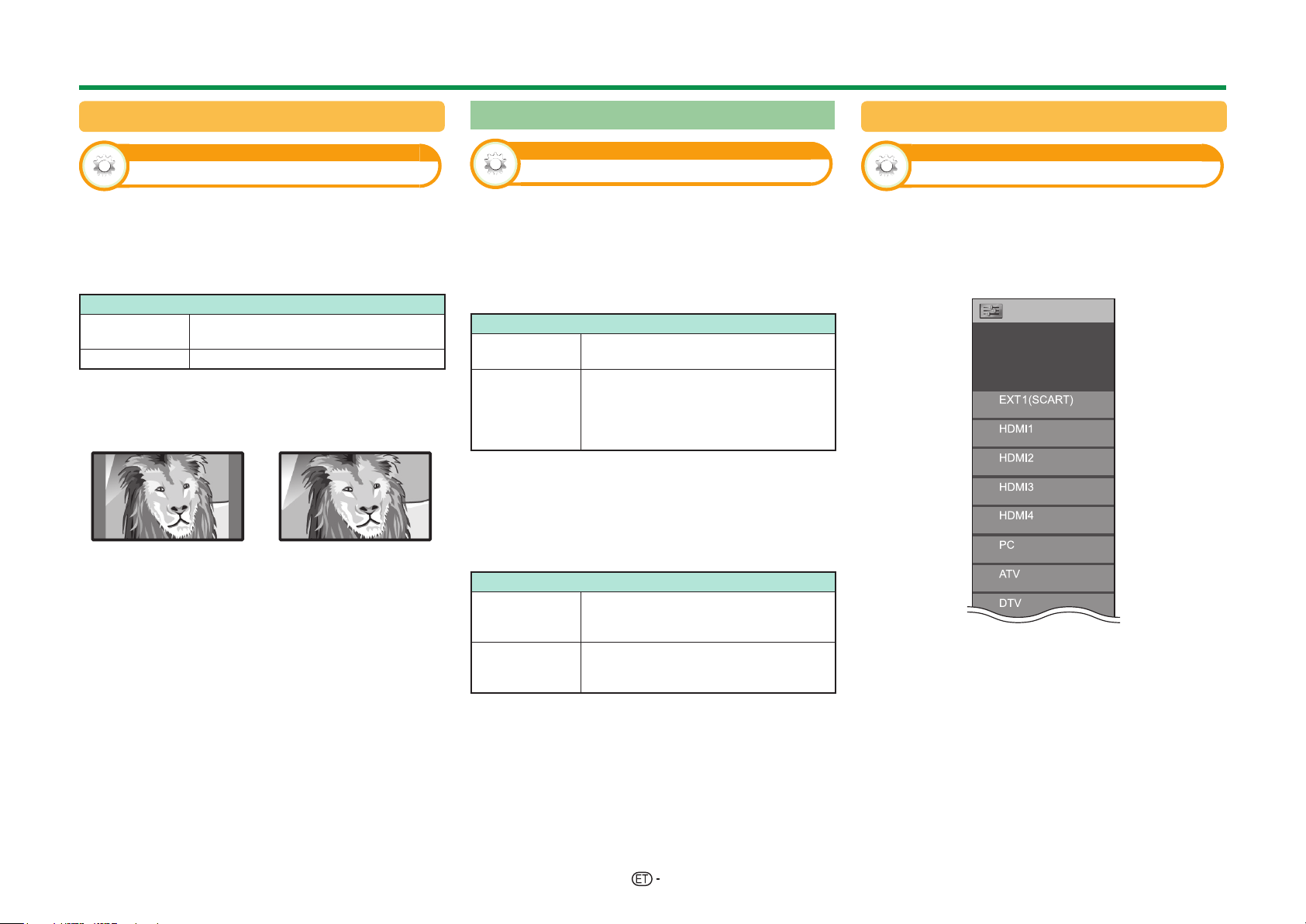
Vaatamisfunktsioonid
WSS pildi suuruse käsitsi valimine
Valik
4:3 režiim
„WSS“ signaalil on 4:3 automaatlülitus, mis
võimaldab teil valida suuruste „Normaalne“ ja
„Panoraam“ vahel.
Liikuge „Menüü“ > „Häälestus“ > „Valik“ > „4:3
režiim“.
Nimetus
Normaalne
Panoraam
4:3 režiim
„Normaalne“
Tavaulatus 4:3 või 16:9 kuvasuhet
hoides.
Lai pilt ilma külgribadeta.
WSS signaaliga 4:3 ekraan
4:3 režiim
„Panoraam“
Terminali seadistamine
Valik
Heli valimine
Kui kasutate pesa PC (arvuti) või pesa HDMI 2, siis
tuleb teil valida, mis pesasse tuleb ühendada AUDIO
(L/R)-pistik analoog-audiosisendile.
Liikuge „Menüü“ > „Häälestus“ > „Valik“ >
„Terminali seadistamine“ > „Heli valimine“.
„HDMI 2“ valimise korral menüüst „SISEND“
Nimetus
HDMI
(Digitaalne)
HDMI+Analoog
MÄRKUS
• Te peate selle ühendama pesale „HDMI+Analog“,
kui ühendate seadmeid (kaasa arvatud arvuti) HDMIheakskiidetud kaabliga HDMI 2-pesale. Kui on
seadistatud „HDMI (Digitaalne)“, siis heliväljund puudub.
„PC“ valimise korral menüüst „SISEND“
Video
Video+heli
Seadmete ühendamisel (kaasa arvatud
arvuti) HDMI-kaabliga HDMI 2-pesale.
Kui seadmed (kaasa arvatud arvuti)
ühendatakse DVI/HDMI-kaabliga
pesasse HDMI 2 ja analoogaudiosignaalid saadakse AUDIO (L/R)pistikust.
Nimetus
Kui ühendate seadmed AV kaabli
abil pesasse PC (arvuti), näidatakse
videopilti ilma helita.
Kui arvuti ühendatakse pesasse PC
ja analoog-audiosignaalide sisend
saadakse AUDIO (L/R)-pistikust.
Kindla sisendi vahelejätmine
Valik
Sisendi vahelejätmine
See seadistus võimaldab sisendallika valimisel jätta
vahele SCART, HDMI, PC, ATV, DTV või SAT sisendi.
Valige „Menüü“ > „Häälestus“ > „Valik“
> „Terminali seadistamine“ > „Sisendi
vahelejätmine“.
Häälestus
Terminali seadistamine
Sisendi vahelejätmine
[Jah]
[Ei]
[Ei]
[Ei]
[Ei]
[Ei]
[Ei]
[Ei]
MÄRKUS
• Kui valite „ATV”, „DTV” või „SAT”, siis töötab
vahelejätmise funktsioon ainult siis, kui kasutate teleri
esiküljel olevat nuppu # b.
42
Page 45
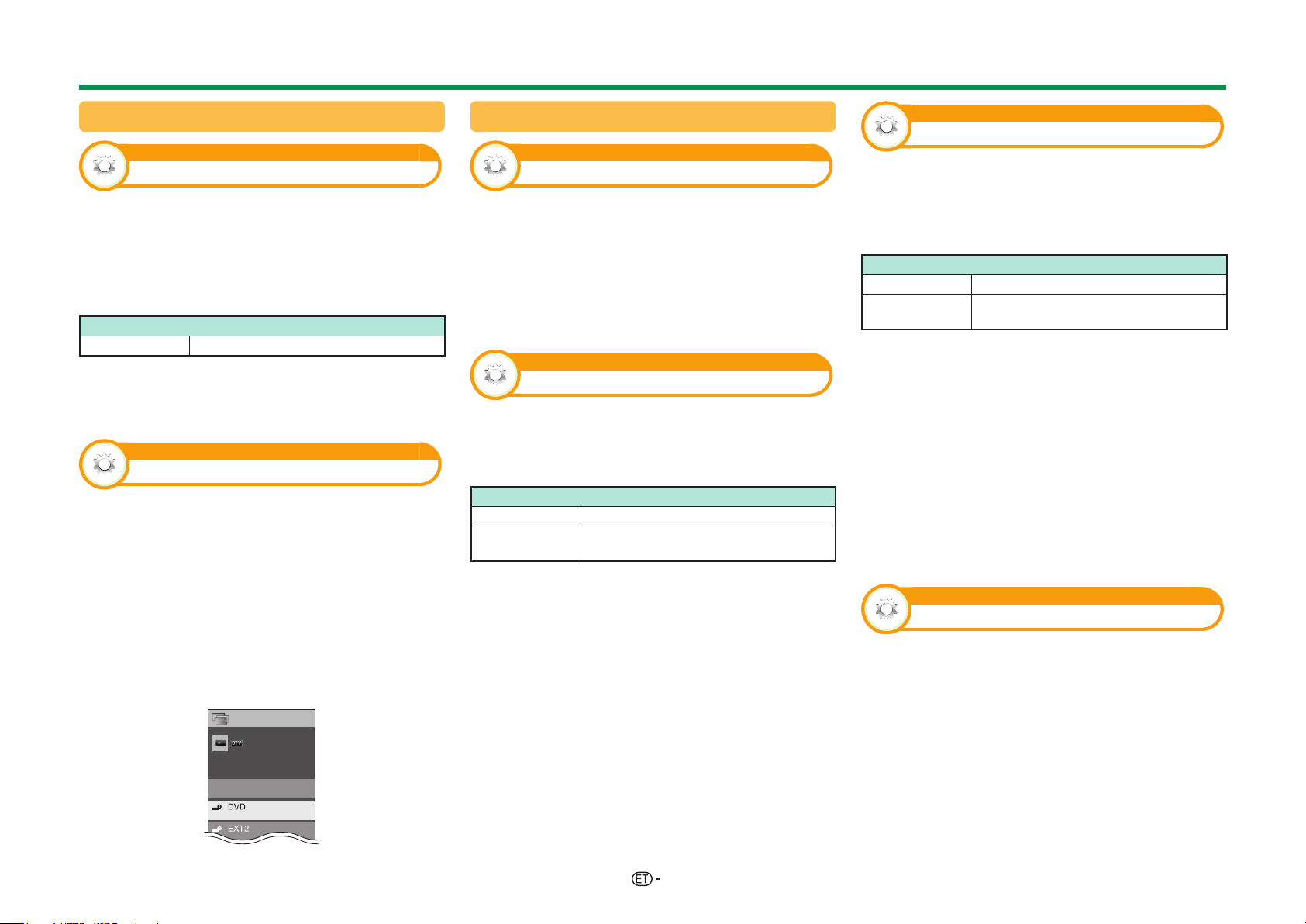
Vaatamisfunktsioonid
Sisendallika seadistused
Valik
Sisendi valik
Välise seadme signaali tüübi määramiseks.
1 Vajutage b , et valida sisendallikas
sisendsignaali („EXT1“) seadistamiseks menüüst
„SISEND“ ning vajutage seejärel ;.
2 Liikuge „Menüü“ > „Häälestus“ > „Valik“ >
„Terminali seadistamine“ > „Sisendi valik“.
Nimetus
EXT1
MÄRKUS
• Kui ekraanile ei ilmu (värvilist) kujutist, proovige
vahetamist teisele signaali tüübile.
• Signaali tüübi leiate välise seadme kasutusjuhendist.
Valik
Y/C, CVBS, RGB
Sisendi silt
Te võite igale sisendallikale määrata soovitud sildi.
1 Vajutage b, et menüüst „SISEND“ valida
soovitav sisendallikas ja seejärel vajutage ;.
2 Liikuge „Menüü“ > „Häälestus“ > „Valik“ >
„Terminali seadistamine“ > „Sisendi silt“.
3 Valige sisendallika uue nime kõik tähemärgid
ekraaniklaviatuuri abil (lk 13).
MÄRKUS
• Silt võib olla kuus tähemärki või vähem.
• Silte ei ole võimalik muuta, kui sisendallikas on „TV“,
„USB meedia“, „Koduvõrk“ või „NET“.
KAN loetelu
SISEND
TV
Lülitatav
HDMI pildi suuruse valimine automaatselt
Valik
HDMI Auto View
See funktsioon võimaldab teil automaatselt liikuda
õigele pildi suurusele vaadates HDMI-signaali pilti
läbi pesade HDMI 1, 2, 3 või 4.
1 Vajutage b , et valida ühendatud HDMI
seadme sisendallikas („HDMI 1“, „HDMI 2“,
„HDMI 3“ või „HDMI 4“) ja vajutage seejärel ;.
2 Liikuge „Menüü“ > „Häälestus“ > „Valik“ >
„Terminali seadistamine“ > „HDMI Auto View“.
Valik
Kõrvaklapid/heliseadme valik
Saate valida, millist seadet valida heli väljundiks.
Liikuge „Menüü“ > „Häälestus“ > „Valik“ >
„Terminali seadistamine“ > „Kõrvaklapid/
heliseadme valik“.
Nimetus
Kõrvaklapid
Heliseadme
väljund
HOIATUS
• Seda pesa saab kasutada ka kõrvaklappide
ühendamiseks. Enne kõrvaklappide kasutamist tuleb
vähendada heli tugevust. Liiga tugev heli võib teie
kuulmist kahjustada.
MÄRKUS
• Kui valite „Heliseadme väljund“ siis, kui pessa HDMI 2/
PC AUDIO (L/R) on ühendatud kaabel, on teleri kõlarid
vaigistatud.
• Kui valite „Heliseadme väljund“, saate teleri helivaljust
reguleerida teleri nuppudega Yk/l või juhtpuldi
nuppudega i+/-.
Heli väljundiks on kõrvaklapid.
Heli väljundiks on A/V-vastuvõtja või
ruumilise helikeskkonna audiokontroller.
Valik
Kõrvaklappide seadistus
Te võite valida kõrvaklappide/kõlarite heliväljundi, kui
kasutate kõrvaklappe.
Valige „Menüü“ > „Häälestus“ > „Valik“ >
„Terminali seadistamine“ > „Kõrvaklappide
seadistus“.
Valik
Kõrvaklapid
Duaalne
Heliväljund ainult kõrvaklappidest.
Heliväljund kõrvaklappidest ja
kõlaritest.
MÄRKUS
• See funktsioon ei toimi, kui „Heliseadme valik“ (lk 31) on
seatud valikule „AQUOS AUDIO SP“ või „Kõrvaklapid/
heliseadme valik“ on seatud valikule „Heliseadme
väljund“.
• Helitugevuse reguleerimise kohta, kui seatud on valik
„Duaalne“:
− Reguleerige kõlarite helitugevust kaugjuhtimispuldi
nuppudega i+/-.
− Reguleerige kõrvaklappide helitugevust teleri
nuppudega Yk/l.
− Kõrvaklappide helitugevust ei vaigistata isegi siis, kui
vajutate kaugjuhtimispuldil nuppu e (Vaigistamine).
• Kui kõrvaklappe ei kasutata:
− Heliväljundid kõlaritest, sõltumata sätetest.
Valik
Värvisüsteem
Te saate vahetada värvisüsteemi sellise vastu, mis
on ühilduv ekraanil oleva kujutisega.
Liikuge „Menüü“ > „Häälestus“ > „Valik“ >
„Värvisüsteem“.
MÄRKUS
• Tehases eelseadistatud väärtus on „Auto“.
• Kui valitud on „Auto“, määratakse iga kanali
värvisüsteem automaatselt. Kui kujutist ei kuvata selgelt,
valige mõni teine värvisüsteem (nt „PAL“, „SECAM“).
43
Page 46

Vaatamisfunktsioonid
Ekraanikuva kohandamise sätted
Valik
Kanali valiku efekt
See funktsioon näitab ekraaniefekti kanalite valimisel
või vahetamisel.
Liikuge „Menüü“ > „Häälestus“ > „Valik“ >
„Ekraanikuva kohandamine“ > „Kanali valiku
efekt“.
Valik
Programmi nime kuva
See funktsioon võimaldab teil kuvada
programmiteabe, näiteks nimetuse ja eetriaja, kanali
häälestamise ajal.
Liikuge „Menüü“ > „Häälestus“ > „Valik“ >
„Ekraanikuva kohandamine“ „Programmi nime
kuva“.
MÄRKUS
• See funktsioon on saadaval ainult DTV/SAT-režiimi
valimise korral.
Kujutise paigutuse reguleerimine
MÄRKUS
• Reguleerimised salvestatakse eraldi vastavalt
sisendallikale.
• Olenevalt sisendsignaali tüübist võib positsiooni
seadistus USB meediumi režiimile „Lairežiim“ või
„Videorežiim“ olla mitterakendatav.
• See funktsioon ei ole saadaval DTV saadete puhul
MHEG-signaalidega.
Valik
Positsioon
Pildi horisontaalse ja vertikaalse paigutuse
reguleerimiseks.
Liikuge „Menüü“ > „Häälestus“ > „Valik“ >
„Ekraanikuva kohandamine“ > „Positsioon“.
Nimetus
Horis.
Vertikaalne
Tsentreerib kujutise seda vasakule või
paremale liigutades.
Tsentreerib kujutise seda üles või alla
liigutades.
44
Page 47

Vaatamisfunktsioonid
Täiendavad funktsioonid
Valik
Märgutuled
Selle funktsiooni abil kuvatakse teleri esipaneelil
LED-märgutulesid erinevatel viisidel.
Liikuge „Menüü“ > „Häälestus“ > „Valik“ >
„Märgutuled“.
Nimetus
Väljas
Ootal
Vaatamine
Alati
LED-märgutuli ei põle.
LED-märgutuli põleb sel ajal kui teler
on ooterežiimis.
LED-märgutuli põleb sel ajal kui telerit
vaadatakse.
LED-märgutuli põleb alati.
MÄRKUS
• Selle valiku tehase vaikeseadistus on „Vaatamine“. Kui
te ei soovi LED-märgutule kuvamist, siis seadistage see
olekusse „Väljas“.
Valik
Mängu mängimise aeg
See funktsioon võimaldab kuvada möödunud
aja näidu, kui „AV Režiim“ on määratud olekusse
„MÄNG“.
Liikuge „Menüü“ > „Häälestus“ > „Valik“ >
„Mängu mängimise aeg“.
Nimetus
Mängukonsooli ühendamisel teleriga
Sees
Väljas
kuvatakse pärast mängimise alustamist
ekraanile 30 minuti pikkuste intervallide
tagant möödunud aja näit.
Aja näidu peitmine.
Valik
Klahvilukk
See funktsioon võimaldab teil lukustada teleri või
kaugjuhtimispuldi nupud, et takistada lastel kanali
vahetamist või helitugevuse muutmist.
Liikuge „Menüü“ > „Häälestus“ > „Valik“ >
„Klahvilukk“.
Nimetus
Väljas
Kaugjuhtimise
lukk
Nupuga juhtimise
lukk
MÄRKUS
• Üheaegselt ei saa määrata „Kaugjuhtimise lukk“ ja
„Nupuga juhtimise lukk“ funktsioone.
E
Luku tühistamine
Vajutage teleril @ ja valige „Väljas“, et tühistada
„Kaugjuhtimise lukk“. Vajutage kaugjuhtimispuldil
@ ja valige „Väljas“, et tühistada „Nupuga
juhtimise lukk“.
• Menüü kasutamise kohta teleril asuva nupu @ abil
lugege lk 20.
Nuppude lukustuse avamine.
Kaugjuhtimispuldi kõikide nuppude
lukustamine.
Lukustab kõik teleri ja
kaugjuhtimispuldi nupud, v.a sisse-/
väljalülitamise nupu.
MÄRKUS
• Seda menüüd ei saa valida, kui sisendallikas on „TV“ või
„USB meedia“.
45
Page 48

Muud funktsioonid
USB seadme kasutamine
Teler pakub teile mõningaid funktsioone USB seadme
abil. Te saate valida, millist funktsiooni kasutada
pärast USB seadme ühendamist USB pordiga ning
teler käivitab sätted vastava funktsiooni jaoks.
USB kasutamine
• Salvestusseade Time shifti jaoks
• USB meedium fotode, muusika ja videote
nautimiseks
USB seadme ühendamine
Ühendage USB seade teleriga allpool näidatud viisil.
MÄRKUS
•
Mõned USB seadmed ei pruugi selle funktsiooni jaoks
korralikult töötada.
•
Ühendage Time shifti jaoks mõeldud USB salvestusseade
otse USB porti.
•
USB seadet ja telerit ei tohi järjest korduvalt omavahel
ühendada ja lahti ühendada.
USB kasutamise valimine
Kui USB pordiga ühendatakse USB seade, peate
valima, milliseks otstarbeks USB seadet kasutatakse.
1
Ühendage USB seade ühte USB porti.
•
Ekraanile ilmub teade.
MÄRKUS
•
Kui USB salvestusseade ühendatakse Time shift
funktsiooni kasutamise ajal, siis teadet ekraanile ei ilmu.
2
Valige funktsioon, mida soovite kasutada.
Vajutage c/d ja seejärel vajutage ;.
MÄRKUS
• Kui soovite konfigureerida tarkvarauuenduse, peate
akna sulgemiseks vajutama >.
Time shifti korral
Et kasutada USB salvestusseadet Time shifti jaoks,
peate tegema järgmise toimingu. Pärast „Time
shifti“ valimist käivitub teler, algväärtustades USB
salvestusseadme. Seadistamise lõpuleviimiseks
järgige ekraanile ilmuvaid juhiseid.
1 Valige c/d abil „Jah“ ja vajutage ;.
• Kinnitage uuesti USB salvestusseadme kasutamist
Time shifti jaoks.
MÄRKUS
• Kui olete portidega ühendanud kaks või enam USB
salvestusseadet, ilmub veateade. Ühendage Time shifti
jaoks ainult üks USB salvestusseade.
• USB salvestusseadet saab Time shifti kasutamiseks
seadistada ka menüüs „Seadme registreerimine“ (lk 49).
• Time shifti jaoks kasutatava USB salvestusseadme maht
peab olema vähemalt 1 GB.
• USB kõvaketast ei ole võimalik Time shifti USB
salvestusseadmena kasutada.
2 Valige c/d abil „Jah“ ja vajutage ;.
• Teler alustab USB salvestusseadme
algväärtustamist.
• Kustutage andmed USB salvestusseadmes.
MÄRKUS
• Ärge ühendage USB salvestusseadet lahti, kui teler on
parajasti tuvastamas Time shifti jaoks mõeldud mälu.
3 Valige „OK“.
Vajutage ;.
MÄRKUS
• Kui ekraanil kuvatakse veateade, järgige ekraanile
ilmuvaid juhiseid ja eemaldage USB salvestusseade.
Vt ptk Time shift lk 47.
USB meediumi korral
Pärast „USB meedia“ valimist lülitub teler USB
meediumile.
Vt ptk USB meedia / Koduvõrk lk 50.
MÄRKUS
• Sõltuvalt USB seadmest ei pruugi teler ära tunda sellel
sisalduvaid andmeid.
• Kasutage failide nimedes ainult tähti ja numbreid.
• Failide nimesid, mis on pikemad kui 80 tähemärki,
võidakse mitte kuvada (võib erineda sõltuvalt
märgistikust).
• USB seadet või mälukaarti ei tohi telerist lahti ühendada
failide ülekandmise ja slaidiseansi ajal ning siis, kui
ekraanikuva lülitub teisele kuvale või enne kui olete
sulgenud funktsiooni „USB meedia“ menüüst „SISEND“.
USB seadme lahtiühendamine
USB seadme lahtiühendamisel veenduge, et järgite
järgmisi samme.
Time shifti korral
Valige „Menüü“ > „Häälestus“ > „Valik“ > „Time
shifti sätted“ > „Seadme eemaldamine“.
MÄRKUS
• Seda menüüvalikut ei saa kasutada, kui Time shifti USB
salvestusseade ei ole registreeritud.
• USB salvestusseadme registreerimine Time shifti jaoks
tühistatakse järgmistel juhtudel.
− Kui USB salvestusseade eemaldatakse.
− Kui Time shifti jaoks registreeritakse teine USB
salvestusseade. Time shifti jaoks saab olla
registreeritud ainult üks USB seade korraga.
USB meediumi korral
1 Vajutage kaugjuhtimispuldil B.
• Kuva „USB meediumi menüü“.
2 Vajutage a/b , et valida „USB seadme
eemaldamine“, seejärel vajutage ;.
3 Valige c/d abil „Jah“ ja vajutage ;.
USB meedia
Time shift
46
Page 49

Muud funktsioonid
Time shift
See funktsioon võimaldab peatada digitaalse televõi satelliidiprogrammi vaatamise ja jätkata selle
vaatamist samast kohast.
1 Vajutage READY.
• Teler alustab taustal saate ajutist salvestamist
reaalajas.
2 Vajutage I.
• Teler näitab programmi alates selles stseenist,
millest teler alustas salvestamist ja salvestamine
jätkub.
• Kui teler pärast programmi seiskamiseks nupule H
vajutamist hakkab uuesti saadet esitama, siis näitab
teler programmi alates peatatud stseenist.
Nupud time shifti juhtimiseks
Nupud Kirjeldus
Alustab vaadatava programmi
salvestamist.
READY
I
H
F
S
J
a
b
CONTROL*
2
c*
2
d*
I Nupp CONTROL on saadaval ainult kaugjuhtimispuldil.
J Nupud c ja d on saadaval ainult juhtpaneelil.
• Salvestatud programmi saab
taasesitada alles umbes kolme
sekundi möödumisel pärast
salvestamise alustamiseks nupule
READY vajutamist.
Taasesitab salvestatud programmi.
Seiskab programmi taasesitamise
(time shift salvestamine jätkub) ja
naaseb reaalajas esitatavale saatele
(otsesaade).
Katkestab programmi taasesitamise
(time shiftiga salvestamine jätkub).
• See funktsioon katkeb 15 minuti
pärast.
Tagasi (selle nupu igakordsel
vajutamisel muutub tagasiliikumise
kiirus kolme astme võrra).
Edasikerimine (selle nupu igakordsel
vajutamisel muutub edasikerimise
kiirus kolme astme võrra).
Taasesitamine pärast tagasiliikumist 10
sekundi võrra.
Taasesitamine pärast tagasiliikumist 30
sekundi võrra.
1
Aktiveerib juhtpaneeli.
Taasesitamine jätkub pärast
tagasiliikumist ajaintervalli võrra,
mille määrasite valikus „Hüppamise
ajaseade“ (lk 48).
Taasesitamine jätkub pärast
edasiliikumist ajaintervalli võrra,
mille määrasite valikus „Hüppamise
ajaseade“ (lk 48).
MÄRKUS
• Selle asemel, et vajutada kaugjuhtimispuldi nuppudele,
saab enamikku vasakul näidatud operatsioonidest läbi
viia ka ekraanil kuvatava juhtpaneeli abil. Juhtpaneeli
kuvamiseks vajutage kaugjuhtimispuldi nupule
CONTROL või valige „Valik“ > „Vaate valikud“ alt
„Juhtimine (Time shift)“.
• Time shifti juhtpaneeli kuvatakse ainult Time shifti
töötamise ajal.
• Menüü „Saadete häälkirjelduse seadistused“ ei tööta
Time shift taasesituse ajal.
• Kui Time shifti jaoks kasutatava mälu maht läheneb
olekule „Täitunud” ja sinine punkt on riba vasakus
servas (vt
võimalik kasutada teatud funktsioone (F (Paus), S
(Tagasikerimine), a (Tagasiliikumine 10 sekundi võrra),
c (Tagasiliikumine ajaintervalli võrra, mille määrasite
valiku „Hüppamise ajaseade“ all (lk 48)).
• Time shift salvestamine seiskub, kui kolme tunni jooksul
ei ole toimunud mingeid operatsioone.
• Time shift ei tööta ATV saadetega, väliste sisendite
kasutamisel, andmeülekande saadetega ega
raadiosaadetega.
• Time shifti lõpetamiseks vajutage READY, vahetage
DTV/SAT kanal, muutke „SISEND“ või lülitage teleri
toide välja.
• Time shift lülitub välja kui kolme tunni jooksul mingeid
toiminguid ei tehta.
• Time shifti kasutamise ajal mõned funktsioonid ei tööta.
• Time shift ei ole olemuselt salvestusfunktsioon, seetõttu
salvestatud andmed nullitakse.
• Time shift ei tööta automaatselt, see hakkab tööle alles
nupule READY vajutamisel.
• Kui olete määranud PIN koodi ja „Reitingu“ all on valitud
mis tahes valik peale „Puudub“, küsitakse PIN koodi, kui
kasutate selliseid nuppe nagu S, J, a, b, c,
d.
• Time shift ei tööta ühegi koopiakaitsega programmi
puhul.
• Teatud signaalide korral võib Time shift taasesituse ajal
eraldusvõime olla halvem.
• Ärge ühendage Time shifti jaoks kasutatavat USB
salvestusseadet lahti Time shifti töötamise ajal.
ja jaotises Loendur lk 48), siis ei ole
47
Page 50

Muud funktsioonid
Time shifti kasutusnäited
Kui lahkute teleri juurest mõneks hetkeks
(vajutage teleri juurest lahkumisel READY)
Time shifti kasutamata
Eemal
Äraoleku ajal jääb stseen nägemata.
Time shifti kasutamisel
Eemal
Tagasitulekul saate vaadata vahelejäänud stseeni.
Kui soovite vaadata sama stseeni veelkord
(peate vajutama eelnevalt READY, et time
shift hakkaks tööle)
Time shifti kasutamata
Te ei saa vaadata sama stseeni uuesti.
Time shifti kasutamisel
Te saate vaadata sama stseeni uuesti.
Time shifti teabe kuvamine
Kanali kuva
Kanali info kuvatakse kui vajutada kaugjuhtimispuldi
nupule p.
Audio (ENG) STEREO
Video
Subtiitrid Väljas
>> Uus teave
Kui on vajutatud nupule READY ja teler
salvestab saadet, siis kuvatakse time shift
valmiduse ikoon.
Oleku ikooni abil kuvatakse seda, mis ekraanil
kuvatakse.
Loendur
Loendur kuvatakse siis, kui „Time shifti mälu kuvamine“
on määratud „Sees“ (Liikuge „Häälestus“ > „Valik“ >
„Time shifti sätted“).
Time shift
Kasutatud mälu:
Kasutuses olevat mälumahtu näidatakse halli
ribaga.
Sinine näidik näitab kui palju aega on kulunud.
Valik
Automaatne sisendi valimine
Saate valida, kas lülitada sisendallikas automaatselt
sisse või mitte, kui teleriga võetakse time shifti
töötamise ajal vastu AQUOS LINK või Euro SCART
poolt väljastatavat ühilduvat signaali.
Liikuge „Menüü“ > „Häälestus“ > „Valik“ > „Time
shifti sätted“ > „Autom. sisendi valimine“.
Nimetus
Lülitab time shifti välja kui võetakse
Luba
Keela
Valik
vastu AQUOS LINK või Euro SCART
poolt väljastatavat ühilduvat signaali.
Lülitab sisendallika automaatselt sisse.
Time shift jätkab töötamist. Teler
ei lülita sisendallikat automaatselt
sisse isegi siis kui võetakse vastu
AQUOS LINK või Euro SCART poolt
väljastatavat ühilduvat signaali.
Hüppamise ajaseade
Saate seadistada ajaintervalli taasesitamise
jätkamiseks pärast edasi-/tagasiliikumist.
Liikuge „Menüü“ > „Häälestus“ > „Valik“ > „Time
shifti sätted“ > „Hüppamise ajaseade“.
• Valida on võimalik ajaintervall vahemikus 1 kuni 99
minutit.
MÄRKUS
• Seadistatud ajaintervalli saate kasutada juhtpaneeli
nuppude c või d abil.
Kui hall riba jõuab parempoolsesse serva,
siis kuvatakse „Täitunud“. Teler hakkab üle
salvestama varem salvestatud andmeid.
MÄRKUS
• Ülalkirjeldatud teavet saab kuvada ka siis, kui vajutada
juhtpuldi nupule CONTROL või valida „Juhtimine (Time
shift)“ käsureaga „Valik > „Vaate valikud“.
48
Page 51

Muud funktsioonid
Valik
Seadme registreerimine
See toiming tuleb teha selleks, et registreerida USB
salvestusseade Time shifti jaoks.
Liikuge „Menüü“ > „Häälestus“ > „Valik“ > „Time
shifti sätted“ > „Seadme registreerimine“.
• USB salvestusseadme registreerimisel juhinduge
punktist Time shifti korral (lk 46).
MÄRKUS
• Time shifti jaoks on võimalik registreerida ainult
üks USB salvestusseade. Eemaldage kõik USB
salvestusseadmed peale selle, mida kasutate Time shifti
jaoks.
• Time shifti jaoks kasutatava USB salvestusseadme maht
peab olema vähemalt 1 GB.
• USB kõvaketast ei ole võimalik Time shifti USB
salvestusseadmena kasutada.
• Mõningaid USB salvestusseadmed, näiteks selliseid,
millel on mitu draivi vms ei ole võimalik Time shifti jaoks
kasutada.
Valik
Seadme kontrollimine
Time shifti jaoks kasutatava USB salvestusseadme
seisundit on võimalik kontrollida käsitsi.
Liikuge „Menüü“ > „Häälestus“ > „Valik“ > „Time
shifti sätted“ > „Seadme kontrollimine“ > valige
„Jah“.
MÄRKUS
• Seda menüüvalikut ei saa kasutada, kui Time shifti USB
salvestusseade ei ole registreeritud.
49
Page 52

Muud funktsioonid
USB meedium / Koduvõrk
USB meedium / Koduvõrk
Mõlemas režiimis saate nautida fotode vaatamist, muusika kuulamist
ja videote vaatamist välistest USB seadmetest (USB mälu, USB
kaardilugeja (massmälu klass), USB kõvaketas) või Koduvõrgu serverist.
MÄRKUS
•
Koduvõrgu serveriga ühendumiseks vt Võrgu eelhäälestus (lk 59).
•
Mõned USB seadmed ei pruugi selle funktsiooni jaoks korralikult töötada.
•
Vastav failivorming on „USB meedia“ ja „Koduvõrk“ erinev.
•
„Fotorežiim“ on fikseeritud olekusse „Laireziim“. „Videorežiim“ võimaldab
valida „Auto“ või „Originaal“.
•
Sõltuvalt Koduvõrgu serverist võib teler mitte ära tunda serveris sisalduvaid
andmeid.
•
Kasutage failide nimedes ainult tähti ja numbreid.
•
Ärge ühendage Koduvõrgu serverit telerilt lahti failide ülekandmise ja
slaidiseansi ajal ning siis, kui ekraanikuva lülitub teisele kuvale või enne seda,
kui olete sulgenud funktsiooni „Koduvõrk“ menüüst „SISEND“.
•
Koduvõrgu serverit ja telerit ei tohi järjest korduvalt omavahel ühendada ja
lahti ühendada.
Režiimi valimine
Põhitoimingud
Sellesse režiimi sisenemiseks valige menüüst
„SISEND“ valik „USB meedia“ või „Koduvõrk“.
Teine viis režiimi valimiseks
• USB meedia
Kui teleriga on ühendatud mõni USB seade, valige
ekraanil USB meediumi režiim.
Režiimide ja draivide/serverite valimine
MÄRKUS
•
•
• USB meediumi režiimis on võimalik kuvada
• Koduvõrgu režiimis on võimalik kuvada maksimaalselt
• Nendesse režiimidesse ei saa Koduvõrgu režiimis
Kui kuvatakse Koduvõrgu menüüd
Vajutage a/b , et valida Koduvõrgu server, kust
soovite oma faile otsida, seejärel vajutage ;.
• Serverite otsimiseks vajutage Y.
2 Vajutage c/d , et valida režiimide „Fotorežiim“,
„Muusikarežiim“ või „Videorežiim“ vahel ja
seejärel vajutage ;.
Muusikarežiim
Videorežiim
Fotorežiim
Seletused nuppude kohta, mida saab igas režiimis kasutada
kattuvad seletustega USB meediumi režiimi kasutamise
kohta. Mõned operatsioonid võivad erineda Koduvõrgu
režiimis. Järgige operatsioonide ajal juhtkuva.
Sammus 1 ei ole teil draivi/serverit vaja valida, sest seal on
vaid üks draiv, mis on ühendatud USB-seadmega või on
telerile ühendatud vaid üks Koduvõrgu server.
maksimaalselt 16 draivi.
10 serverit.
siseneda, kui teler ei ole ühendatud serveriga.
Fotorežiim
Väikepiltide vaatamine
Nupud pisipilditoimingute jaoks
(USB meediumi režiimi kasutamisel)
Nupud Kirjeldus
Kui valite kausta ikooni: Siis saate
;
a/b/c/d
(Kursor)
6
R nupp
G nupp
Y nupp
B nupp
* Menüüs “Kausta kuvamise seaded“ valitud režiim
sellesse kataloogi siseneda.
Kui valida foto väikepilt: Pildi
suurendamine.
Soovitud üksuse valimine.
Eelmisesse menüüsse
tagasipöördumine.
Elementide valimine/tühistamine
(valimisel kuvatakse ✔).
Kõik*: valib slaidiseansi taustmuusika.
Kaustapuu*: liikumine peakausta.
Slaidisõu alustamine.
Kuva „USB meediumi menüü“.
• Slaidiseansi vahemiku valik
• Slaidiseansi taustmuusika
• Kõikide slaidiseansi piltide seadistus
• Kõikide slaidiseansi piltide lähtestus
• USB seadme eemaldamine
MÄRKUS
• Kui seal on mõned vigased totofailid, siis kuvatakse
sellel märk g.
• Te saate näha ekraani vasakul poolel valitud foto
failinime, pildistamiskuupäeva, faili- ja pikslisuurust
(pildistamiskuupäeva on võimalik näha vaid EXIFfailivormingus).
1 Vajutage B.
Kui kuvatakse USB meediumi menüü
1
Vajutage a/b, et valida „USB draivi valik“, seejärel vajutage
;.
• Võimalikud valikud on „USB draivi valik“ ja
„Kausta kuvamise seaded“.
2 Vajutage a/b/c/d , et valida USB seade, kust
soovite oma faile otsida ja seejärel vajutage ;.
• „Kausta kuvamise seaded“ alt saate valida
kaustade kataloogi tüübiks kas „Kõik“ või
„Kaustapuu“.
* See ekraanikujutis on USB meediumi režiimi jaoks.
Koduvõrgu režiimis võib see olla veidi erinev.
50
Page 53

Muud funktsioonid
Suurendatud fotode vaatamine
Nupud suurendatud fotokuvas töötamiseks
(USB meediumi režiimi kasutamisel)
Nupud Kirjeldus
c/d (Kursor)
6
R nupp
G nupp
B nupp
p
Liikumine eelmisele/järgmisele fotole
samas kataloogis.
Väikepiltide valimise ekraanile
tagasipöördumine.
Foto pööramine 90 kraadi vasakule.
Foto pööramine 90 kraadi paremale.
Kuva „USB meediumi menüü“.
• USB seadme eemaldamine
Juhtkuva näitamine/peitmine.
MÄRKUS
• Fotode pööramine kehtib vaid hetkel valitud üksusele ja
seda seadistust ei salvestata.
Slaidisõu
E
Taustmuusika (BGM) valimine
Foto pisipiltide valimisel seadistage slaidiseansi
taustmuusika (BGM) „USB meediumi menüü“,
vajutades nupule B. See funktsioon on kasutatav
ainult USB meediumi režiimis.
Nupud slaidisõu taustmuusika (BGM)
valimisoperatsiooniks
Nupud Kirjeldus
;
a/b/c/d
(Kursor)
6
R nupp
G nupp
Y nupp
B nupp
* Menüüs “Kausta kuvamise seaded“ valitud režiim
Kui valida muusikafail: Siis saab
taasesitada muusikat.
Soovitud üksuse valimine.
Muusika peatumisel: Eelmisesse
menüüsse tagasipöördumine.
Muusika esitamise ajal: muusika
taasesitamise peatamine.
Elementide valimine/tühistamine
(valimisel kuvatakse ✔).
Kõik*: muusika taasesitamise
peatamine.
Kaustapuu*: liikumine peakausta.
Muusika taasesitamine/paus.
Kuva „USB meediumi menüü“.
• Kogu taustmuusika valik
• Kogu muusika tühistamine
• USB seadme eemaldamine
MÄRKUS
• Slaidisõu taustmuusika (BGM) lähtestub järgmistel
juhtudel.
• Valige muusikafailide valimise ajal „Kogu muusika
tühistamine“ nupule B vajutamise teel.
• Peamenüüsse tagasipöördumine.
• Tehke muudatus menüüs „SISEND“.
• Kui mõned muusikafailid on vigased, siis kuvatakse
sellele failil märk g.
• Kuvatud taasesituse aeg võib failidest sõltuvalt
mõnevõrra erineda tegelikust taasesituse ajast.
E
Slaidisõu
Nupud slaidiseansi juhtimiseks
(USB meediumi režiimi kasutamisel)
Nupud Kirjeldus
6
B nupp
p
Eelmisesse menüüsse
tagasipöördumine.
Kuva „USB meediumi menüü“.
• Slaidiseansi vahemiku valik
• USB seadme eemaldamine
Juhtkuva näitamine/peitmine.
MÄRKUS
• Valitud taustmuusikat (BGM) taasesitatakse korduvalt.
• Slaidisõu jätkub seni, kui te vajutate 6.
• Sõltuvalt fotodest võib ühe foto kuvamise aeg
slaidiseansis olla seadistustes valitud intervallist pikem.
51
Page 54

Muud funktsioonid
Muusikarežiim
* See ekraanikujutis on USB meediumi režiimi jaoks.
Koduvõrgu režiimis võib see olla veidi erinev.
Muusikarežiimi nupud
(USB meedia režiimi kasutamisel)
Nupud Kirjeldus
;
a/b/c/d
(Kursor)
6
R nupp
G nupp
Y nupp
B nupp
* Menüüs “Kausta kuvamise seaded“ valitud režiim
MÄRKUS
• Kui mõned muusikafailid on vigased, siis kuvatakse
sellele failil märk g.
• Kuvatud taasesituse aeg võib failidest sõltuvalt
mõnevõrra erineda tegelikust taasesituse ajast.
Kui valida muusikafail: Siis saab
taasesitada muusikat.
Soovitud üksuse valimine.
Muusika peatumisel: Eelmisesse
menüüsse tagasipöördumine.
Muusika esitamise ajal: muusika
taasesitamise peatamine.
Elementide valimine/tühistamine
(valimisel kuvatakse ✔).
Kõik*: muusika taasesitamise
peatamine.
Kaustapuu*: liikumine peakausta.
Muusika taasesitamine/paus.
Kuva „USB meediumi menüü“.
• Muusika automaatesitus
• Esituse tühistamine
• USB seadme eemaldamine
Videorežiim
Failide valimisoperatsioonide nupud
(USB meediumi režiimi kasutamisel)
Nupud Kirjeldus
Kui valite kausta ikooni: Siis saate
;
a/b/c/d
(Kursor)
6
R nupp
G nupp
B nupp
* Menüüs “Kausta kuvamise seaded“ valitud režiim
Muusikafailide esitamise nupud
(USB meedia režiimi kasutamisel)
Nupud Kirjeldus
;
a (Kursor)
b (Kursor)
c/d (Kursor)
6
R nupp
G nupp
Y nupp
sellesse kataloogi siseneda.
Videofailide valimisel: Videote
esitamine.
Soovitud üksuse valimine.
Eelmisesse menüüsse
tagasipöördumine.
Elementide valimine/tühistamine
(valimisel kuvatakse ✔).
Kõik*: Kaustapuu*: liikumine peakausta.
Kuva „USB meediumi menüü“.
• Muusika automaatesitus
• Esituse tühistamine
• USB seadme eemaldamine
Video esitamise ajal: video esitamise
ajutine peatamine.
Kui video esitamine on ajutiselt
peatatud: video esitamine.
Liikuge tagasi faili algusesse vajutades
üks kord a ja eelmisele failile
tagasipöördumiseks vajutage kaks
korda a.
Liikumine järgmisele failile.
Tagasi-/edasikerimine videos.
Faili valikuaknale tagasipöördumine.
Taasesitamise alustamine eelnevalt
peatatud stseenist.
Videote peatamine.
USB juhtpaneeli kuvamine.
Kuva „USB meediumi menüü“.
B nupp
0–9
p
• Pealkiri (väljaanne)
• Peatükk
• Video info kuvamine
• USB seadme eemaldamine
Hüppamine stseenidele 10% sammu
kaupa (0% kuni 90%).
• Võimalik ainult ilma peatükkideta
failide korral.
Juhtkuva näitamine/peitmine.
MÄRKUS
• Pidevalt töötava taasesitamise ajal toimub tagasi-/
edasikerimine ühelt faililt teisele.
• Selle asemel, et vajutada ülalkirjeldatud operatsioonide
tegemiseks kaugjuhtimispuldi nuppudele, saab
kasutada juhtpaneeli ekraanil. Juhtpaneeli kuvamiseks
vajutage kaugjuhtimispuldi nupule CONTROL või
valige „Valik“ > „Vaate valikud“ alt „Juhtimine (USB)“ või
„Juhtimine (Koduvõrk)“.
52
Page 55

Muud funktsioonid
Vaate sätted
DivX® häälestus
Selle funktsiooniga saate kinnitada oma
registreerimiskoodi. Registreerimiskood tuleb
registreerida saidil www.divx.com.
Liikuge „Menüü“ > „Häälestus“ > „Vaate sätted“
> „DivX® häälestus“.
E
DivX® VOD tellimine
Selles menüüs leiate oma registreerimiskoodi. Enne
DivX sisu esitamist tuleb teler registreerida saidil
www.divx.com.
E
DivX® VOD tühistamine
Selles menüüs leiate oma tühistamiskoodi. Teleri
väljaregistreerimiseks tuleb tellimus tühistada saidil
www.divx.com.
USB-seadme ühilduvus
USB-seade
Failisüsteem
Fotofaili
formaat
Muusikafaili
formaat
USB mälu, USB kaardilugeja
(massmälu klass), USB kõvaketas
FAT/FAT32, NTFS
JPEG (.jpg) (DCF 2.0-ühilduv)
MP3 (.mp3)
Bitikiirused: 32 k, 40 k, 48 k, 56 k, 64
k, 80 k, 96 k, 112 k, 128 k, 160 k, 192 k,
224 k, 256 k, 320 kbps
Diskreetimissagedus: 32 k, 44.1 k, 48
kHz
Videofaili vorming
Faililaiend Ümbris Video Audio
DivX
.avi AVI
.mkv MKV
.asf
.wmv
.mp4
.mov
.mpg
.mpeg
ASF
MP4
PS
3.11/4.x/5.1/6.0
XviD
H.264
MPEG4
Motion Jpeg
DivX
3.11/4.x/5.1/6.0
XviD
H.264
MPEG4
DivX
3.11/4.x/5.1/6.0
XviD
MPEG4
VC-1
Window Media
Video v9
H.264
MPEG4
Motion Jpeg
MPEG2
MPEG1
MP3
Dolby Digital
LPCM
ADPCM
MP3
Dolby Digital
LPCM
ADPCM
MP3
Dolby Digital
LPCM
WMA
MP3
AAC
Dolby Digital
MPEG
LPCM
MÄRKUS
• Astmelise formaadiga jpeg-faile ei toetata.
• USB 1.1 seadmetes olevate failide nõuetekohane
taasesitamine võib ebaõnnestuda.
• USB-jagajate kasutamisel ei ole töötamine
garanteeritud.
• Olenevalt failist ei ole mõningaid video failivorminguid
võimalik esitada.
• Olenevalt failisüsteemist ei pruugi mõned USB seadmed
korralikult töötada.
Koduvõrgu serveri ühilduvus
Fotofaili formaat
Muusikafaili
formaat
Videofaili vorming
MÄRKUS
• Astmelise formaadiga jpeg-faile ei toetata.
• Olenevalt failist ja serverist ei ole mõningaid video
failivorminguid võimalik esitada.
JPEG
LPCM, MP3
MPEG2-PS, MPEG2-TS, WMV, ASF,
MP4, MOV, AVI
Pildi suuruse valimine videorežiimile
Pildi suurust on võimalik valida menüüs
„Videorežiim“.
1 Valige „Videorežiim“.
• Juhinduge osast Režiimide ja draivide/serverite
valimine lk 50.
2 Vajutage f.
• Kuvatakse menüü „Lairežiim“.
3 Soovitud elemendi valimiseks vajutage f või
a/b.
• Valikute lülitamisel kajastuvad need kohe ekraanil.
Teil ei tarvitse vajutada ;.
NÄIDE
Nimetus
Auto
Originaal
Täis
Jätab alles täisekraanipildi esialgse
kuvasuhte.
Säilitab algse kuvasuhte ja suuruse.
Kujutis täidab ekraani täielikult.
53
Page 56

Arvuti ühendamine
Arvuti ühendamine
HDMI-ühendus
Arvuti HDMI pesa 1, 2, 3, või 4
HDMI-heakskiiduga kaabel
(saadaval kauplustes)
Arvuti Pesa HDMI 2*
ø 3,5 mm stereo
minipistikuga kaabel
(saadaval kauplustes)
* Kui kasutatakse pesa HDMI 2, siis tuleb teil menüüs
„Heli valimine“ valida HDMI-kaabli tüübile vastav
element (üksikasjalikud juhised on lk 42).
DVI/HDMI kaabel
(saadaval kauplustes)
Analoogühendus
Arvuti Pesa PC*
RGB kaabel
(saadaval kauplustes)
Arvuti Pesa PC*
DVI/RGB
üleminekukaabel
(saadaval kauplustes)
* Kui kasutatakse pesa PC, tuleb menüüs „Heli valimine“
valida „Video + Heli“ (üksikasjalikud juhised leiate lk 42).
ø 3,5 mm stereo
minipistikuga kaabel
(saadaval kauplustes)
ø 3,5 mm stereo
minipistikuga kaabel
(saadaval kauplustes)
MÄRKUS
• Arvuti sisendpesad on DDC 2B-ühilduvad.
• Teleriga ühilduvate arvutisignaalide loendi leiate lk 56.
Arvuti kujutise kuvamine teleri ekraanile
Pildi suuruse valimine
Te saate valida pildi suuruse.
1 Vajutage f.
• Kuvatakse menüü „Lairežiim“.
2 Soovitud elemendi valimiseks vajutage f või
a/b.
NÄIDE
Normaalne Täis
Nimetus
Normaalne
Kino
Täis
Punkt-punktile
Jätab alles täisekraanipildi esialgse
kuvasuhte.
Ribapiltide jaoks. Mõningate
programmide puhul võivad üles ja alla
ilmuda ribad.
Kujutis täidab ekraani täielikult.
Kuvab kujutise ekraanile sama arvu
pikslitega.
54
MÄRKUS
• Menüüelemendi võite valida ka menüüst „Lairežiim“ (lk
41).
• Enne reguleerimist ühendage arvuti.
• Valitavad pildi suurused on erinevate sisendsignaali
tüüpide puhul erinevad.
• Žanri seadistusi AV signaalide jaoks vt lk 41.
HDMI: 480i/480p/576i/576p/720p/1080i/1080p
ANALOGUE RGB: 576p/720p (50 Hz)/1080i
• Pesa PC ei ole ühilduv 480i/576i/1080p signaalidega.
Page 57

Arvuti ühendamine
Arvuti kujutise automaatne
reguleerimine
Valik
Autom. sünkr.
See funktsioon võimaldab ekraani automaatset
reguleerimist parima võimaliku oleku
saavutamiseks, kui teleri ja arvuti analoogpesad
on ühendatud kauplustes saadaoleva DVI/RGBkonverteerimiskaabliga vms.
1 Vajutage b , et menüüst „SISEND“ valida
„PC“, seejärel vajutage ;.
2 Valige „Menüü“ > „Häälestus“ > „Valik“ >
„Terminali seadistamine“ > „Arvuti signaali
seade“ > „Autom. sünkr.“.
MÄRKUS
• Kui „Autom. sünkr.“ õnnestub, kuvatakse teade „Autom.
sünkr. edukalt lõpetatud“. Kui seda teadet ei kuvata, on
„Autom. sünkr.“ ebaõnnestunud.
• „Autom. sünkr.“ võib ebaõnnestuda isegi juhul, kui
kuvatakse teade „Autom. sünkr. edukalt lõpetatud“.
• „Autom. sünkr.“ võib ebaõnnestuda, kui arvuti kujutis
on madala eraldusvõimega, ebaselgete (mustade)
servadega või kui seda „Autom. sünkr.“ käivitamise ajal
liigutatakse.
• Enne „Autom. sünkr.“ funktsiooni rakendamist ühendage
kindlasti arvuti teleriga ja lülitage see sisse.
• „Autom. sünkr.“ funktsiooni saab käivitada ainult siis, kui
analoogsignaalid sisestatakse pesa PC kaudu.
Arvuti kujutise käsitsi reguleerimine
Valik
Peensünkr.
Harilikult saate „Autom. sünkr.“ funktsiooni abil
hõlpsalt reguleerida pilti kujutise paigutuse
muutmiseks vastavalt vajadusele. Mõningatel
juhtudel on kujutise optimeerimiseks siiski vajalik
käsitsi reguleerimine.
1 Vajutage b , et menüüst „SISEND“ valida
„PC“, seejärel vajutage ;.
2 Valige „Menüü“ > „Häälestus“ > „Valik“ >
„Terminali seadistamine“ > „Arvuti signaali
seadistamine“ > „Peensünkr.“.
3 Valige a/b abil konkreetne
reguleerimisnimetus.
4 Reguleerige c/d abil valitud nimetus soovitud
positsioonile.
Nimetus
Horis.
Vertikaalne
Kell
Faas
Tsentreerib kujutise seda vasakule või
paremale liigutades.
Tsentreerib kujutise seda üles või alla
liigutades.
Reguleerimine kujutise vertikaalsete
triipudega värelemise korral.
Reguleerimine madala kontrastsusega
tähemärkide või väreleva kujutise
korral.
MÄRKUS
• Kõigi reguleeritavate nimetuste tehases eelseadistatud
väärtustele lähtestamiseks valige a/b abil „Lähtesta“
ja vajutage ;.
• Valikuid „Kell“ ja „Faas“ menüüs „Peensünkr.“ saab
reguleerida ainult siis, kui analoogsignaalid sisestatakse
pesa PC kaudu.
55
Page 58

Arvuti ühendamine
Arvutiga ühilduvuse tabel
Eraldusvõime
VGA 640 x 480 31,5 kHz 60 Hz
SVGA 800 x 600 37,9 kHz 60 Hz
XGA 1 024 x 768 48,4 kHz 60 Hz
WXGA 1 360 x 768 47,7 kHz 60 Hz
SXGA
SXGA+
UXGA
1080p
1 280 x
1 024
1 400 x
1 050
1 600 x
1 200
1 920 x
1 080
Horisontaalne
sagedus
64,0 kHz 60 Hz
65,3 kHz 60 Hz
75,0 kHz 60 Hz
67,5 kHz 60 Hz
VGA, SVGA, XGA, WXGA, SXGA, SXGA+ ja UXGA on firma International
Business Machine Corporation registreeritud kaubamärgid.
MÄRKUS
• Sellel teleril on ainult piiratud ühilduvus arvutitega, korrektne töö garanteeritakse
ainult juhul, kui videokaart vastab täpselt VESA 60 Hz standardile. Igasugused
kõrvalekaldumised standardist põhjustavad pildi häireid.
Vertikaalne
sagedus
Analoog
(D-Sub)
✔✔✔
✔✔✔
✔✔✔
✔✔✔
✔✔✔
✔✔✔
✔✔✔
✔✔
Digitaal
(HDMI)
VESA
standard
56
Page 59

Arvuti ühendamine
Teleri juhtimine arvutiga
• Kui programm on määratud, saab telerit juhtida arvutist
pesa RS-232C või IP kaudu. Saab valida sisendsignaali
(arvuti/video), reguleerida helitugevust ning teha mitmeid
teisi reguleerimisi ja seadistusi, mis võimaldavad
automaatse programmeeritud esitamise.
• Ühendamiseks kasutage RS-232C risttüüpi jadajuhtkaablit, ETHERNET kaablit (saadaval kauplustes) või
juhtmeta kohtvõrgu USB adapterit.
MÄRKUS
• Seda süsteemi operatsiooni peaks kasutama isik, kes
on vilunud arvutikasutaja.
IP sidetingimused
LAN
ETHERNET kaabel (saadaval kauplustes)
Looge ühendus teleriga alljärgnevate seadistuste
abil, mis määratakse IP jaoks arvutist.
IP protocol (IP protokoll)
Host IP address (hosti IP
aadress)
Service (teenindus)
TCP port# (TCP pordi
number)
Kui määrate teleri menüüs oma ID (kasutajatunnuse)
ja salasõna, peate need sisestama kohe, kui loote
teleriga ühenduse.
MÄRKUS
• Ühendus katkestatakse, kui 3 minuti jooksul ei ole
toimunud andmesidet.
TCP/IP
Määrake IP aadress teleri
menüüs.
Määramata (ärge valige
Telneti ega SSH-d).
Määrake pordi number teleri
menüüs (juhtimisport).
Vaate sätted
IP juhtimise häälestus
1 Liikuge „Menüü“ > „Häälestus“ > „Vaate sätted“
> „Võrgu eelhäälestus“ > „IP juhtimise häälestus“
> valige „Muudatus“.
2 IP juhtimise kasutamiseks valige „Luba“.
3 Määrake seadme nimetus.
4 Seadke oma sisselogimistunnus ja salasõna.
5 Seadke port, mida kasutate IP juhtimise jaoks.
6 Kinnitage seadistused, seejärel vajutage „OK“.
Andmesidetingimused RS-232C jaoks
RS-232C jada-juhtkaabel (risttüüp)
(saadaval kauplustes)
Seadke arvutil RS-232C andmesideseadistused
vastavusse teleri andmesidetingimustega. Teleri
andmesideseadistused on alljärgnevad.
Boodikiirus
Andmepikkus
Paarsusbitt
Stoppbitt
Voo reguleerimine
Kommunikatsiooniprotseduur
Juhtimiskäsud saadetakse RS-232C ühenduse
kaudu arvutist telerile.
Teler tegutseb vastavalt saadud käsule ja saadab
arvutile vastussõnumi.
Ärge saatke korraga mitut käsku. Enne uue käsu
saatmist oodake, kuni arvuti saab vastuse OK.
Enne kasutamist saatke tagasijooksuga kindlasti „A“
ja veenduge, et saate vastuseks „ERR“.
9600 bitti/sek
8 bitti
Puudub
1 bitt
Puudub
Käsu vorming
Kaheksa ASCII koodi +CR
C1 C2 C3 C4 P1 P2 P3 P4
nop
Neljakohaline käsk: Käsk. Neljast tähemärgist
koosnev tekst.
Neljakohaline parameeter: Parameeter 0_9,
tühik, ?, miinus
Tagastuskood (0DH): ?
Parameeter
Sisestage parameetri väärtused vasakule joondades
ning täitke ülejääk tühiku(te)ga (sisestage parameetri
jaoks kindlasti neli väärtust).
Kui sisestatud parameeter ei ole reguleeritavas
ulatuses, tagastatakse „ERR“ (vt „Vastusekoodi
vorming“).
0
0009
100
0055
Kui mõne käsu puhul on sisestatud „?“, vastab
sellele kehtiv seadistuse väärtus.
????
Vastusekoodi vorming
Tavaline vastus Probleemi vastus
(kommunikatsiooniviga
või ebaõige käsk)
OK
Tagastuskood (0DH) Tagastuskood (0DH)
ERR
57
Page 60

Arvuti ühendamine
Käsuloend
JUHITAVA
ELEMENDI
KÄSK
PARAMEETER
NIMETUS
TOITE
SEADISTUS
SISENDI VALIK AI T G D _ _ _ _ SISENDI VAHETAMINE
KANAL D C C H * * _ _ TELERI KANAL OTSE
SISENDI VALIK BI N P 1 0 _ _ _ EXT 1 (Y/C)
P O W R 0 _ _ _ TOIDE VÄLJAS
I T V D _ _ _ _ TV (FIKSEERITUD
I D T V _ _ _ _ DTV (FIKSEERITUD
IAVD*___
C H U P _ _ _ _ KANAL ÜLES
C H D W _ _ _ _ KANAL ALLA
D T V D * * * _ KOLMEKOHALINE
D T V D * * * * NELJAKOHALINE
I D E G _ _ _ _ DIGITAALVÕRGU
D S C 1 * * * * DVB-S/S2 1
D S C 2 * * * * DVB-S/S2 2
D S C 3 * * * * DVB-S/S2 3
D S C 4 * * * * DVB-S/S2 4
D T U P _ _ _ _ DTV KANAL ÜLES
D T D W _ _ _ _ DTV KANAL ALLA
I N P 1 1 _ _ _ EXT 1 (CVBS)
I N P 1 2 _ _ _ EXT 1 (RGB)
JUHITAVA ELEMENDI
SISU
(OOTEREŽIIM)
(TUMBLER)
KANAL)
KANAL)
EXT 1_3 (1_3), HDMI
1_4 (4_7), PC (8)
(1_99)
OTSEKANAL (1_999)
(Muud kui Põhjala
riigid)
OTSEKANAL (1_9999)
(Ainult Põhjala riigid)*
MUUTMINE*
OTSEKANAL
(1_9999)*
OTSEKANAL
(1_9999)*
OTSEKANAL
(1_9999)*
OTSEKANAL
(1_9999)*
1
1
1
1
1
JUHITAVA
ELEMENDI
KÄSK
PARAMEETER
NIMETUS
AV REŽIIMI
VALIK
HELITUGEVUS V O L M * * _ _
POSITSIOON H P O S * * * _ HORISONTAALNE
LAIREŽIIM W I D E 0 _ _ _ LÜLITUS (AV)
1
HELI
VAIGISTAMINE
A V M D 0 _ _ _ LÜLITUS
A V M D 1 _ _ _ STANDARD
A V M D 2 _ _ _ FILM
A V M D 3 _ _ _ MÄNG
A V M D 4 _ _ _ KASUTAJA
AVMD5 _ __
A V M D 6 _ _ _ DÜNAAMILINE
A V M D 7 _ _ _ Arvuti
A V M D 8 _ _ _ x.v.Colour
AVMD1 00_AUTO
VPOS * * * _
CLCK* * * _
PHSE * * _ _
W I D E 1 _ _ _ NORMAALNE (AV)
W I D E 2 _ _ _ SUUM 14:9 (AV)
W I D E 3 _ _ _ PANORAAM (AV)
W I D E 4 _ _ _ TÄIS (AV)
W I D E 5 _ _ _ KINO 16:9 (AV)
W I D E 6 _ _ _ KINO 14:9 (AV)
W I D E 7 _ _ _ NORMAALNE (arvuti)
W I D E 8 _ _ _ KINO (arvuti)
W I D E 9 _ _ _ TÄIS (arvuti)
W I D E 1 0 _ _ PUNKT-PUNKTILE
W I D E 1 1 _ _ ALAHÄLVITUS (AV)
W I D E 1 2 _ _ AUTO (USB-video /
WIDE13_ _
M U T E 0 _ _ _ LÜLITUS
M U T E 1 _ _ _ HELI VAIGISTAMINE
M U T E 2 _ _ _ VAIGISTAMATA
JUHITAVA ELEMENDI
SISU
DÜNAAMILINE (Fikseeritud)
HELITUGEVUS (0_60)
(AV/arvuti)
VERTIKAALNE (AV/arvuti)
KELL (0_180)
FAAS (0_40)
(AV/arvuti)
Koduvõrk-video)
ORIGINAAL (USB-Video
/ Koduvõrk-Video).
JUHITAVA
ELEMENDI
KÄSK
PARAMEETER
NIMETUS
HELIKESKKOND
AUDIO VAHETUS
UNETAIMER O F T M 0 _ _ _ VÄLJAS
TEKST T E X T 0 _ _ _ TEKST VÄLJAS
DEVICE NAME
(seadme nimetus)
MODEL NAME
(mudeli nimi)
SOFTWARE
VERSION
(tarkvara versioon)
IP PROTOCOL
VERSION (IP
protokolli versioon)
I Ainult seeria 635
ACSU0 _ _ _HELIKESKKONNA
ACSU1 _ _ _
ACSU2 _ _ _
A C H A _ _ _ _ LÜLITUS
O F T M 1 _ _ _ UNETAIMER 30 MIN
O F T M 2 _ _ _ UNETAIMER 1 TUNDI
O F T M 3 _ _ _ UNETAIMER 1 TUNDI
O F T M 4 _ _ _ UNETAIMER 2 TUNDI
O F T M 5 _ _ _ UNETAIMER 2 TUNDI
TEXT1_ _ _
DCPG * * * _
T V N M 1 _ _ _ SEADME NIMETUSE
M N R D 1 _ _ _ MUDELI NIME
S W V N 1 _ _ _ TARKVARA
I P P Y 1 _ _ _ IP PROTOKOLLI VERSIOONI
JUHITAVA ELEMENDI
SISU
LÜLITAMINE
HELIKESKKOND SEES
HELIKESKKOND VÄLJAS
30 MIN
30 MIN
TEKST SEES (LÜLITUS)
OTSEHÜPE
LEHEKÜLJELE (100_899)
KUVAMINE
KUVAMINE
VERSIOONI
KUVAMINE
KUVAMINE
58
Page 61

Võrgu eelhäälestus
Võrguga ühenduse loomine
Internetiteenuste kasutamiseks peate teleri
ühendama ruuteriga, millel on kiire internetiühendus.
Ruuteri või pääsupunkti kaudu saate teleri
ühendada ka oma Koduvõrgu serveriga. Teleri
ühendus ruuteriga võib olla kas kaabel- või juhtmeta
ühendus.
MÄRKUS
• Kui valite kaabelühenduse ruuteriga, läheb vaja
ETHERNET kaablit (saadaval kauplustes).
• Kui teil ei ole lairiba-internetiühendust, pidage nõu teleri
müüjaga või interneti-/telefoniteenuse pakkujaga.
• Etherneti- ja juhtmeta ühendust ei saa kasutada samal
ajal. Kasutage ainult üht tüüpi ühendust.
• Juhtmeta LAN ühendus ja jõudlusomadused ei ole
tagatud kõikides elamurajoonides. Juhtmeta LAN
signaal võib olla nõrk või katkendlik ja ühenduse kiirus
võib olla aeglasem järgmistel juhtudel.
− Kui seadet kasutatakse hoonetes, mis on valmistatud
betoonist, tugevdatud terasest või metallist.
− Kui seade on paigutatud signaali tõkestavate
objektide lähedusse.
− Kui seadet kasutatakse koos muude juhtmeta
seadmetega, mis edastavad signaale samal
sagedusel.
− Kui seadet kasutatakse mikrolaineahju või
muude magnetvälja, elektrostaatilist laengut või
elektromagnetilisi laineid kiirgavate seadmete
läheduses.
• Failisisu voogedastamiseks on vajalik stabiilne
ühenduskiirus. Kui juhtmeta LAN kiirus on ebastabiilne,
kasutage Etherneti ühendust.
Kaabelvõrguga ühendamine
Ühendage teleri ETHERNET pesa ja ruuter
ETHERNET kaabli abil, nagu all näidatud. See on
soovitatav, kui kasutate stabiilseid ühenduskiirusi
vajavaid teenuseid (nt voogedastus).
E
Kaabelühenduse ülevaade
Arvuti
Ruuter (saadaval kauplustes)
ETHERNET kaabel (saadaval kauplustes).
Võrk
E
Kuidas ühendada
Ruuter ETHERNET pesa
LAN
ETHERNET kaabel (saadaval kauplustes)
1 Lülitage sisse ruuter (saadaval kauplustes).
Sisselülitamise kohta vt ruuteri kasutusjuhendit.
2 Ühendage teleri ETHERNET pesa ja ruuter
(saadaval kauplustes) ETHERNET kaabli abil
(saadaval kauplustes).
3 Liikuge „Menüü“ > „Häälestus“ > „Vaate sätted“
> „Võrgu eelhäälestus“ > „Ühenduse tüüp“.
4 Vajutage c/d, et valida „Kaabel võrk“, seejärel
vajutage ;.
5 Kinnitamiseks valige „OK“.
• Kui ülalkirjeldatud viisil ei õnnestu Internetiga
ühendust luua, ilmub ekraanile veateade. Sel juhul
vajutage ATV/DTV/SAT/b, et pöörduda tagasi
tavalisele TV kuvale ning kontrollige asjakohaseid
seadistusi.
• Kui soovite IP seadistust käsitsi muuta, valige
„Menüü“ > „Häälestus“ > „Vaate sätted“ > „Võrgu
eelhäälestus“ > „IP häälestus“ ning järgige juhiseid
ekraanil ja ruuteri kasutusjuhendit.
59
Page 62

Võrgu eelhäälestus
Juhtmeta võrguga ühendamine
Kasutage teleri tarnekomplekti kuulvat juhtmeta
kohtvõrgu USB adapterit.
E
Juhtmeta võrguühenduse ülevaade
Arvuti
Juhtmeta LAN ruuter/pääsupunkt
Juhtmeta kohtvõrgu USB adapter (kuulub
tarnekomplekti)
Võrk
MÄRKUS
• Juhtmeta kohtvõrgu SHARPi USB adapterit (kuulub
tarnekomplekti) kasutades püüdke parima jõudluse
saavutamiseks tekitada seadme ümber võimalikult palju
vaba ruumi.
• Veenduge, et teie võrgu tulemüürid võimaldavad
juurdepääsu teleri juhtmeta võrguühendusele.
• Töötamist ei ole võimalik tagada, kui kasutate
pääsupunke, millel pole Wi-Fi® sertifikaati.
• Teleri ühendamiseks Internetiga juhtmeta kohtvõrgu
kaudu on vajalik juhtmeta LAN pääsupunkt.
Häälestamiseks vt pääsupunkti kasutusjuhendit.
E
Kuidas ühendada
1 Enne võrguühenduse häälestamise alustamist
lülitage ruuter sisse.
2 Ühendage juhtmeta kohtvõrgu USB adapter
(kuulub tarnekomplekti) teleri tagaküljel asuvasse
porti USB 3 (WIRELESS LAN).
• Kasutage ainult tarnekomplekti kuuluvat SHARPi
juhtmeta kohtvõrgu adapterit, sest muude
seadmete töötamist ei ole võimalik tagada.
3 Liikuge „Menüü“ > „Häälestus“ > „Vaate sätted“
> „Võrgu eelhäälestus“ > „Ühenduse tüüp“.
4 Vajutage c/d, et valida „Juhtmeta võrk“,
seejärel vajutage ;.
5 Kinnitamiseks valige „OK“.
6 Vajutage a/b, et valida „Võrgu eelhäälestuse“
menüüst „Juhtmeta võrgu häälestamine“.
7 Vajutage c/d, et valida „Muudatus“, seejärel
vajutage ;.
8 Vajutage a/b, et valida „WPS“ , seejärel
vajutage ;.
WPS
Otsi
Käsitsi häälestamine
• Kui ruuter/pääsupunkt ei toeta WPS-i (Wi-Fi
Protected Setup), valige „Otsi“ ning järgige juhiseid
ekraanil ja ruuteri/pääsupunkti kasutusjuhendit.
• Ühenduse loomiseks käsitsi valige „Käsitsi
häälestamine“ ning järgige juhiseid ekraanil ja
ruuteri/pääsupunkti kasutusjuhendit.
9 Vajutage a/b, et valida „Nupuvajutus“ , seejärel
vajutage ;.
Nupuvajutus
PIN kood
• Ühenduse loomiseks käsitsi valige „PIN kood“.
Järgige juhiseid ekraanil ja ruuteri/pääsupunkti
kasutusjuhendit.
0
Jätkamiseks valige „Järgmine“.
Q
Vajutage juhtmeta ruuteri/pääsupunkti WPS
nuppu. Kui olete WPS nuppu vajutanud, ilmub
ekraanile edenemisriba. Oodake, kuni ühendus
on loodud.
Kui ühenduse andmed on kuvatud, vajutage
„OK“.
• Kui ülalkirjeldatud viisil ei õnnestu Internetiga
ühendust luua, ilmub ekraanile veateade. Sel juhul
vajutage ATV/DTV/SAT/b, et pöörduda tagasi
tavalisele TV kuvale ning kontrollige asjakohaseid
seadistusi.
MÄRKUS
• Teleri ühendamiseks internetiga peab teil olema lairibainternetiühendus.
• Kui teil ei ole lairiba-internetiühendust, pidage nõu teleri
müüjaga või interneti-/telefoniteenuse pakkujaga.
• Edasiste juhtmeta võrku ühendumiste korral ei ole
turvavõtme sisestamine enam vajalik.
• Kui teie pääsupunkt on lülitatud salarežiimi, mis
takistab teistel seadmetel selle leidmist, võib juhtuda,
et ühenduse loomine ei õnnestu. Sel juhul lülitage
pääsupunkti salarežiim välja.
• Kui soovite IP seadistust käsitsi muuta, valige „Menüü“
> „Häälestus“ > „Vaate sätted“ > „Võrgu eelhäälestus“
> „IP häälestus“ ning järgige juhiseid ekraanil ja ruuteri
kasutusjuhendit.
• Tarnekomplekti kuulva SHARP juhtmeta LAN adapteri
tehniliste andmete kontrollimiseks vt lk 69.
60
Page 63
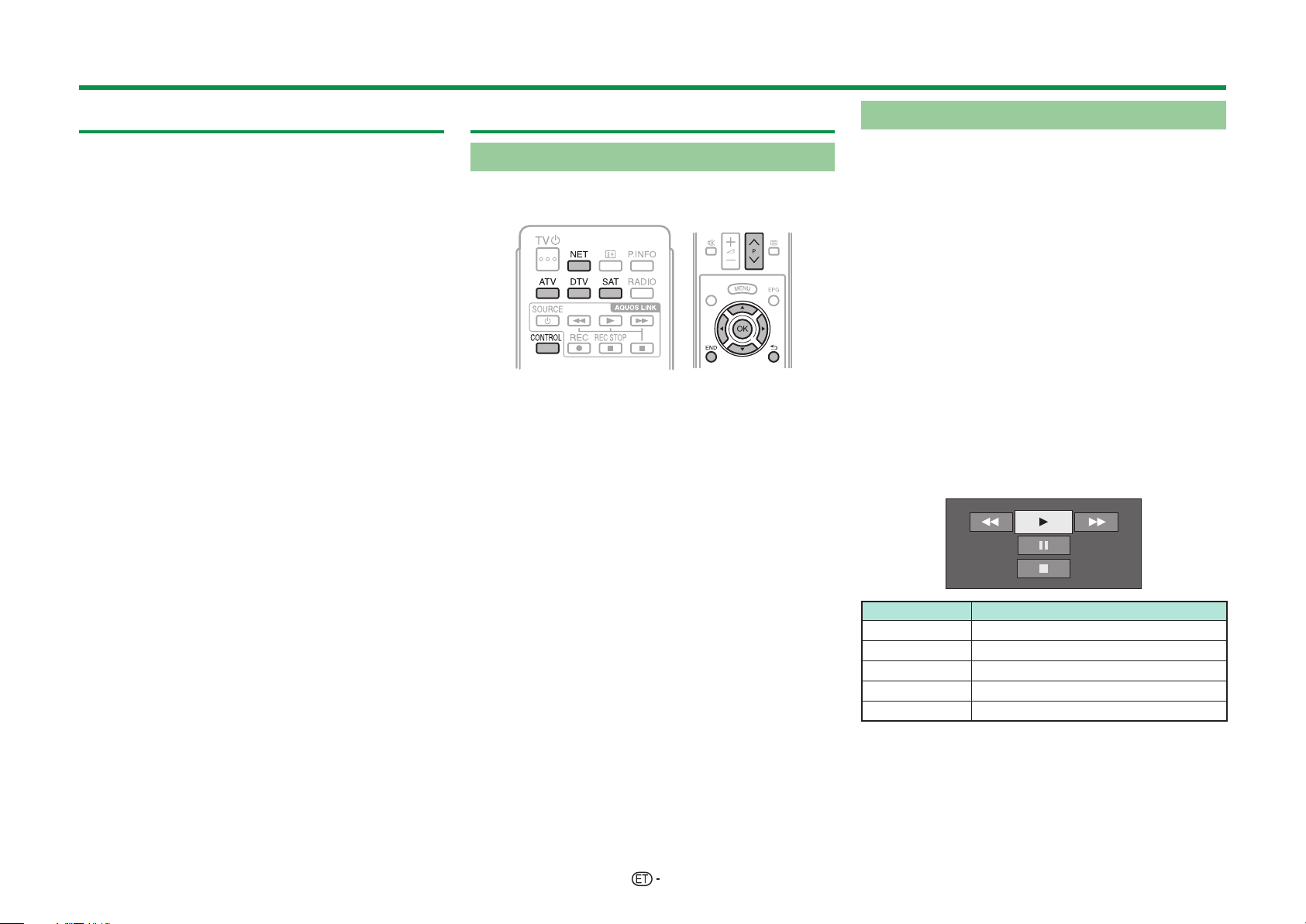
Net TV
Mis on Net TV?
Net TV pakub teleri jaoks kohandatud
internetiteenuseid ja veebilehti. Net TV
lehtede sirvimiseks Internetis kasutage teleri
kaugjuhtimispulti. Net TV võimaldab teil vaadata
filme ja pilte, kuulata muusikat, mängida mänge,
laenutada videopoest* filme ja palju muud. Net TV
pakub iga riigi jaoks mitmesuguseid teenuseid.
Saate sirvida ka teiste riikide teenuseid. Kui teenus
ei ole lastele sobiv, saate selle vajaduse korral
lukustada.
* Videopoodi saab kasutada ainult asukohariigikohaste
spetsiaalsete Net TV teenuste jaoks.
MÄRKUS
• Et Net TV on online-süsteem, võidakse seda muuta, et
see oma eesmärgile paremini vastaks.
• Net TV teenuseid võidakse lisada, muuta või peatada
mõne aja möödudes.
• Mõned veebilehed ei ole teleriekraanil esitamiseks
kujundatud ning seetõttu ei pruugi need ekraanile
ilmuda õigesti.
• Te ei saa alla laadida ja salvestada faile ega installeerida
pistikprogramme.
PIIRATUD VASTUTUS
• SHARP kontsern ei vastuta teenusepakkujate teenuste
kvaliteedi ega sisu eest.
Net TV toimingud
Põhitoimingud
Illustratsioonid sellel lehel on selgitava iseloomuga.
Neid võidakse muuta ilma ette teatamata.
E
Alglehe kuvamine
Vajutage NET.
• Net TV alglehte saate kuvada ka vajutades b ja
valides „NET“ või valides „Menüü“ > „KAN loetelu“>
„SISEND“ > „NET“.
MÄRKUS
• Kui lülitate Net TV sisse, võidakse teatud juhtudel
kuvada teade, mis palub tarkvara uuendamist.
E
Teenuse valimine
Vajutage a/b/c/d, et valida soovitud teenus,
seejärel vajutage ;.
• Vajutage : r/s, et lehekülgi alla/üles kerida
(mõne teenuse korral ei pruugi see töötada).
• Vajutage 6, et eelmisele lehele tagasi pöörduda
(mõne teenuse korral ei pruugi see töötada).
• Vajutage > , et Net TV alglehele tagasi pöörduda.
E
Net TV-st väljumine
Vajutage ATV/DTV/SAT.
• Net TV-st saate väljuda, vajutades b ning valides
muu sisendallika.
Valikute menüü
Vajutage CONTROL ning kuvatakse valikute menüü.
Vajutage a/b, et valida soovitud menüüelement,
seejärel vajutage ;.
E
Kasutaja sätted
Muudab mõningaid Net TV seadistusi, nt teenuse
lukustamine/avamine.
MÄRKUS
• See ei pruugi töötada mõne teenuse korral.
1 Valige „Kasutaja sätted“, seejärel vajutage ;.
2 Vajutage a/b/c/d, et valida soovitud tegevus,
seejärel vajutage ;.
E
Juhtpaneel
Kuvab ekraanile juhtpaneeli võrguühendust nõudva
sisu vaatamiseks.
1 Valige „Juhtpaneel“, seejärel vajutage ;.
2 Vajutage a/b/c/d, et valida soovitud tegevus,
seejärel vajutage ;.
3 Väljumiseks vajutage >.
Nupud Kirjeldus
I
H
F
J
G
MÄRKUS
• Neid toiminguid saab teha ka kaugjuhtimispuldil
vastavaid nuppe (I/H/F/J/G) vajutades.
• Juhtpaneel ei pruugi töötada mõne teenuse korral.
Taasesitamine
Peatamine
Paus
Edasikerimine
Tagasikerimine
61
Page 64

Net TV
E
Uuesti laadimine
Värskendab lehekülge, mida parajasti vaatate. Kui
lehe laadimisel tekib viga, kasutage seda funktsiooni
ja laadige see uuesti.
Valige „Uuesti laadimine“, seejärel vajutage ;.
E
Suum
Reguleerib parajasti vaadatava lehekülje kuvamise
suurust.
Suum
[100] 20 400
:Reguleeri
END
:Välju
1 Valige „Suum“, seejärel vajutage ;.
2 Kuvamissuuruse reguleerimiseks vajutage c/d.
3 Väljumiseks vajutage >.
E
Turvateave
Näitab parajasti vaadatava lehekülje turvateavet.
1 Valige „Turvateave“, seejärel vajutage ;.
2 Valige „OK“ või vajutage >, et väljuda.
Tekstide sisestamine
Kui teil on vaja teksti sisestada, kasutage
ekraaniklaviatuuri (lk 13).
Puhasta Net TV mälu
Saate puhastada Net TV mälu, mis sisaldab
lukustuskoode, paroole, küpsiseid ja sirvimise
ajalugu.
Valige „Menüü“ > „Häälestus“ > „Vaate sätted“ >
„Net TV seaded“ > „Puhasta Net TV mälu“.
MÄRKUS
• „Puhasta Net TV mälu“ käivitamiseks on vaja sisestada
PIN kood. Vaikimisi on PIN kood „1234“. PIN koodi
seadistuse muutmisel juhinduge osast Üksiksätted
- PIN (lk 39). PIN koodi lähtestamisel (PIN koodi
sisestamine ei ole siis enam vajalik) juhinduge osast PIN
koodi lähtestamine (lk 64).
• See funktsioon on saaval ainult siis, kui sirvite Net TV-d.
HOIATUS
• Selle toiminguga algväärtustatakse täielikult kõik Net TV
seadistused. Kui neis on teie jaoks olulist infot, märkige
see enne alustamist üles.
Videopood
Net TV abil saate nautida oma lemmikfilme
võrguühendusega videolaenutusest.
MÄRKUS
• Videopoodi saab kasutada ainult asukohariigikohaste
spetsiaalsete Net TV teenuste jaoks.
SD kaart
Video laenutamiseks ja allalaadimiseks videopoest
on vajalik SD mälukaart (saadaval kauplustes).
Veenduge, et kasutate SDHC (suure mahtuvusega)
kaarti minimaalse mälumahuga 4 GB (soovitatavalt
klass 6).
1 Pange SD kaart pesasse SD CARD (VIDEO
STORE).
2 Teler asub automaatselt SD kaarti vormindama.
3 Kui vormindamine on lõppenud, jätke kaart
pesasse.
MÄRKUS
• Video laenutamiseks ja allalaadimiseks on vajalik ka
suure kiirusega internetiühendus telerisse.
• HD filmide jaoks on vajalik vähemalt 8 GB mälu.
• Teler võib SD kaardi tagasi lükata, kui kirjutamiskiirus on
video ülekandmiseks ebapiisav.
• SD kaarte müüakse eraldi.
• Mõned SD kaardid ei pruugi selle funktsiooni jaoks
nõuetekohaselt töötada.
Video laenutamine ja allalaadimine
Net TV abil saate laenutada „Videopood“ video.
Enamikul juhtudel saate laenutada video üheks
päevaks, paariks päevaks või ainult üheks tunniks.
1 Valige soovitud videopoeteenus ja vajutage ;.
2 Valige soovitud nimetus videopoe leheküljel ja
vajutage ;.
• Video valimise ja laenutamise protseduur on
erinevates poodides erinev.
3 Sooritage veebipõhine makse.
• Pood palub teil sisse logida või luua uus konto, kui
teil seda veel pole. Sisselogimisandmed võivad
koosneda teie e-posti aadressist ja PIN koodist.
4 Laadige video alla.
• Allalaadimise ajal võite jätkata tavaliste
programmide vaatamist, kuni teleris kuvatakse
teade, et allalaadimine on lõpetatud.
5 Oma sisselogimisandmeid kasutades valige
pood, kust video laenutasite ja vajutage ;.
6 Valige laenutatud video ja vajutage ; selle
esitamiseks.
MÄRKUS
• See teenus on saadaval ainult mõnedes regioonides.
• Konto loomise ajal saate valida ka makseviisi.
Maksetingimuste kohta saate täpsemat teavet vastava
videopoe veebilehelt.
• Arvkoodi (PIN) sisestamiseks kasutage
kaugjuhtimispuldi numbrinuppe.
• E-posti aadressi sisestamiseks valige leheküljel tekstiväli
ja vajutage ;. Valige klaviatuuril täht ja vajutage selle
sisestamiseks ;.
• Isegi kui allalaadimine on katkestatud, on ikkagi võimalik
videot alla laadida kuni laenutusperioodi lõpuni.
• Kui ilmub ekraaniteade, registreerige SD kaart
alljärgneval viisil.
Valige „Menüü“ > „Häälestus“ > „Vaate sätted“ > „Net
TV seaded“ > „SD kaardi registreerimine“.
62
Page 65

Net TV
Net TV-ga seotud piiratud vastutus ja tarkvaralitsentsid
* Selles jaotises on näidatud inglisekeelne algtekst.
PIIRATUD VASTUTUS
•
•
•
•
See toode sisaldab veebilehitsejat
Opera™.
• See toode sisaldab Monotype Imaging Inc. loodud kirjatüüpe.
• Monotype® on Monotype Imaging Inc. kaubamärk, registreeritud USA patendi- ja
kaubamärgiametis ning võib olla registreeritud teatud jurisdiktsioonides.
• Tioga™ on Monotype Imaging Inc. kaubamärk ning võib olla registreeritud teatud
jurisdiktsioonides.
• Letter Gothic™ on The Monotype Corp. kaubamärk ning võib olla registreeritud
teatud jurisdiktsioonides.
• iType® on Monotype Imaging Inc. kaubamärk, registreeritud USA patendi- ja
kaubamärgiametis ning võib olla registreeritud teatud jurisdiktsioonides.
• See toode sisaldab Monotype Imaging Inc. loodud iType® kirjatüübimootorit.
•
•
63
Page 66

Lisa
Veaotsing
Probleem Võimalik lahendus
• Toide puudub. • Kas toitekaabel on lahti ühendatud?
• Telerit ei saa kasutada. • Välismõjud, nagu välk, staatiline elekter jne, võivad
• Kaugjuhtimispult ei
tööta.
• Osa pildist on maha
lõigatud.
• Imelikud värvid,
heledad värvid või
tumedad värvid või
värvide joondusvead.
• Toide lülitub ootamatult
välja.
• Pilt puudub
• Heli puudub • Kas helitugevus on liiga madal?
• Kontrollige, kas vajutasite teleril <.
põhjustada kasutamises häireid. Sellisel juhul kasutage
telerit pärast esmalt toite välja lülitamist või toitekaabli
lahti ühendamist ning ühe kuni kahe minuti järel uuesti
ühendamist.
• Kas patareid on sisestatud õigesti asetatud polaarsusega
(e, f)?
• Kas patareid on tühjenenud? (Asendage uute patareidega.)
• Kas kasutate seda tugeva või luminofoorvalguse all?
• Kas luminofoorvalgus langeb kaugjuhtimissensorile?
• Kas pildi paigutus on õige?
• Kas ekraani režiimi reguleertoimingud (Laiekraan), nagu pildi
suurus, on tehtud õigesti? (lk 41, 53 ja 54)
• Reguleerige pildi tooni.
• Kas ruum on liiga hele? Pilt võib liiga heledas ruumis
tumedana tunduda.
• Kontrollige „Värvisüsteem“ seadistust (lk 38 ja 43).
•
Seadme sisemine temperatuur on tõusnud. Eemaldage
ventilatsiooniavasid blokeerivad esemed või puhastage avad.
• Kas „Unetaimer“ on seatud? Valige „Unetaimer“ menüüs
„Väljas“ (lk 35).
• Kas „Väljalülitamine signaali puudumisel“ või „Väljalülitamine
mittekasutamisel“ on aktiveeritud? (lk 35)
• Kas väliste seadmete ühendused on õiged? (lk 24_29)
• Kas sisendsignaali tüüp on peale ühendamist õigesti
valitud? (lk 43)
• Kas valitud on õige sisendallikas? (lk 19)
• Kas sisendsignaal on ühildumatu? (lk 56)
• Kas pilt on õigesti reguleeritud? (lk 32_33)
• Kas antenn on õigesti ühendatud? (lk 9)
• Kas „Ainult heli“ all on valitud „Sees“? (lk 35)
• Kui te ei kuule nägemispuudega inimestele mõeldud heli
selgelt, valige „Menüü“ > „Häälestus“ > „Audio“ > „Saadete
häälkirjelduse seadistused“ > „Helitugevuse reguleerimine“
ning valige heli valjemaks keeramiseks ülemine tase.
• Veenduge, et kõrvaklapid ei oleks ühendatud.
•
Kontrollige, kas olete vajutanud kaugjuhtimispuldi nupule e.
• Heli puudub (jätk) • Kas menüüs „Heli valimine“ on valitud õige element
• Telerist kostab
mõnikord praksuvat
heli.
seadmete ühendamisel pesaga HDMI 2 või pesaga PC? (lk
25, 27 ja 42)
• See ei ole rike. See juhtub, kui korpus
temperatuurimuutuste tõttu kergelt paisub või kokku
tõmbub. See ei mõjuta teleri töövõimet.
PIN koodi lähtestamine
1 Liikuge „Menüü“ > „Häälestus“.
2 Vajutage a/b, et valida „Automaatseadistus“, „Programmi häälestamine“,
„PIN“, „Reiting“ või „Lähtesta“ ja seejärel vajutage ;. Kuvatakse PINi
sisestusväli.
3 Vajutage ja hoidke teleril üheaegselt nuppe !r ja Yk, kuni teade
ekraanilt kaob.
MÄRKUS
• Kui PIN kood lähtestatakse, määratakse vaikimisi PIN kood „1234“.
• PIN kood on kasutatav ka Net TV režiimis.
Lähtesta
Kui on tehtud ulatuslikke reguleerimisi ja normaaloleku seadistusi ei saa taastada,
saate lähtestada seadistused tehases eelseadistatud väärtustele.
1 Liikuge „Menüü“ > „Häälestus“ > „Vaate sätted“ > „Lähtesta“.
2 Valige c/d abil „Jah” ja vajutage ;.
• Ekraanile kuvatakse „Nüüd käivitub teler automaatselt uuesti, OK?“.
3 Valige c/d abil „Jah” ja vajutage ;.
• „Lähtestamine...“ kuvatakse vilkuvana ekraanile.
• Kui lähtestamine on lõppenud, lülitub toide välja ja seejärel sisse tagasi. Ekraanil on
taastatud esialgsed seadistused.
MÄRKUS
• Toimingu „Lähtesta“ tegemisel on vaja sisestada PIN. Vaikimisi on PIN „1234“. PIN koodi
seadistuse muutmisel juhinduge osast Üksiksätted - PIN (lk 39). PIN koodi lähtestamisel
(PIN koodi sisestamine ei ole siis enam vajalik) juhinduge osast PIN koodi lähtestamine
eespool.
64
Page 67

Lisa
Teleri tarkvara uuendamine DVB-T/ T2* kaudu
Tagage, et teie teleri tarkvara on alati ajakohastatud.
Aeg-ajalt väljastab SHARP teleri ja DVB
ajakohastatud põhitarkvara.
* Ainult seeria 636
Vaate sätted
Allalaadimise häälestamine
Liikuge „Menüü“ > „Häälestus“ > „Vaate sätted“
> „Üksiksätted“ > „Otsing ooterežiimis“ >
„Allalaadimise häälestamine“.
Värskenduste otsimine*
* See funktsioon on kõigis riikides, v.a Ühendkuningriik,
Rootsi ja Itaalia, seatud valikule „Ei“.
Teler tuvastab ootežiimis olles automaatselt, kas
telerile on uus tarkvaraversioon saadaval.
Nimetus
Jah
Ei
Nüüd
Tarkvara allalaadimine
Te saate valida värskendamise mooduse.
1 Kui tarkvara on värskendatud, kuvatakse
kinnitusteade „Leiti uut allalaadimisteave.“.
• Kui teler võtab vastu uuendusi ooterežiimis,
siis kuvatakse kinnitussõnum peale toite uuesti
sisselülitamist.
Uusi saadaolevaid tarkvarauuendusi
otsitakse teleri ooterežiimi ajal
automaatselt.
Värskenduste teabe otsimise
blokeerimine.
Uue tarkvara otsimine kohe praegu.
2 Järgige ekraanile ilmuvaid juhiseid.
Nimetus
Allalaadimise alustamine kohe.
Värskendamisele kulub ligikaudu üks
tund. Allalaadimise ajal ei saa teostada
Jah
Ei
MÄRKUS
• Tarkvara värskendamisele võib kuluda natuke aega.
muid toiminguid.
• Tühistage allalaadimine, vajutades
kaugjuhtimispuldi nupule ;, kui
ekraanil kuvatakse värskendamise
ajal „Peata“.
Allalaadimise automaatne alustamine
mõni minut pärast lülitumist
ooterežiimile.
Uuendusinfo saamine
Teave
Teadete loend
Kui on tuvastatud uus tarkvara, siis saate
uuendusteabe kinnitada ja tarkvara alla laadida
menüüst „Teadete loend“.
Liikuge „Menüü“ > „Häälestus“ > „Teave“ >
„Teadete loend“.
MÄRKUS
• Kui teler on edukalt uue tarkvara alla laadinud,
värskendatakse teadet „Teadete loend“ all menüüs
„Teave“.
• Tarkvara uuendamist ei teostada, kui määratud
allalaadimisajal ei ole uut tarkvara saadaval.
Teave
Vastuvõtja aruanne
Taimeri seadistusi puudutavate muudatuste ja
tõrgete aruannete kuvamine.
Liikuge „Menüü“ > „Häälestus“ > „Teave“ >
„Vastuvõtja aruanne“.
Teave
Identifikatsioon
Te saate klienditeenindusele teatamiseks kontrollida
ekraanil teleri ID-d.
Liikuge „Menüü“ > „Häälestus“ > „Teave“ >
„Identifikatsioon“.
65
Page 68

Lisa
Toote tarkvaralitsentsi teave
Teave
Tarkvaralitsents
Selles menüüs saate lugeda tarkvara litsentse.
Liikuge „Menüü“ > „Häälestus“ > „Teave“ >
„Tarkvaralitsents“.
E
Tarkvara koosseis
Tootele lisatud tarkvara koosneb mitmesugustest
tarkvarakomponentidest, mille individuaalsed
autoriõigused kuuluvad SHARPile või kolmandatele
osapooltele.
Teleri tarkvara värskendamine USB/ võrgu kaudu
Teave
Tarkvara uuendamine
See funktsioon võimaldab teil värskendada tarkvara
uusimale versioonile USB seadme või võrgu abil.
• Tarkvarauuenduste kättesaadavuse kontrollimiseks
külastage veebilehte http://www.sharp.eu/softwaredownload/, kust leiate allalaadimislehtede lingid riikide
kaupa.
1 Valige „Menüü“ > „Häälestus“ > „Teave“ >
„Tarkvara uuendamine“ > „USB-st uuendamine“.
• Tarkvara on võimalik uuendada ka võrgu kaudu.
Valige „Menüü“ > „Häälestus“ > „Teave“ > „Tarkvara
uuendamine“> „Võrgust uuendamine“.
• Tarkvara uuendamiseks Interneti kaudu on vajalik
lairibaühendus ja võrgu eelhäälestus (lk 59–60).
2 Vajutage ; ja seejärel ühendage USB-
mälupulk, millel on tarkvara uuendus.
HOIATUS
• Kui andmed ei ole süsteemiga ühilduvad, siis kuvatakse
ekraanile veateade. Peale nupule ; vajutamist korrake
samme 2 ja 3.
• Kui kuvatakse veateade, kontrollige järgmist:
• USB-mälupulk on nõuetekohaselt sisestatud.
• USB-mälupulgal on kaks või rohkem tarkvara
uuendusfaili.
• USB-mälupulgal ei ole süsteemi värskendamiseks
vajalikke uuendusandmeid.
• Tarkvara uuendusfail on vigane.
• Tarkvara uuendusfail ei ole ühilduv teie teleri
tarkvaraga.
• Kasutatav süsteem vastab uuendusandmete
süsteemile.
5 Pärast andmete kontrollimist kuvab teler tarkvara
versiooniteavet.
6 Vajutage c/d, et valida „Jah” ning seejärel
vajutage ;.
7 Teler taaskäivitub automaatselt ja tarkvara
uuendus viiakse lõpule.
• See operatsioon võib võtta veidi aega.
HOIATUS
• Veenduge, et USB-seade on pessa nõuetekohaselt
sisestatud.
3 Ekraaniteate ilmumisel vajutage akna
sulgemiseks >.
4 USB-mälupulgal olevate andmete kontrollimise
järel kuvatakse teleri ekraanile kinnitusaken.
66
Page 69

Lisa
Üldised kasutushoiatused
Ettevaatusabinõud kõrge ja madala temperatuuriga keskkondades
kasutamisel
• Kui telerit kasutatakse madala temperatuuriga ruumis (nt tuba, kontor), võib pilt jätta
jälgi või tunduda kerge viivitusega. See ei ole rike ja teleri töö taastub temperatuuri
normaliseerumisel.
• Ärge jätke telerit kuuma või külma kohta. Samuti ärge jätke telerit otsesesse
päikesevalgusesse ega küttekeha lähedale, kuna see võib põhjustada korpuse
deformeerumist ja LCD-paneeli rikkeid.
Hoiutemperatuur: e 5 °C kuni e 35 °C.
Nendel seadmetel, mis on ühendatud kaitsemaandusega läbi ehitise elektripaigaldise
VOOLUVÕRGU või läbi muude kaitsemaandusega seadmete ja telelevisüsteemi
koaksiaalkaabli kaudu, võib mõnedel juhtudel tekkida tulekahju oht. Seetõttu peab
ühendus telelevisüsteemile olema tehtud elektrilise isolatsiooniga seadme kaudu, millel
on standardis EN 60728-11 määratud sageduspiirkonnas töötav galvaaniline isolaator.
MÄRKUS
• Norras ja Rootsis kehtivad isolatsioonile esitatud nõuded ka nendele seadmetele, mis
võivad telelevisüsteemidega ühendatud olla.
Kaubamärgid
• „HDMI, HDMI logo ja High-Definition Multimedia Interface on HDMI Licensing LLC
kaubamärgid või registreeritud kaubamärgid Ameerika Ühendriikides ja muudes
riikides.”
• Valmistatud firma Dolby Laboratories litsentsi alusel.
• „Dolby“ ja topelt-D kujutis on firma Dolby Laboratories kaubamärgid.
• „HD TV 1080p“ logo on DIGITALEUROPE kaubamärk.
• DVB logo on Digital Video Broadcasting—DVB—projekti registreeritud kaubamärk.
• LC_ LCFONT+ ja LC logotüüp on SHARP Corporation’i
registreeritud kaubamärgid. Teie telerisse on sisse ehitatud SHARP Corporation
poolt välja töötatud LC Font tehnoloogia, mis näitab LCD-ekraanil hõlpsalt loetavaid
tähemärke. Mõnede kuvalehtede näitamisel kasutatakse siiski ka muid kui LCDkirjatüüpe.
• DivX®, DivX Certified®, DivX Plus® HD ja nendega seotud logod on Rovi
Corporation või selle tütarettevõtete kaubamärgid ja neid kasutatakse litsentsi alusel.
• TEAVE DIVX VIDEO KOHTA. DivX® on DivX, Inc. loodud digitaalne videoformaat.
See on ametlikult DivX Certified® (sertifitseeritud) seade, mis mängib DivX-videoid.
Külastage veebilehte divx.com, kui soovite saada täpsemat teavet ja tarkvara, et
muuta oma failid DivX-videoks.
• TEAVE DIVX VIDEO-ON-DEMANDI KOHTA. See DivX Certified® sertifikaadiga seade
peab olema registreeritud, et mängida tasulisi DivX Video-on-Demand (VOD) filme.
Registreerimiskoodi saamiseks leidke oma seadme seadistusmenüüst jaotis DivX
VOD. Lisateavet registreerimise lõpetamise kohta saate veebilehelt vod.divx.com.
• „x.v.Colour“ ja
• Wi-Fi CERTIFIED logo on Wi-Fi Alliance sertifitseerimismärk.
• Wi-Fi Protected Setup märk on Wi-Fi Alliance märk.
• DLNA®, DLNA Logo ja DLNA CERTIFIED™ on Digital Living Network Alliance
kaubamärgid, teenusemärgid või sertifitseerimismärgid.
• Kõik muud ettevõtte- või tootenimed on vastavate ettevõtete kaubamärgid või
registreeritud kaubamärgid.
67
on Sony Corporationi kaubamärgid.
Page 70

Lisa
Tehnilised andmed
Nimetus
LCD VÄRVITELER (60o/152 cm),
LC-60LE635E
LC-60LE635RU
LC-60LE636E
LC-60LE636S
LCD-paneel
152 cm (60o) X-Gen panel
Eraldusvõime 1920 x 1080 x 3 punkti
Video värvisüsteem PAL/SECAM/NTSC 3,58/NTSC 4,43/PAL 60
Teleri
funktsioon
TVstandard
Analoog CCIR (B/G, I, D/K, L/L’)
Digitaalne
DVB-T (2K/8K OFDM), DVB-C, DVB-S/S2
(seeria 635)
Vastuvõetav
kanal
Digitaalne
(seeria 636)
VHF/UHF
CATV
Satelliit
DVB-T (2K/8K OFDM),
DVB-T2 (1K/2K/4K/8K/16K/32K OFDM), DVB-C
Kanal IR A_kanal E69 (Digital), kanalid E2_E69,
kanalid F2_F10, kanalid I21_I69, kanalid IR A_IR J
Laiendatud sagedusriba, kanalid S1_S41
950_2150 MHz*
1
(ainult
seeria 635)
TV-tuunimissüsteem Automaatne eelseadistus 999 kanalit (mitte-
Põhjamaad [DTV]),
automaatne eelseadistus 9999 kanalit (Põhjamaad
[DTV]),
automaatne eelseadistus 99 kanalit (ATV),
automaatsildistamine, automaatsortimine,
automaatne eelseadistus 9999 kanalit (SAT [ainult
seeria 635]).
Stereo/kakskeelne A2/NICAM
Audiovõimendi 10 W x 2
Kõlarite (150 mm x 32 mm) x 2
Pesad Antenn VHF/UHF
Satelliit
75 q Din-tüüpi (analoog ja digitaalne)
75 q F-tüüpi (DVB-S/S2)
(ainult
seeria 635)
RS-232C 9 kontaktiga D-sub-liitmik
EXT 1 SCART (AV sisend, Y/C sisend, RGB sisend, TV-
väljund)
EXT 2 RCA kontakt (AV sisend/AUDIO L/R)
EXT 3 Komponentühendus (AV sisend / Audio L/R)
Arvuti 15 kontaktiga mini-D-sub
HDMI 1 (EXT 4) HDMI (ARC)
HDMI 2 (EXT 5) HDMI
HDMI 3 (EXT 6) HDMI
HDMI 4 (EXT 7) HDMI
USB 1 USB
USB 2 (HDD) USB
USB 3 (WIRELESS LAN) USB
ETHERNET (10/100) Võrguliidese pistikupesa
HDMI 2/PC AUDIO (L/R) Ø 3,5 mm pistikupesa*
2
DIGITAL AUDIO OUTPUT Optiline S/PDIF digitaalne audioväljund
C. I. (Common Interface) EN50221, R206001, CI Plus spetsifikatsioon
OUTPUT/Kõrvaklapid RCA ühendus (AUDIO L/R) / Ø 3,5 mm pesa
(audioväljund)
SD CARD
SD kaart
(VIDEO STORE)
OSD keel Eesti, hispaania, hollandi, inglise, itaalia, kreeka,
leedu, läti, norra, poola, portugali, prantsuse,
rootsi, saksa, slovaki, sloveenia, soome, taani,
tšehhi, türgi, ukraina, ungari, vene, rumeenia
Toitevõrgu nõuded
Voolutarve
(meetod IEC62087)
AC 220_240 V, 50 Hz
168 W
(0,1 W ooterežiimil*
3
)
Kaal 30,0 kg (ilma aluseta)
33,0 kg (koos alusega)
Töötemperatuur
I Satelliidikanali sagedus võib erineda olenevalt satelliidist ja antennist.
J Pesad HDMI 2 ja PC võivad mõlemad kasutada sama audiosisendipesa.
K Kui teler ei ole EPG-andmete vastuvõtule seadistatud, siis töötab see ooterežiimi
0 °C kuni e 40 °C
võimsustarbel.
• Pideva tootearenduse tõttu jätab SHARP endale õiguse teha toote parandamiseks
muudatusi konstruktsioonis ja spetsifikatsioonides sellest ette teatamata. Esitatud
tehniliste parameetrite väärtused on teleri üksiksõlmede nimiväärtused. Konkreetse
sõlme tehnilised andmed võivad esitatud väärtustest erineda.
68
Page 71
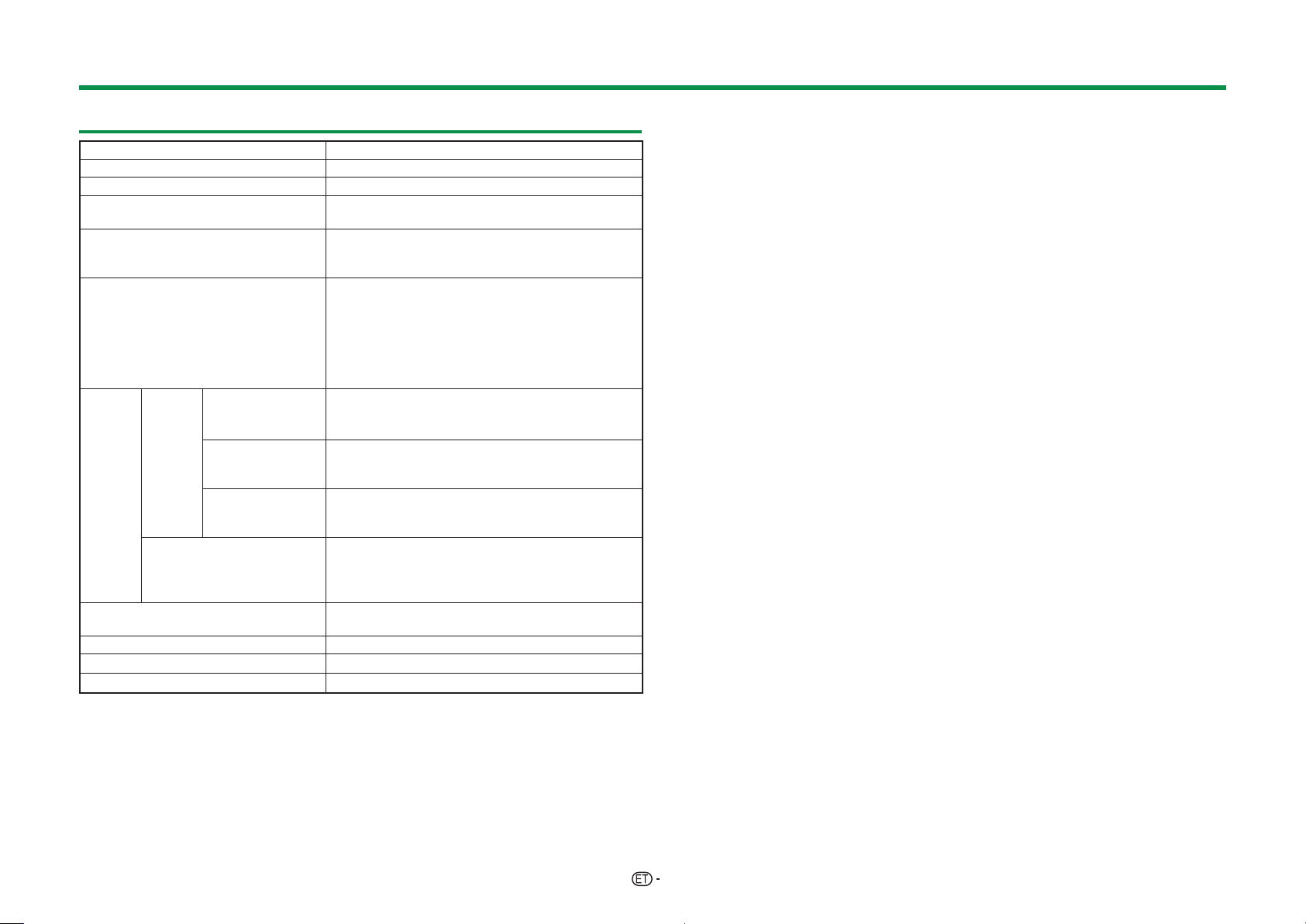
Lisa
Tehnilised andmed (juhtmeta kohtvõrgu USB adapter)
Toote nimetus Kahesüsteemne 802.11n USB 2.0 adapter
Standard IEEE 802.11a/b/g/n
Hosti kasutajaliides USB 2.0
Sagedusriba
Turvalisus Staatiline WEP
Modulatsioon DBPSK@1 Mbps
Saatja
võimsus ja
tundlikkus
Voolutarve (5 V alalisvool) Saatja: 2,2 W (tüüpiliselt)
Kaal 13 g
Mõõtmed
Töötemperatuur
Saatja
väljundvõimsus:
(tüüpiline)
Vastuvõtja tundlikkus:
(tüüpiline)
2,4 GHz
5 GHz
(5150_5250 MHz,
5250_5350 MHz)
5 GHz
(5470_5725 MHz,
5725_5850 MHz)
2412_2484 MHz
5150_5850 MHz
(64/128 bitti, võtmeindeks ainult 1)
WPA-PSK (TKIP)
WPA2-PSK (AES)
DQPSK@2 Mbps
CCK@5,5/11 Mbps
BPSK@6/9 Mbps
QPSK@12/18 Mbps
16-QAM@24 Mbps
64-QAM@48/54 Mbps ja üle selle, Rx kuni 300 Mbps
11b 17 e/_ 1,5 dBm
11g 14 e/_ 1,5 dBm
11n 13 e/_ 1,5 dBm
11a 14 e/_ 1,5 dBm
11n 13 e/_ 1,5 dBm
11a 13 e/_ 1,5 dBm
11n 13 e/_ 1,5 dBm
_84 dBm@11 Mbps
_72 dBm@54 Mbps
_64 dBm@64-QAM, kanalisamm 20 MHz
_61 dBm@64-QAM, kanalisamm 40 MHz
Vastuvõtja: 1,4 W (tüüpiliselt)
20,0 (L) g73,3 (S) g 8,0 (K) mm
0 °C kuni e 40 °C
MÄRKUS
• Ühendatuna tarnekomplekti kuulva SHARP juhtmeta LAN adapteriga, on see teler
saanud järgmised sertifikaadid.
_ Wi-Fi CERTIFIED™ (Wi-Fi Alliance® sertifitseerimisprogramm)
_ Wi-Fi Protected Setup™ (Wi-Fi Alliance® sertifitseerimisprogramm)
• Kui läheduses on häireallikaid sagedusega 2,4_GHz (näiteks muud juhtmeta LAN
seadmed, Bluetooth® seadmed, 2,4_ GHz juhtmeta telefonid ning mikrolaineahjud),
soovitame kasutada juhtmeta LAN pääsupunkti, mis toetab IEEE802.11a/n (5 GHz)
ja häälestada pääsupunkt edastama 5 GHz sagedusega signaali. Häälestamiseks vt
pääsupunkti kasutusjuhendit.
• Enne seadme kasutuselt kõrvaldamist või muu tootja seadme kasutuselevõtmist
algväärtustage juhtmeta LAN sätted.
• Juhtmeta LAN USB adapter (WN8522D 7-JU) on teleri lisaseade, mis toetab WEP64,
WEP128, TKIP ja AES kodeeringuid.
• Kui te ei kasuta tarnekomplekti kuuluvat SHARPi juhtmeta kohtvõrgu adapterit, võib
tekkida raadioside eeskirjadele mittevastav raadioside. Seetõttu kasutage ainult
tarnekomplekti kuuluvat SHARPi juhtmeta kohtvõrgu adapterit.
69
Page 72

Lisa
Keskkonnasäästlikkuse andmed
Nimetus
Sees-režiim (W) (KODUREŽIIM)
I
Energiasäästu režiim (W)
J
Ooterežiim (W)
K
Aastane energiatarbimine (kWh)
L
Aastane energiatarbimine
M
energiasäästurežiimis (kWh)
I Mõõdetud vastavalt standardi IEC 62087 2. väljaande nõuetele
J Lisateavet energiasäästu funktsiooni kohta saab käesoleva kasutusjuhendi vastavatelt
lehekülgedelt.
K Mõõdetud vastavalt standardi IEC 62301 1. väljaande nõuetele
L Aastane energiatarbimine on arvutatud sisselülitatud režiimis (KODUREŽIIM) kuluvale
voolutarbimisele, vaadates telerit 4 tundi päevas, 365 tundi aastas
M Aastane energiatarbimine on arvutatud säästurežiimis kuluvale voolutarbimisele,
vaadates telerit 4 tundi päevas, 365 tundi aastas
Täpsem
Täpsem 110 kWh
MÄRKUS
• Säästurežiimis varieerub võimsustarve sõltuvalt teleri poolt kuvatavatest piltidest.
101 W
75 W
0,1 W
147 kWh
Teleri paigaldamine seinale
• Selle teleri seinalepaigaldamiseks tohib kasutada ainult SHARPi seinakinnitit (lk 4).
Teistsuguste seinakinnitite kasutamise tagajärjeks võib olla ebakindel paigaldus,
mis võib põhjustada raskeid kehavigastusi.
• LCD-värviteleri paigaldamine nõuab erioskusi ning seda peaks tegema ainult
kvalifitseeritud teeninduspersonal. Kliendid ei tohiks proovida seda tööd ise
teostada. SHARP ei vastuta ebaõige kinnitamise ega õnnetuse või vigastuse
põhjustanud kinnitamise eest.
• Valikvarustusse kuuluva seinakinniti kasutamise kohta teleri seinale kinnitamiseks võite
nõu küsida pädevalt hooldustöötajalt.
• Kui paigaldate teleri seinale, peate lisama toestava posti.
MÄRKUS
• Kui kasutate valikvarustusse kuuluvat seinakinnitit, eemaldage kaabliklamber teleri
tagaküljel.
• Teleril asuvate pesade konfiguratsiooni tõttu tuleb teleri seinale paigaldamise korral
eelnevalt veenduda, et teleri ja seina vahel on kaablite jaoks piisavalt vaba ruumi.
• Et paigaldada teler seinale, eemaldage toitejuhtme hoidik ja katted neljas punktis teleri
tagaküljel ning seejärel paigaldage seinakinniti selle komplekti kuuluvate kruvide abil
teleri tagaküljele.
E
Seinale paigaldatud teleri heli häälestamine
Teleri seinale paigaldamisel saate seadistada heli sobivaks seades selle
funktsiooni määranguks „Jah“.
Liikuge „Menüü“ > „Häälestus“ > „Vaate sätted“ > „Seinateleri heli häälest.“.
70
Page 73

Lisa
Lapseluku reitingute tabel
Kasutaja
reguleeritud
reiting
Sobiv kõigile
Vanemate
heakskiidul
X-reiting
Kasutaja
reguleeritud
reiting
Sobiv kõigile
Vanemate
heakskiidul
X-reiting
4 5 6 7 8 9 10 11 12 13 14 15 16 17 18
——————————————
✔
✔✔✔✔✔
✔✔✔✔✔✔✔✔✔✔✔✔✔✔✔
Sobiv kõigile
———
✔
✔✔
Ülekandes edastatav reiting
VANUS
——————————
Ülekandes edastatav reiting
Vanemate
heakskiidul
——
X-reiting
—
Lühendite selgituste tabel
Lühend Tähendus
ARC
ATV
CEC
DivX®
:
DTV
DVB-C
DVB-S
DVB-S2
DVB-T
DVB-T2
DVI
EPG
HDCP
HDMI
LAN
MHEG
OSD
PCM
SAT
USB
WPS
WSS
Heli tagasiside kanal
Analoogtelevisioon
Olmeelektroonika juhtimise protokoll
Digital Video Express®
Digitaalne müravähendus
Digitaaltelevisioon
Digitaalvideo saade - Kaabel
Digitaalvideot edastav satelliit
Digitaalvideot edastav satelliit - teine põlvkond
Digitaavideo saade - Maapealne
Digital Video Broadcasting-Terrestrial Version 2 (digitelevisioon -
maapealne, versioon 2)
Digitaal-visuaalne liides
Elektrooniline programmijuht
Lairiba-digisisu kaitse
Kõrglahutusega multimeediumiliides
Kohtvõrk
Multimeedium- või hüpermeediumobjektide struktureerimise
standardmeetod
Ekraanimenüü
Impulssmodulatsioon
Satelliit
Universaalne jadasiin
Wi-Fi® Protected Setup
Laiekraan-signaliseerimine
71
Page 74

Lisa
Gabariitjoonised
LC-60LE635E
LC-60LE635RU
LC-60LE636E
LC-60LE636S
(1383)
(26.4) (26,4)
(72.0) (72,0)
*2
(839)
(872)
(52)
I Aktiivne piirkond
J Kõige õhem osa
(1329.12)
(1329,12)
*1
*1
*1
*1
(747.63)
(747,63)
(536)
(400)
(215)
(149)
(470)
(333)
(230)
(400)
MÄRKUS
• Mõõtmed on ilma mõnede väljaulatuvate osade ja kruvideta.
72
Page 75

Lisa
EL energiamärgistus teleritele
30. novembril 2010 võttis Euroopa Komisjon vastu komisjoni delegeeritud
määruse (EL) nr 1062/2010 telerite energiamärgistuse kohta.
Määrus jõustus 20. detsembril 2010 ning on kohaldatav kõigis liikmesriikides.
Tootjad ja edasimüüjad on kohustatud panema oma teleritele allpool kujutatud
märgise alates 30. novembrist 2011.
Märgis annab tarbijaid abistavat infot telerite energiatõhususe ja energiatarbimise
hindamisel ning ostuotsuse tegemisel, mis aitab kaasa keskkonnakaitsele ja
süsiniku väiksemate heitkogustega ühiskonna arengule.
Allpool oleval joonisel on esitatud märgise kujundus ning selgitatud selles
sisalduvat infot. Täpsema info saamiseks külastage palun Sharpi kodulehekülge
(http://www.sharp.eu).
Edasimüüja või veebipood, kust oma teleri ostsite, on selleks ajaks välja pannud
nimetatud märgise ning sellele vastava reitingu. Kahtluse korral pöörduge palun
nende poole.
Lisaks energia säästmisele kannavad paljud Sharpi LCD telerid ka EL ökomärgist,
vabatahtlikku keskkonnamärgist, mille saavad kaubad, mis vastavad EL
ökomärgise andmise süsteemi keskkonnanõuetele (vt üksikasju aadressilt http://
ec.europa.eu/environment/ecolabel/). See vabatahtlik märgis parandab veelgi
meie telerite keskkonnasäästlikku mainet.
MÄRKUS
• Energiatõhususe indeksi ja sisselülitatud seisundi aastase energiatarbe arvutamise
meetodid on esitatud määruse (EL) nr 1062/2010 II lisas. Sisselülitatud seisundi
energiatarbe määramine põhineb rahvusvahelise standardi IEC 62087 2. väljaandel.
Juuni 2011
73
Page 76

SHARPe
SHARP ELECTRONICS (Europe) GmbH
SonninstraBe
SHARP CORPORATION
http://www.sharp-eu.com
3,
D-20097 Hamburg
11
P09-PL-NG
